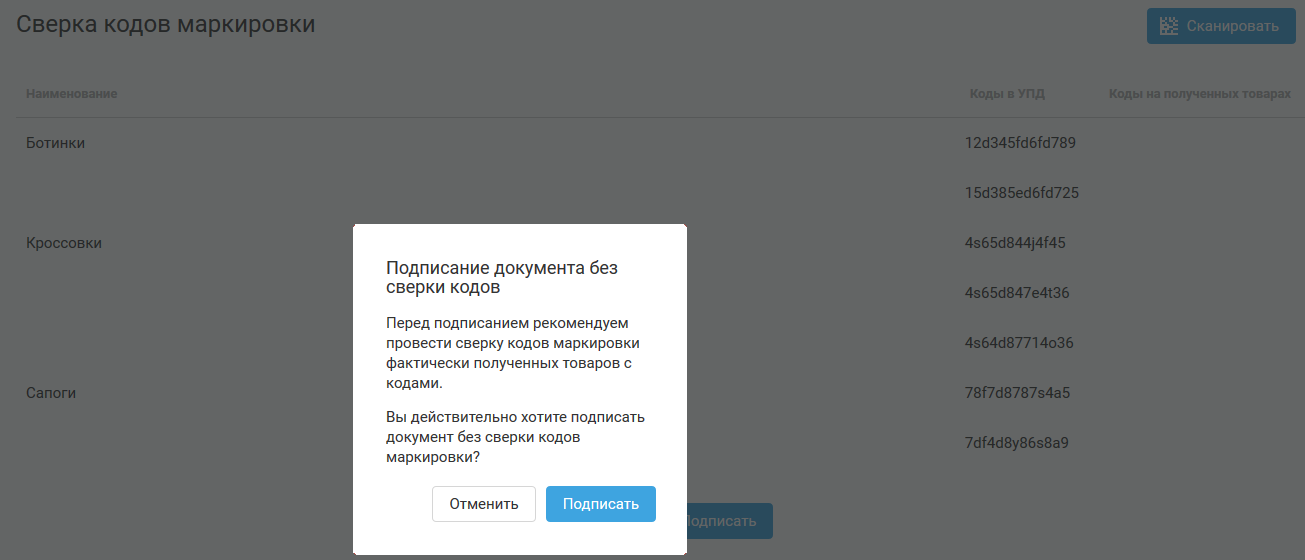УПД на покупку
УПД (универсальные передаточные документы), полученные от поставщиков, в счёт оказанных вам услуг и отгруженных товаров, необходимо отразить в сервисе. УПД является закрывающим документом к отгруженному товару и/или по оказанной услуге.
Создание УПД на ОСНО
Для создания УПД перейдите в раздел «Документы и ЭДО — Покупки» и нажмите на кнопку «+ УПД»:
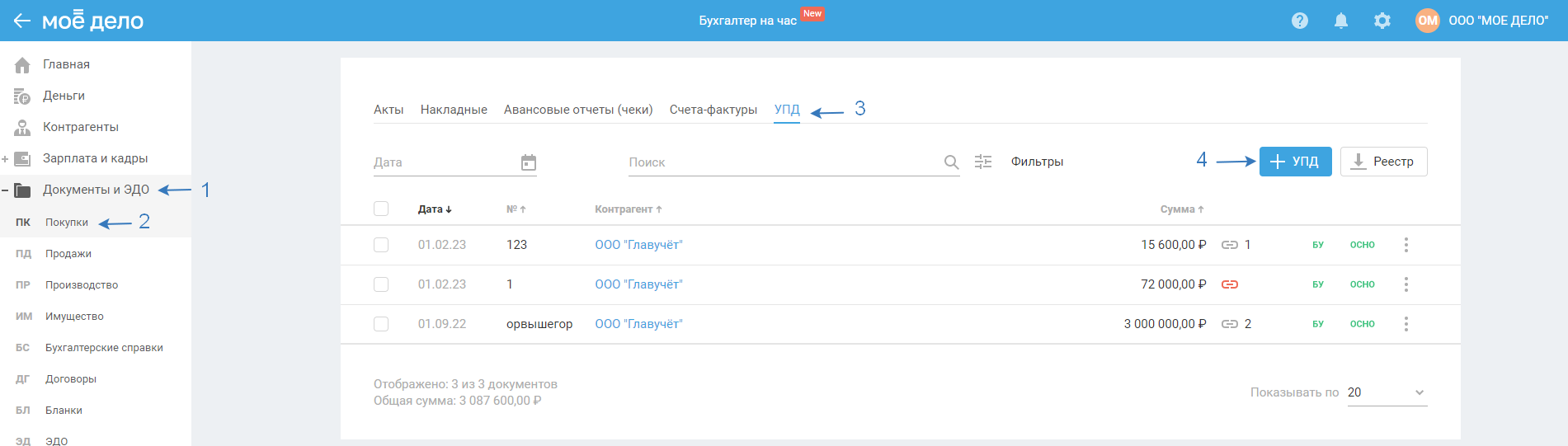
Редактирование (ОСНО)
В открывшемся окне во вкладке «Редактирование» необходимо заполнить следующие поля:
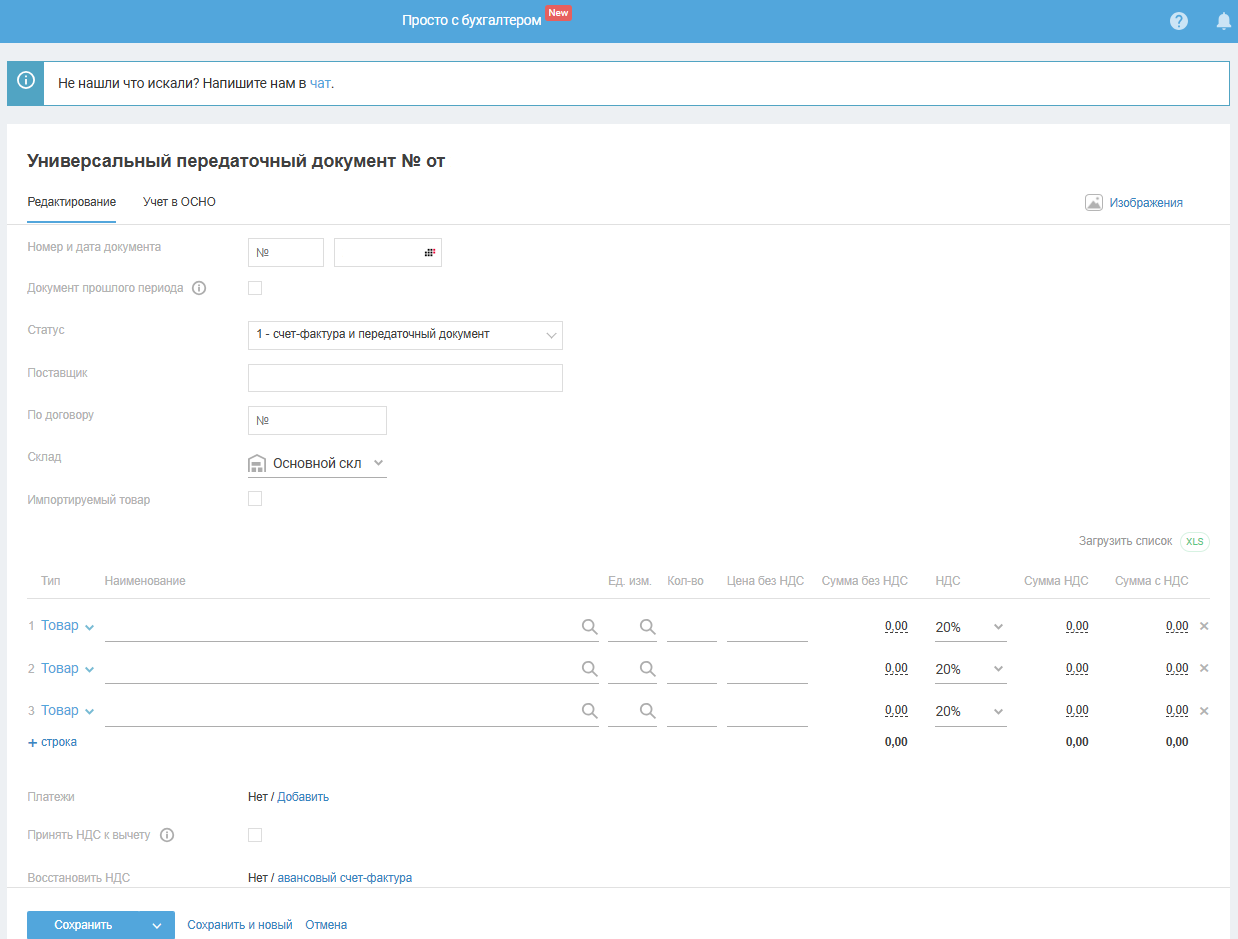
Номер и дата документа — по умолчанию номер не заполнен, дата — указывается текущее число. Номер и дату документа заполните также как в УПД полученном от поставщика. Дату можно выбирать из прошлого и будущего периодов:
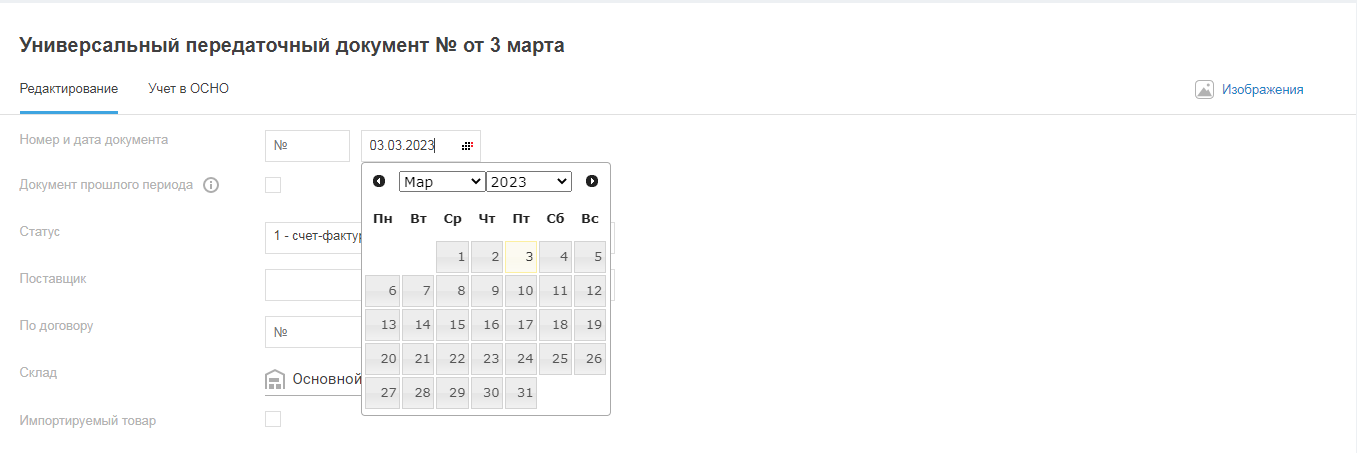
- 1 — счёт-фактура и передаточный документ;
- 2 — передаточный документ.
По умолчанию в документе указан статус 1.
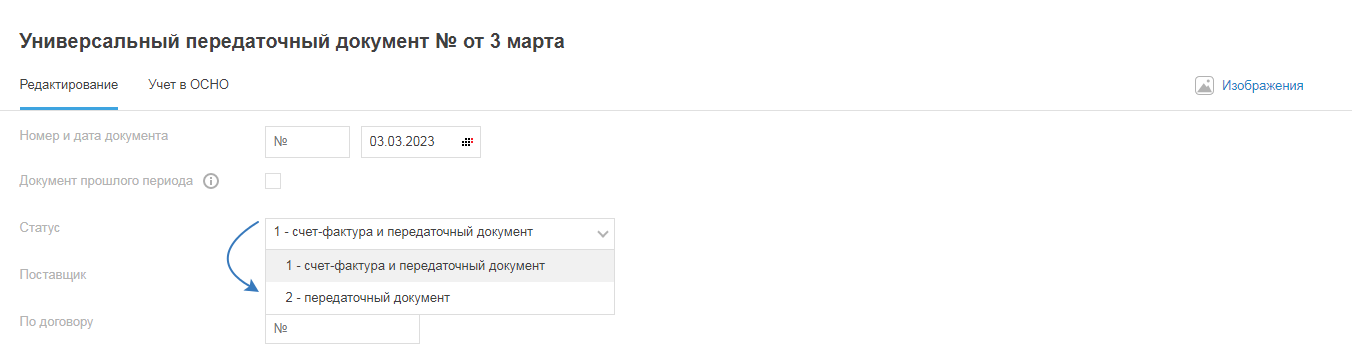
Статус можно посмотреть в левом верхнем углу печатной формы УПД:
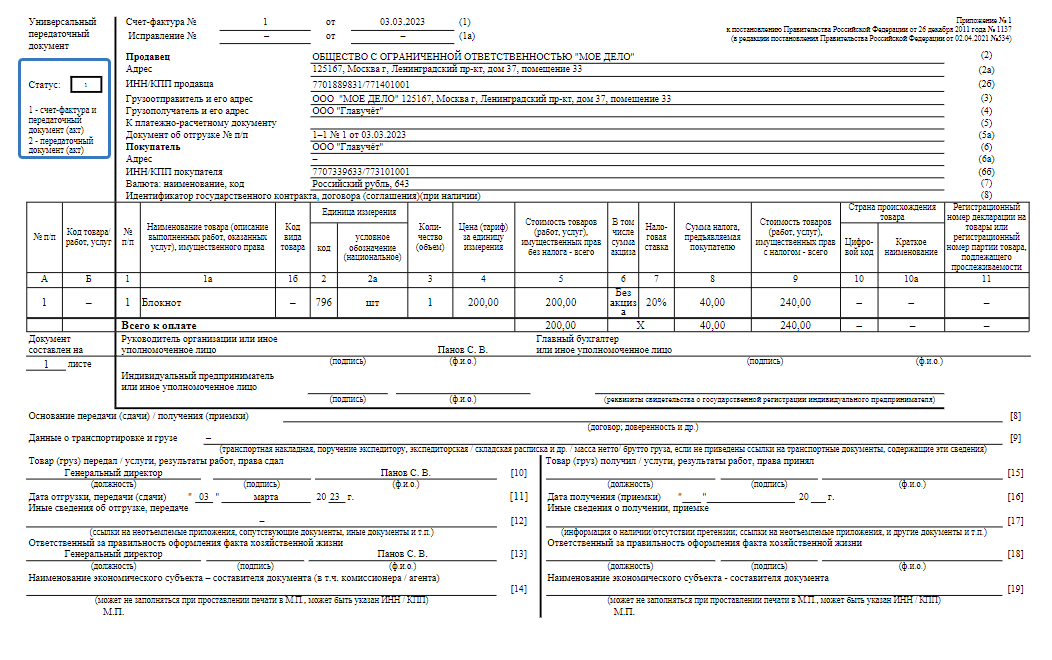
Поставщик — выберите клиента из выпадающего списка. По умолчанию в списке до 5 контрагентов расположенных в алфавитном порядке, укажите одного из них, либо начните печать наименования контрагента, после чего выберите его из списка. Если в сервисе контрагент не заведён, выберите опцию «+ контрагент» создайте нового контрагента.
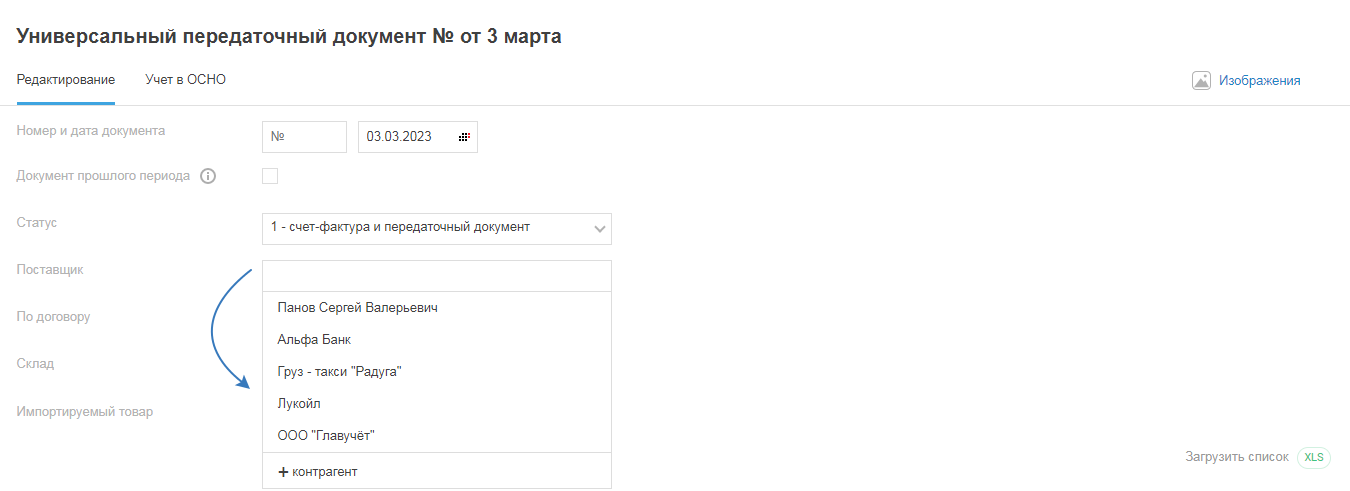
По договору — необязательное поле для заполнения. В выпадающем списке 5 последних созданных договоров, выберите один из них. Или начните печать номера договора и выберите его из списка:
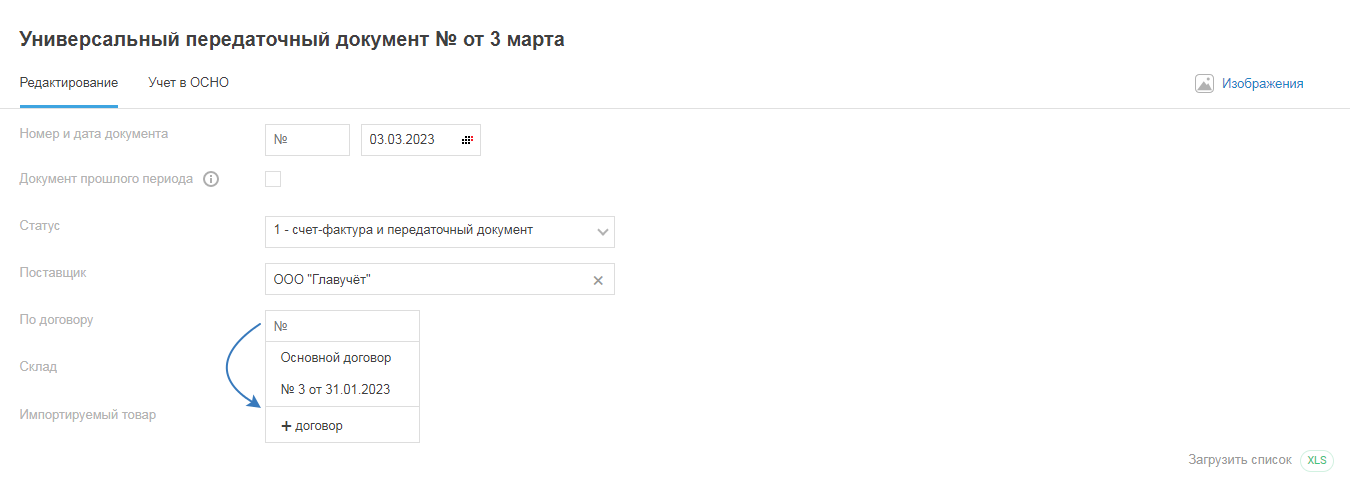
Либо создайте новый договор выбрав из списка опцию «+ договор» (как создать договор). Рекомендация: если с поставщиком заключено более одного договора заполнение данного поля позволит отслеживать обязательства по контрагенту в разрезе заключенных договоров. Если на момент заполнения поля «по договору» не указан контрагент, при выборе договора поле «Контрагент» заполнится автоматически.
Склад — по умолчанию используется основной склад, для выбора из выпадающего списка, склад предварительно нужно создать в разделе «Склад и заказы — Склад».
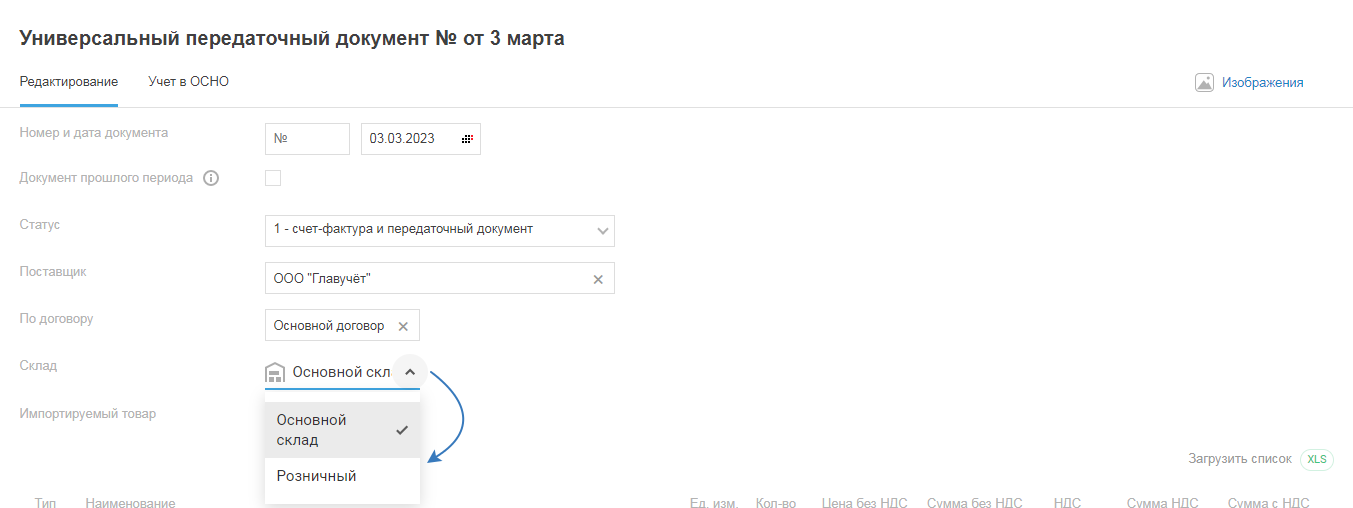
Импортируемый товар — если по документам у вас импортируемый товар от поставщика, выберите настройку (поставьте галку), при этом появится графа Страна/ГТД, в которой для услуг будет стоять прочерк, а для товаров/материалов можно будет выбрать страну происхождения товара и указать номер грузовой таможенной декларации (ГТД).
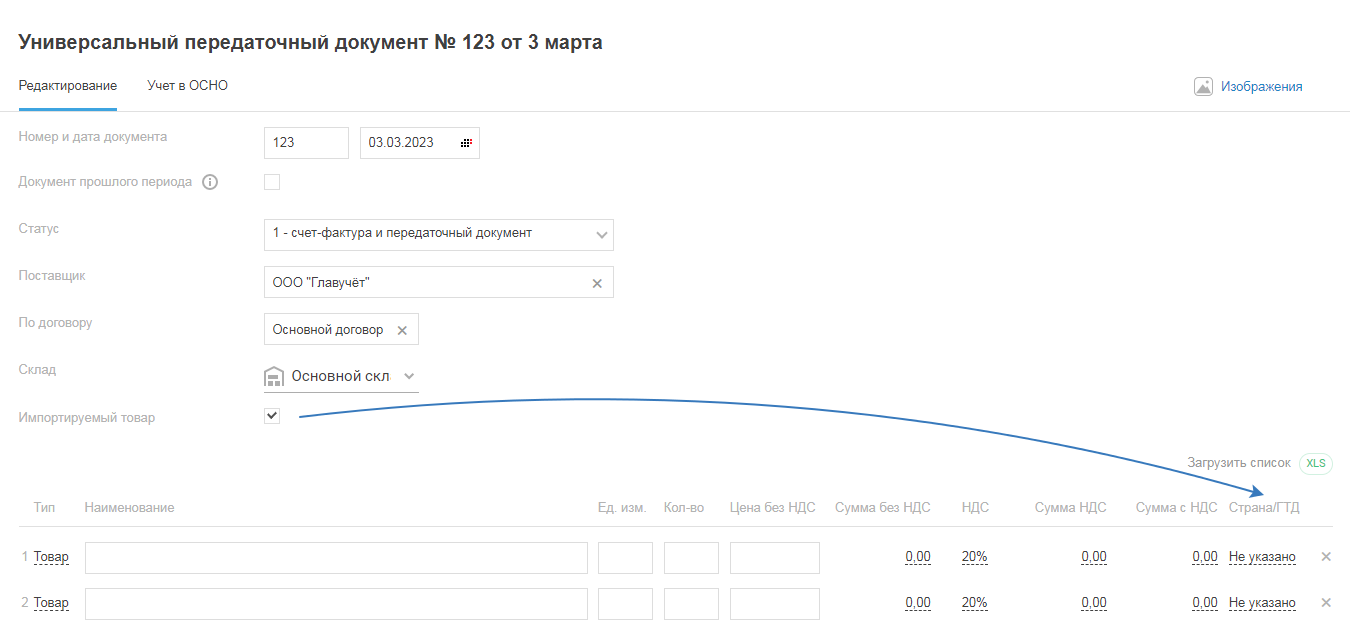
Если товар/материал новые (ранее по ним нигде не вводились данные Страна/ГТД), в колонке будет отображаться значение «Нет», при нажатии на которое появляется два поля: Страна (выбирается из выпадающего списка) и ГТД (указывается в ручном режиме):
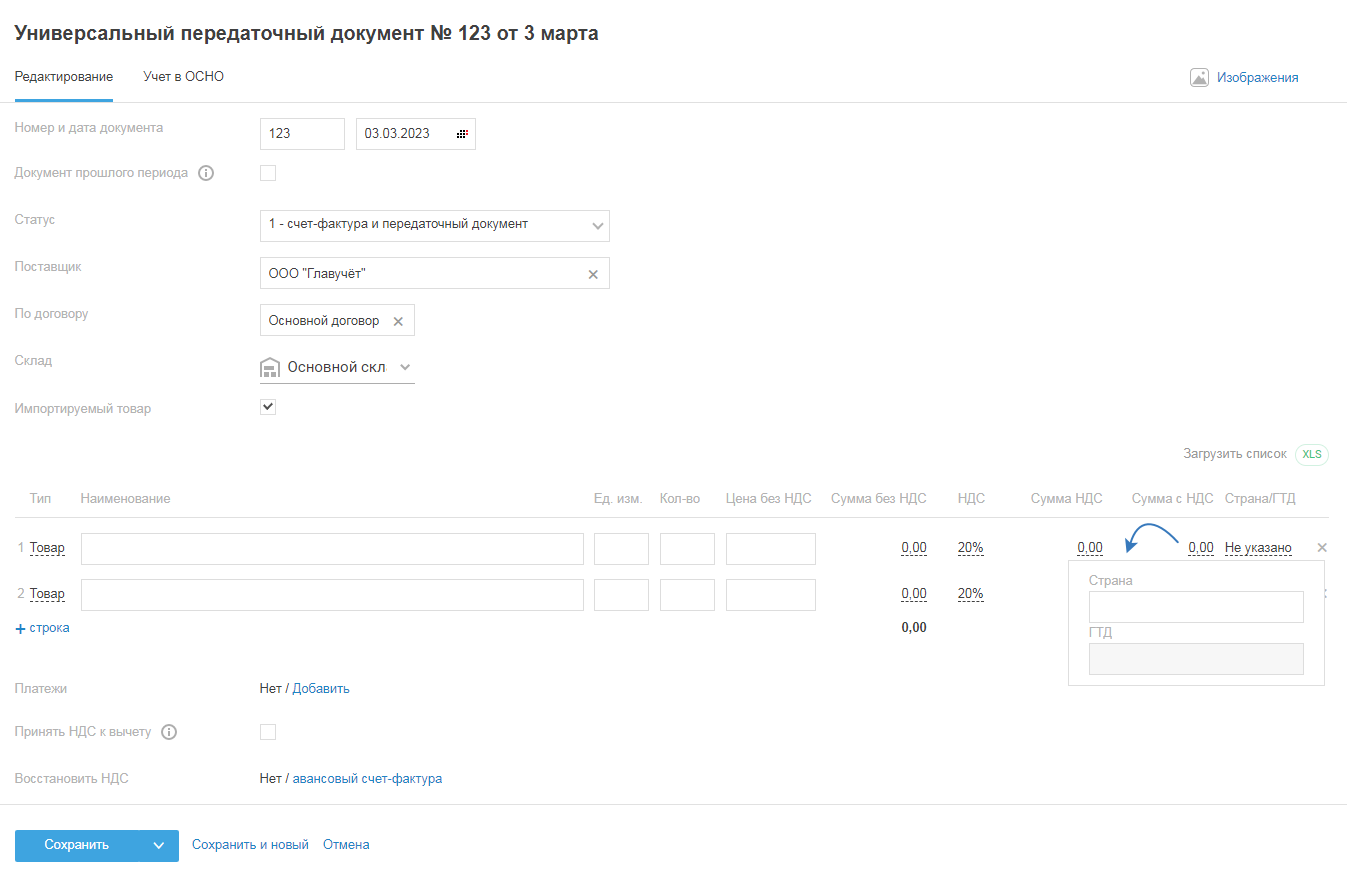
В дальнейшем, после сохранения УПД, по ранее заведённым товарам/материалам, по которым указаны Страна/ГТД, значение ГТД можно будет выбрать из выпадающего списка.
Введённые данные в колонке Страна/ГТД будут учитываться при формировании книги покупок и налоговой декларации по НДС.
Тип, наименование, ед. изм., кол-во, цена без НДС
- Тип. По умолчанию указан тип — товар, при необходимости измените, для этого нажмите на название услуга/товар и выберите нужный:
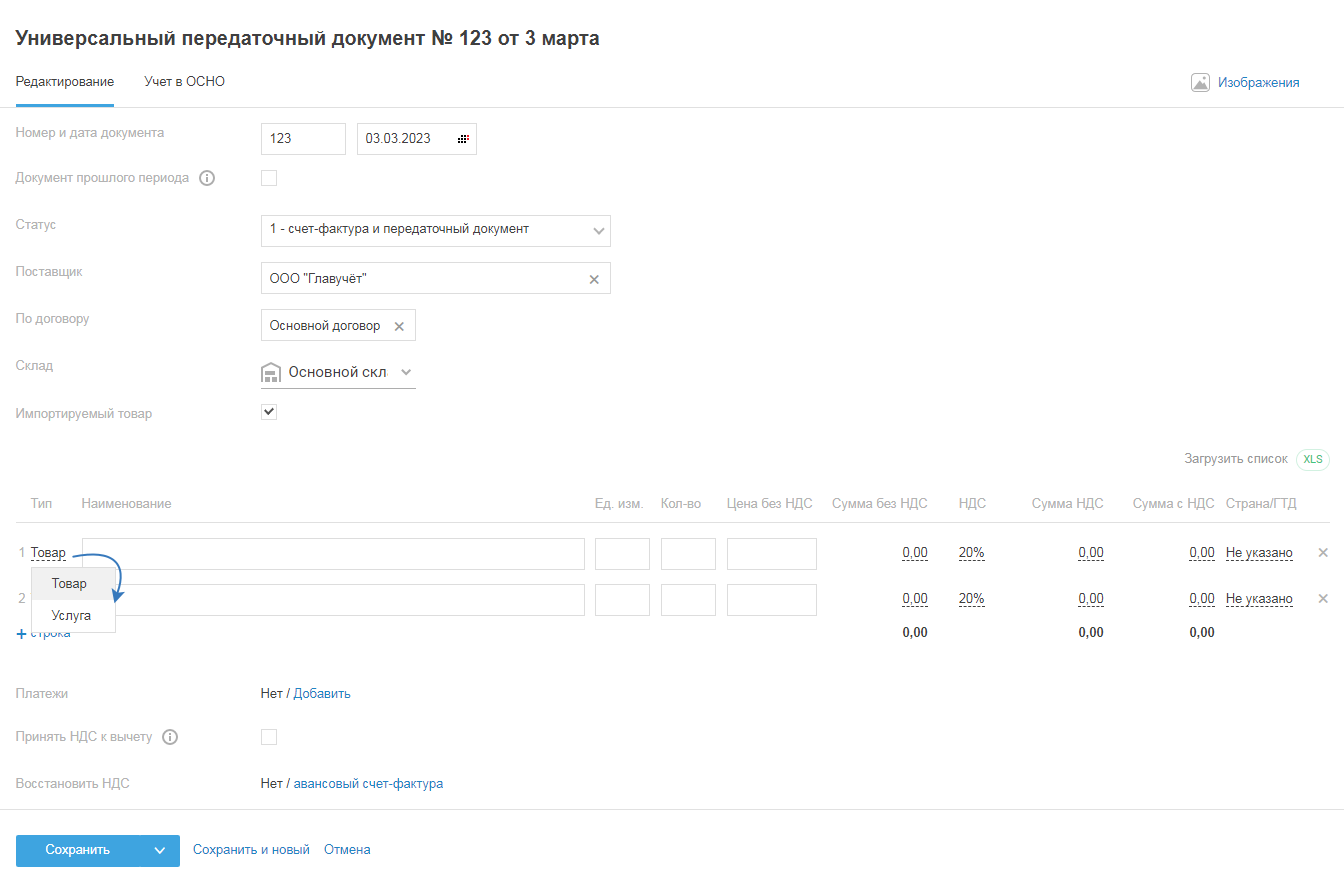
- Наименование для типа «услуга» выберите из выпадающего списка или начните печать названия, после чего выберите его из списка:
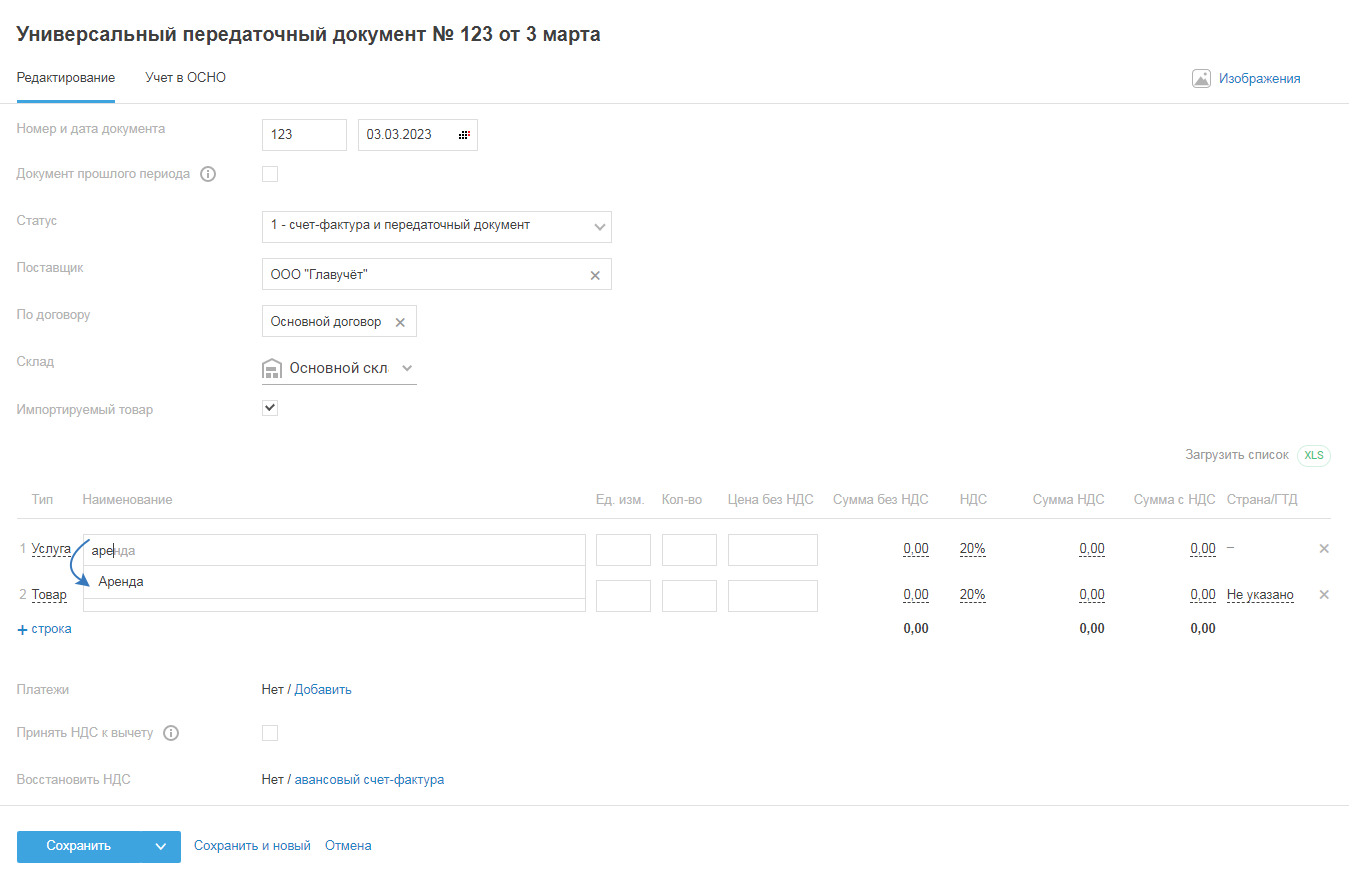
Либо введите новое наименование услуги. После сохранения УПД, при создании следующих документов наименование услуги будет доступно из выпадающего списка, т.е. будет работать автозаполнение. Наименование услуги необязательно вводить точно такое же как в УПД поставщика, введите любое удобное название. Например, наименование «Аренда коммерческой недвижимости» можете заменить на «Аренда».
- Наименование для типа «товар» выберите из выпадающего списка или начните печатать название, после чего выберите его из списка:
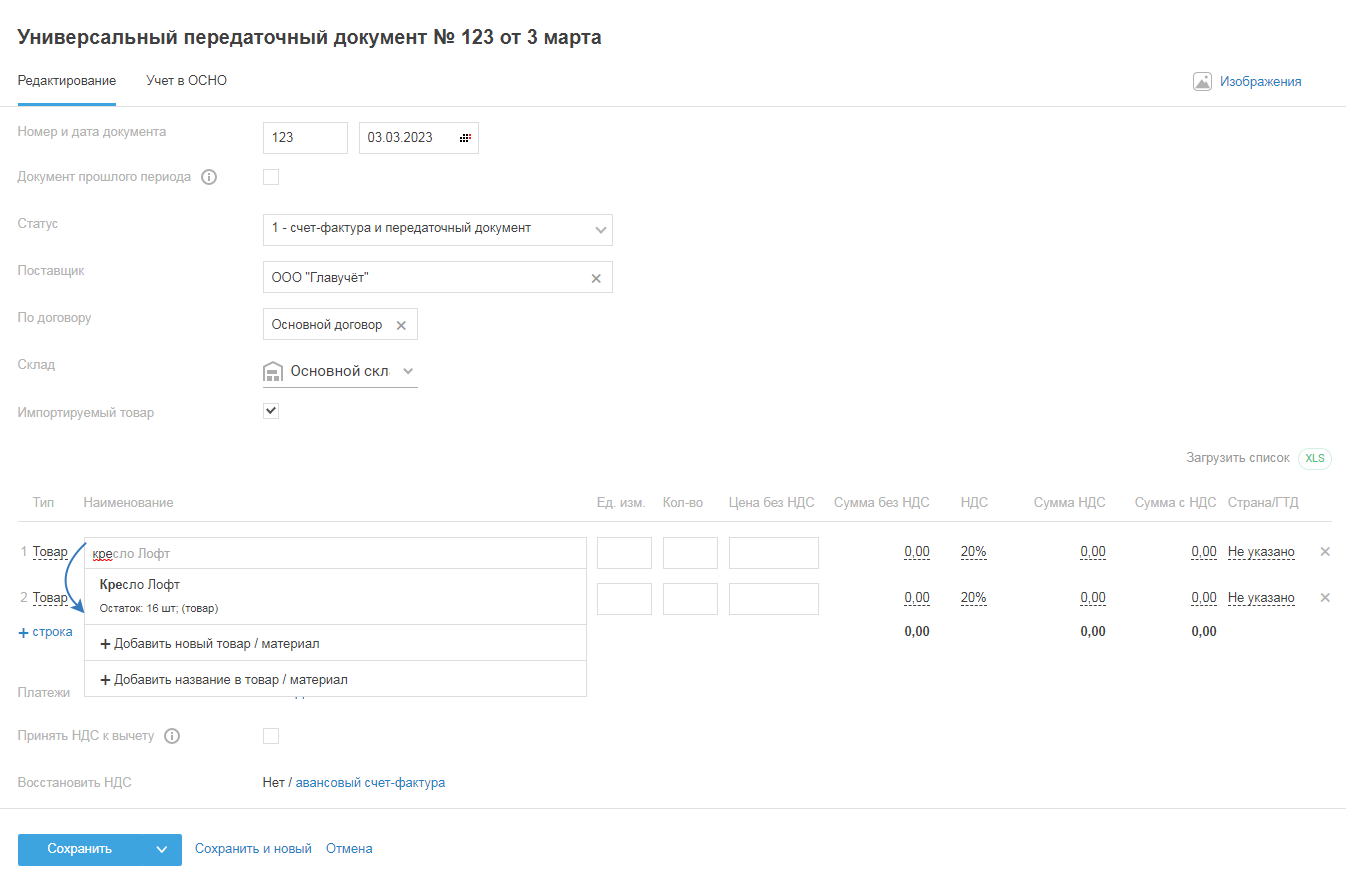
Если требуется ввести новое название товара/материала, необходимо предварительно завести (создать) карточку товара, выберите «+ Добавить новый товар/материал». Для того чтобы привязать новое название к существующему товару нажмите «+ Добавить название в товар/материал».
- Единицу измерения для услуг выберите из выпадающего списка или начните вводить название, после чего выберите его из списка:
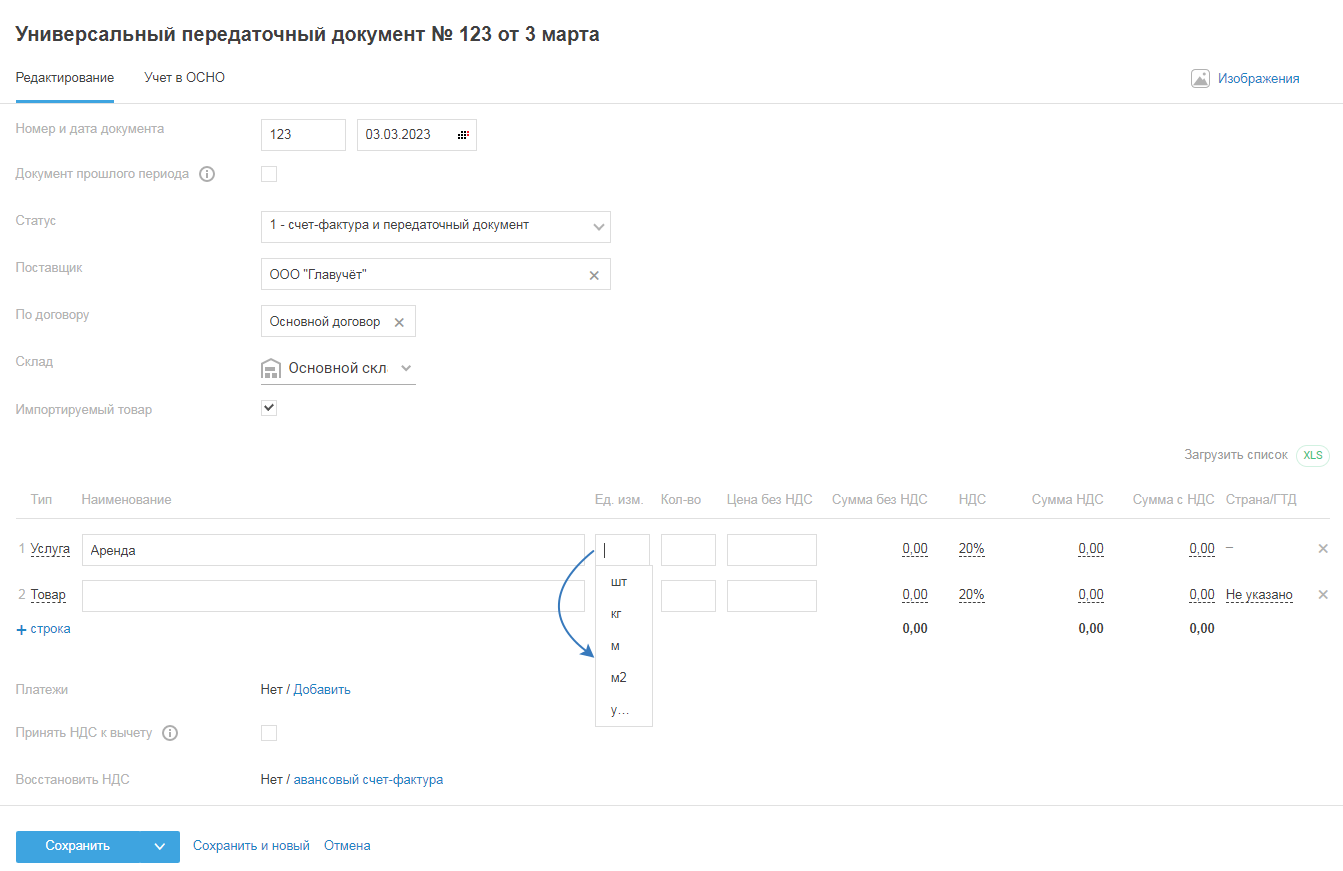
Либо укажите произвольное наименование, например, услуга. После сохранения УПД, при создании следующих документов, по введённой единице измерения будет работать автозаполнение (единица измерения будет доступна для выбора, а если ввести название услуги, то единица измерения заполнится автоматически).
- Единица измерения для товаров/материалов заполнится автоматически из карточки товара:
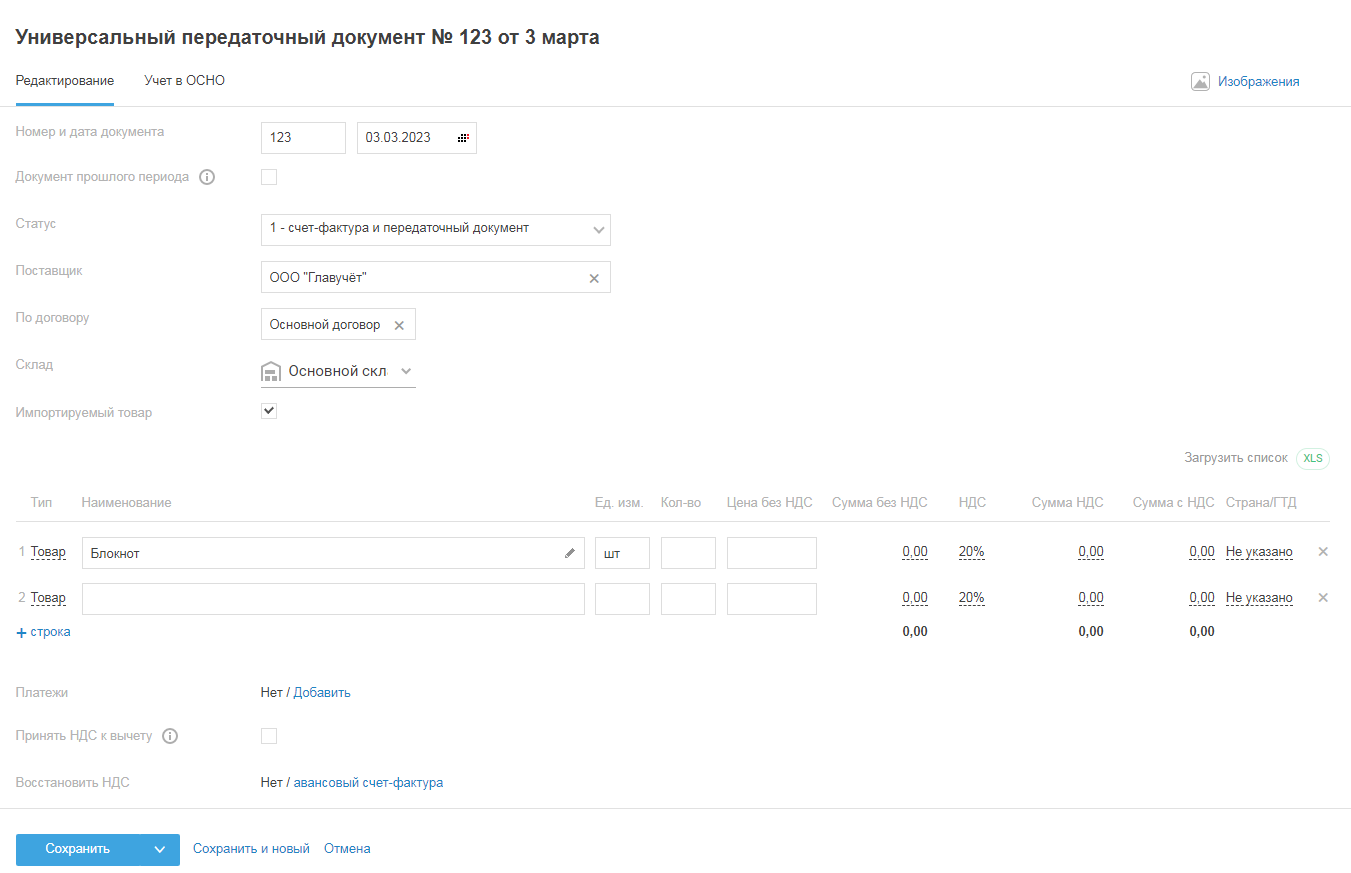
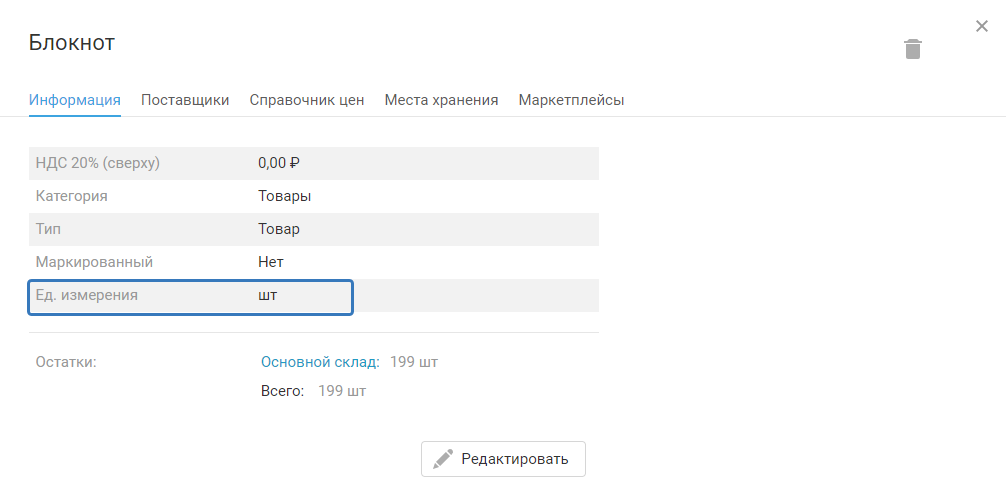
- Укажите Количество и Цену без НДС за одну единицу. При этом все остальные поля: Сумма без НДС, Сумма НДС, Сумма c НДС рассчитываются автоматически в зависимости от ставки НДС (выберите ставку НДС такую же как указана в УПД полученного от поставщика):

Если вам неизвестна цена за одну единицу без НДС, но вы знаете общую Сумму с НДС, укажите это значение и тогда все остальные графы также рассчитаются автоматически в зависимости от ставки НДС:

Загрузить список товаров из файла в формате xls
Заполнить таблицу номенклатурой вы можете, загрузив её из файла. Для этого нажмите «Загрузить список»:
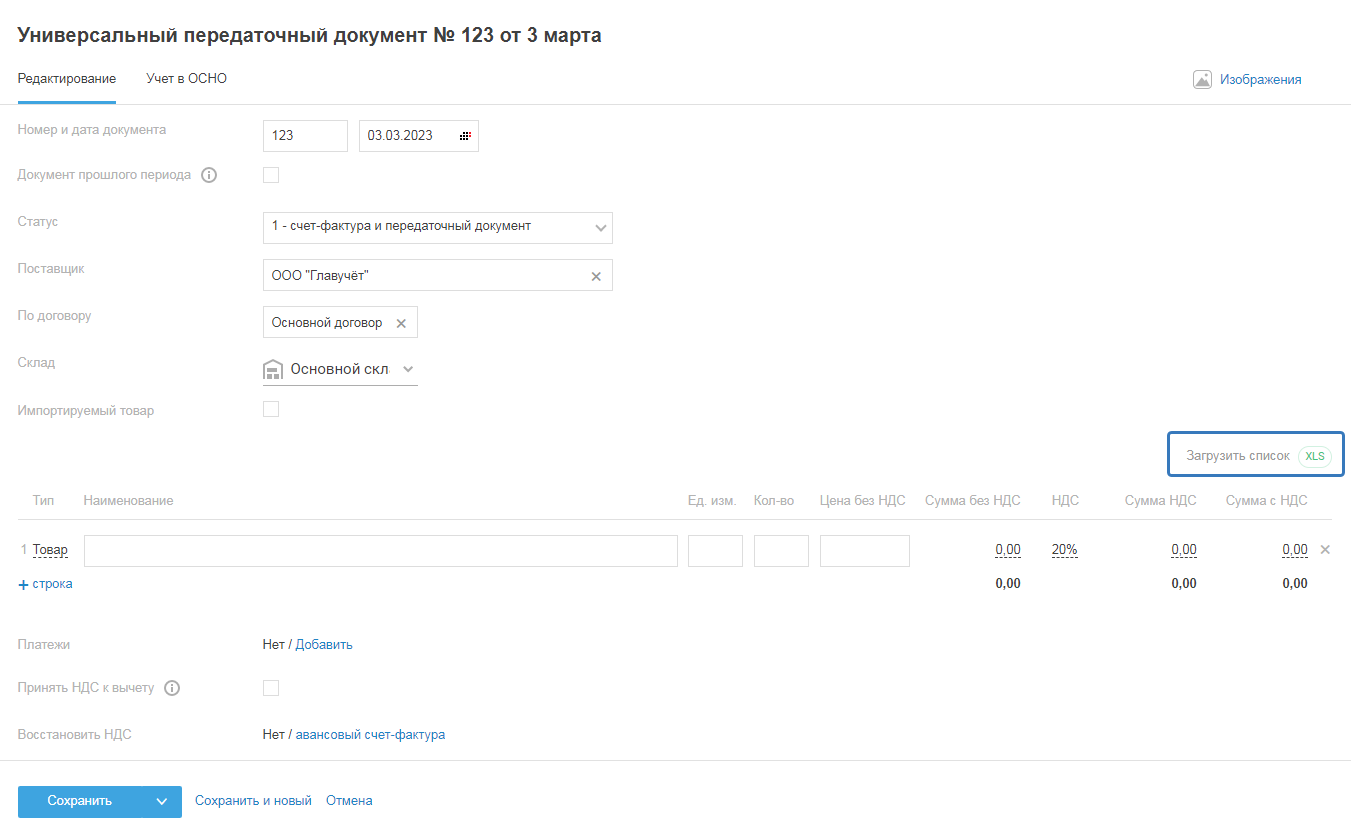
Выберите файл Excel со списком товаров, и номенклатура заполнится автоматически:
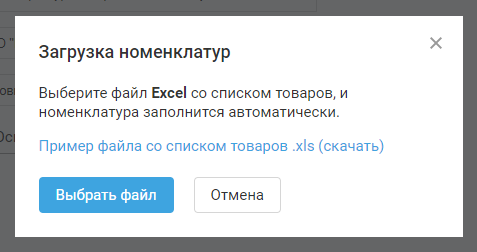
Пример файла со списком товаров .xls вы можете скачать по ссылке в появившемся окне:
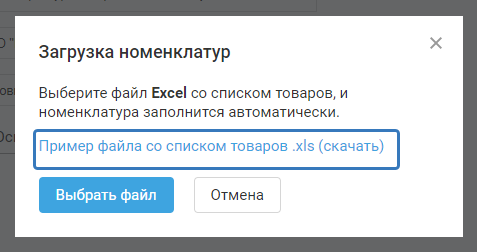

Заполните файл своими позициями и загрузите в сервис. Для этого кликните «Выбрать файл» и укажите путь к файлу на вашем устройстве.
Документы на оплату (платёжные поручения, расходные-кассовые ордера) выберите из списка, необходимо, чтобы на момент создания УПД платежи были проведены в разделе «Деньги» (при этом важно, чтобы статус платёжного поручения был указан как «Оплачен») и совпадало значение в поле «по договору» и в акте и в платеже:
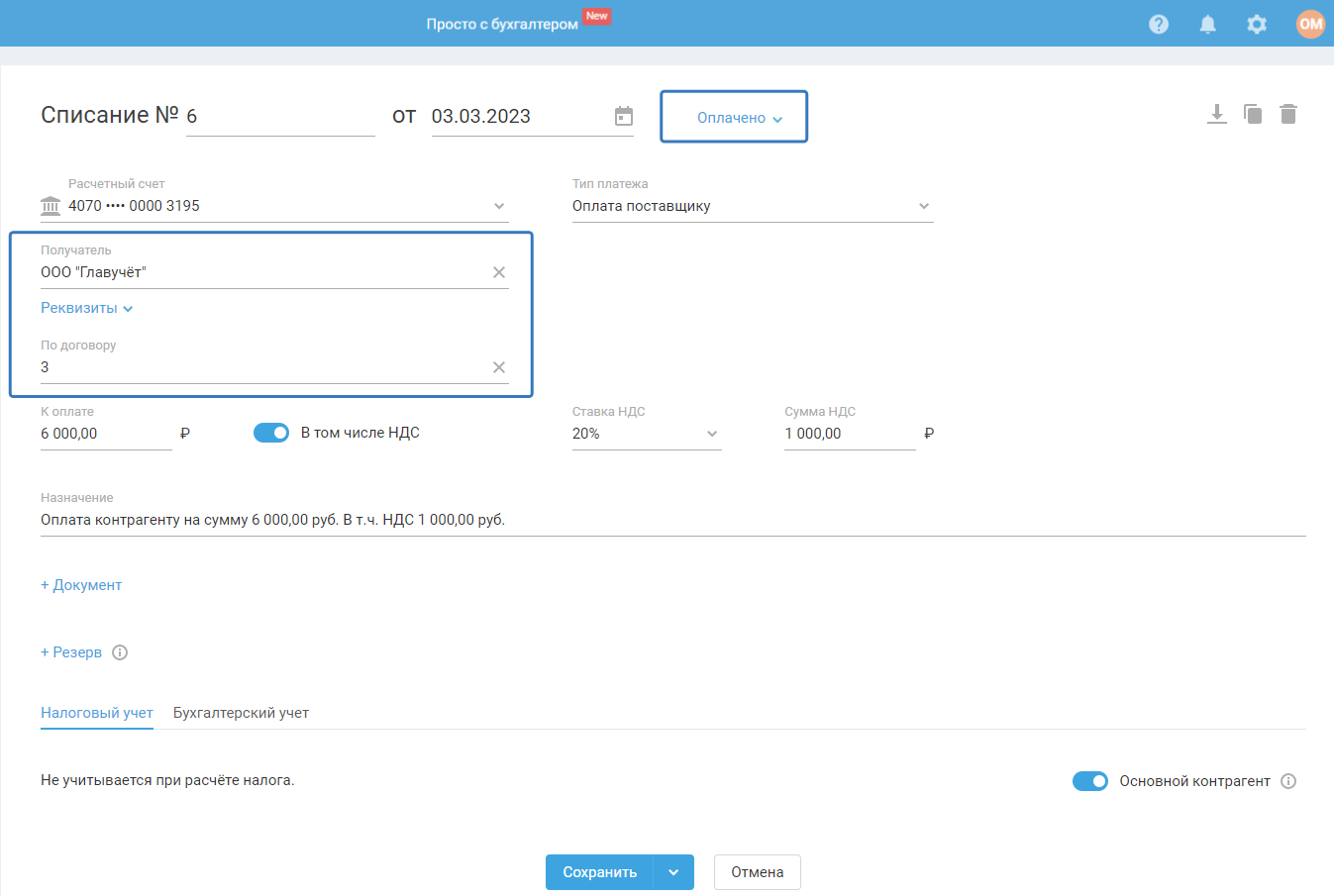
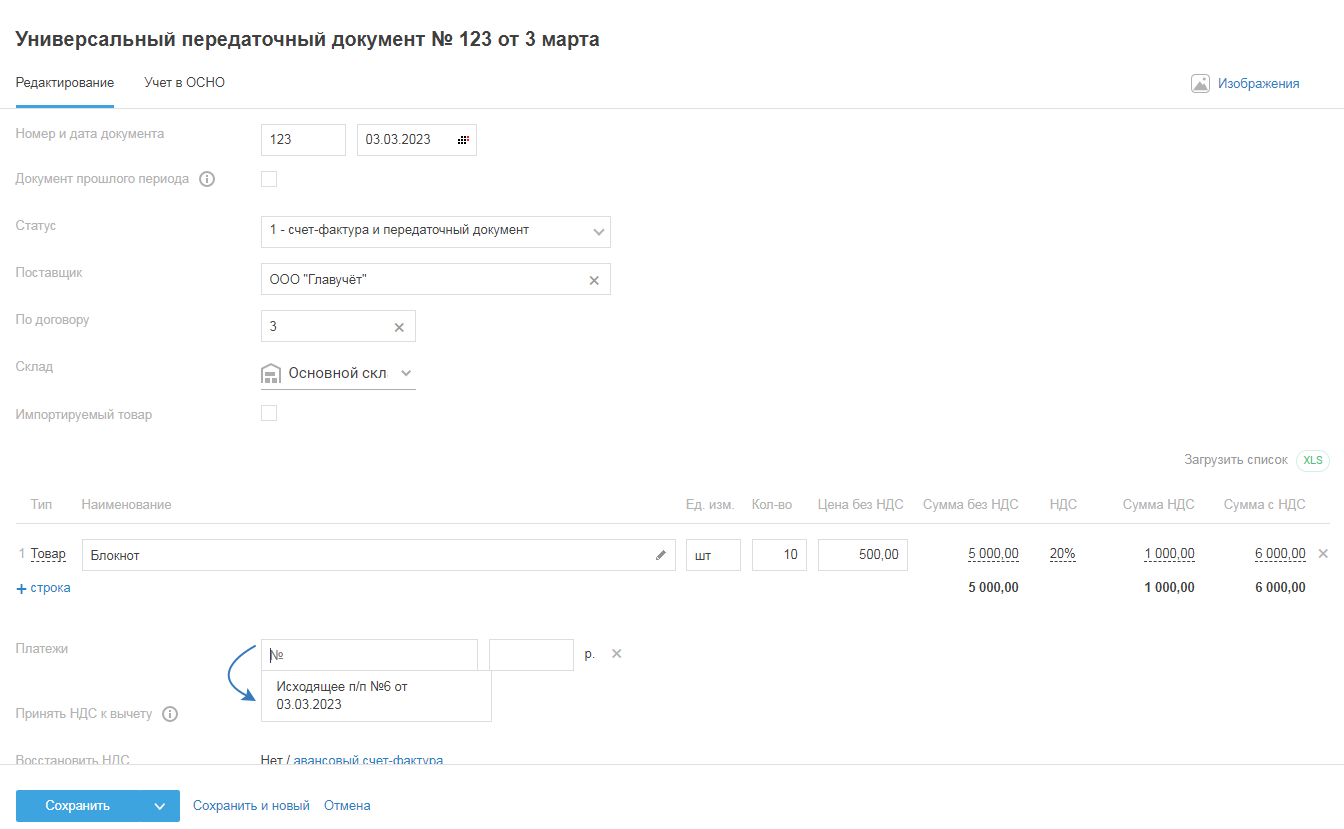
Платежи добавляются в хронологическом порядке с наиболее ранней даты пока сумма по платежам не будет равна сумме по акту.
В общем случае можно принять НДС к вычету по приобретённым товарам (работам, услугам), при этом необходимо соблюсти обязательные правила:
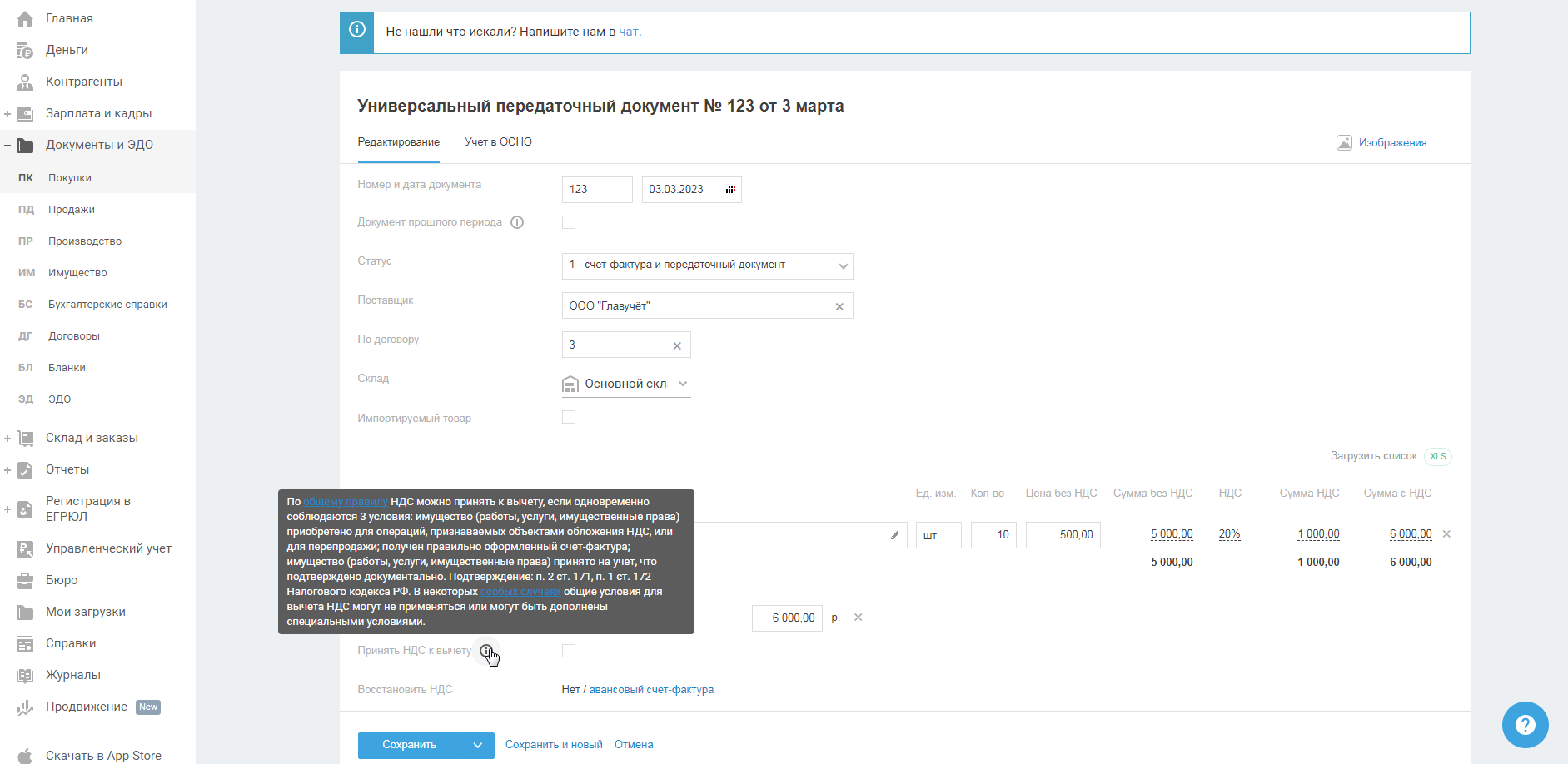
По умолчанию сервис принимает к вычету всю сумму НДС по документу:
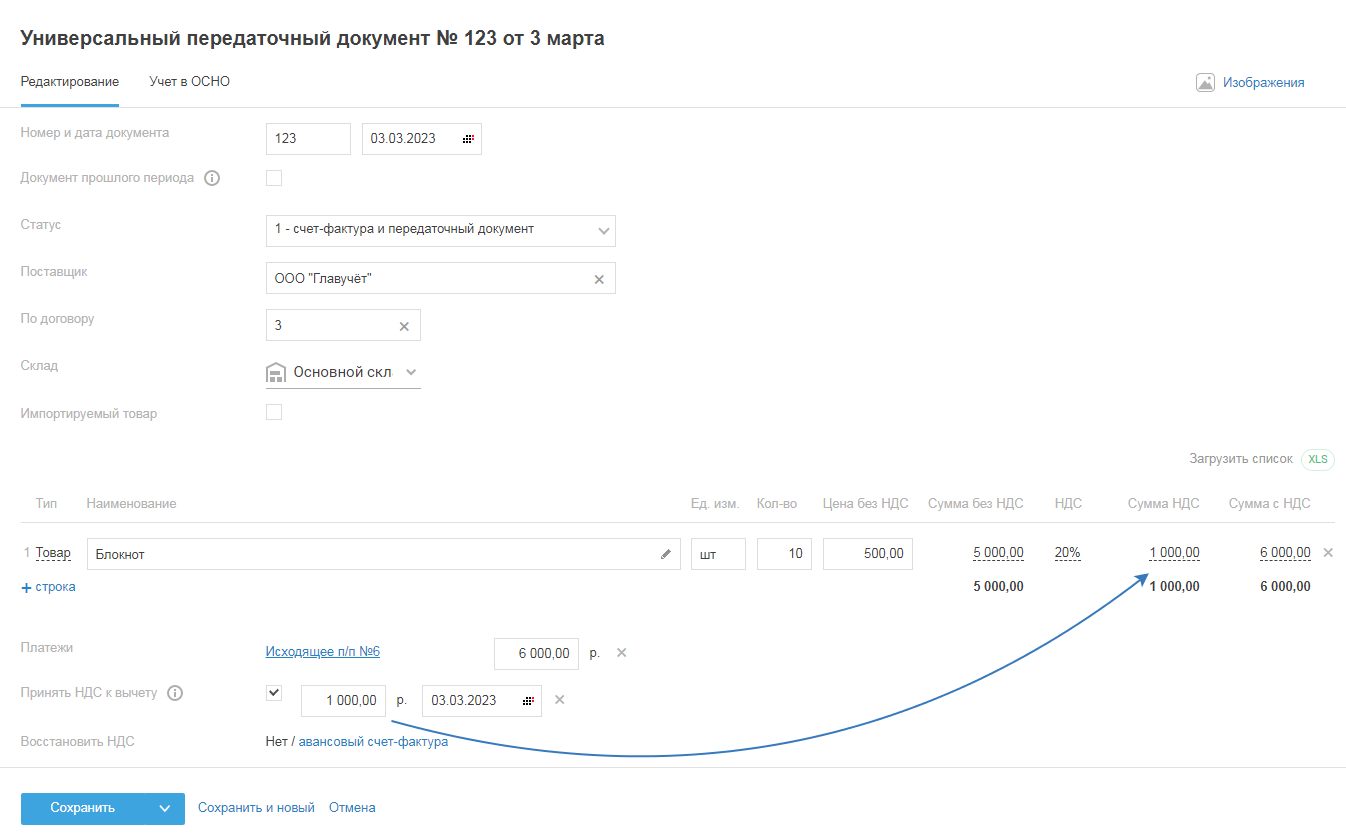
Принятие НДС к вычету это право, а не обязанность, и если в текущем квартале нет необходимости уменьшать сумму налога на добавленную стоимость к уплате в бюджет, тогда уберите галку:
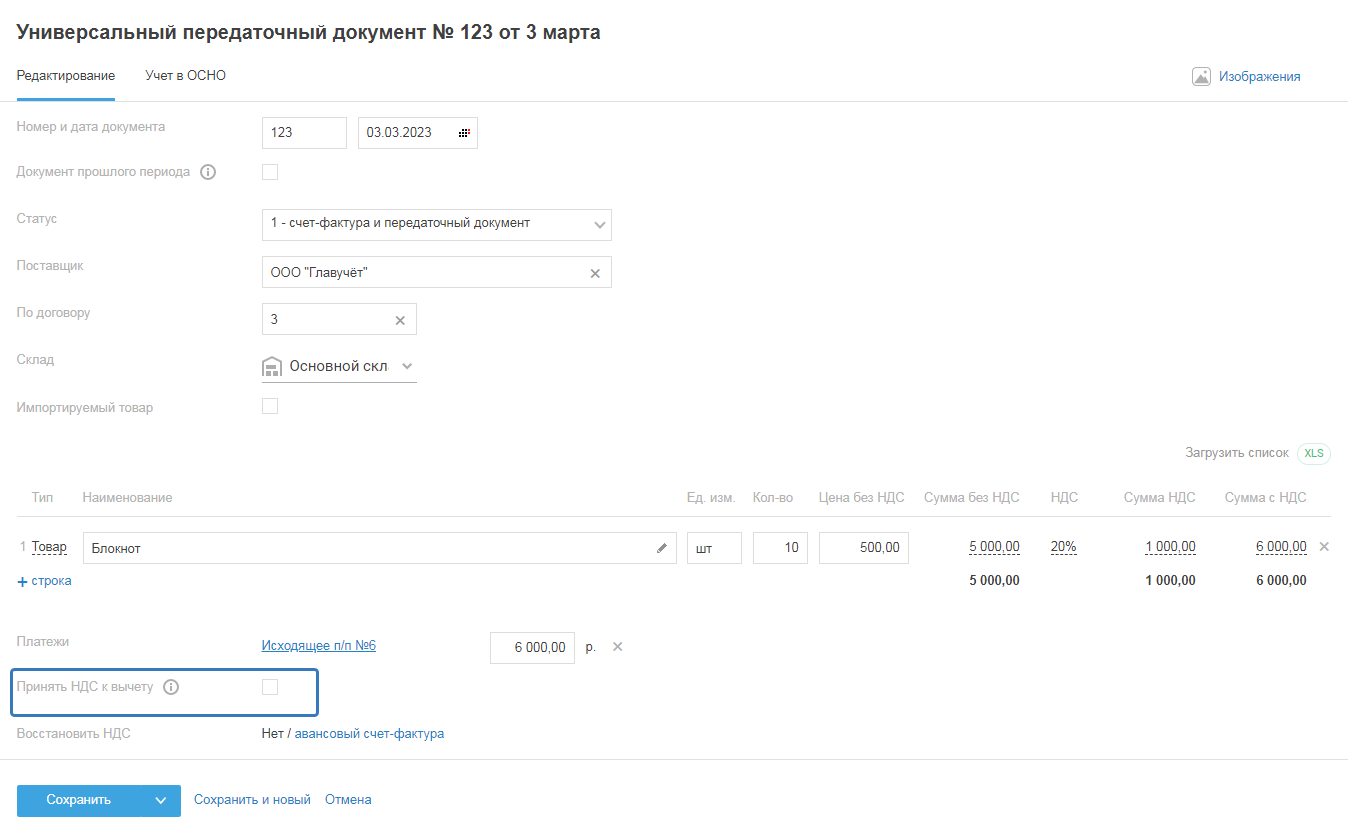
Если налог нужно уменьшить, но не на всю сумму перечисленного НДС, тогда измените значение суммы налога к вычету:

Дата принятия НДС к вычету — укажите дату в течение 3 лет со дня принятия к учёту приобретённых товаров(работ, услуг)/
Когда покупатель обязан восстановить НДС?
Сумму НДС, ранее принятую к вычету с перечисленного аванса (предварительной оплаты), покупатель должен восстановить после оприходования товаров (работ, услуг), поступивших в счёт перечисленного аванса (предварительной оплаты), т.е. НДС необходимо восстановить в случае если ранее он был принят к вычету по авансовому счёту-фактуре.
Ссылка «восстановить НДС» доступна при любом статусе УПД (1 — счёт-фактура и передаточный документ; 2 — передаточный документ), только при статусе 1 данная опция появляется по умолчанию,
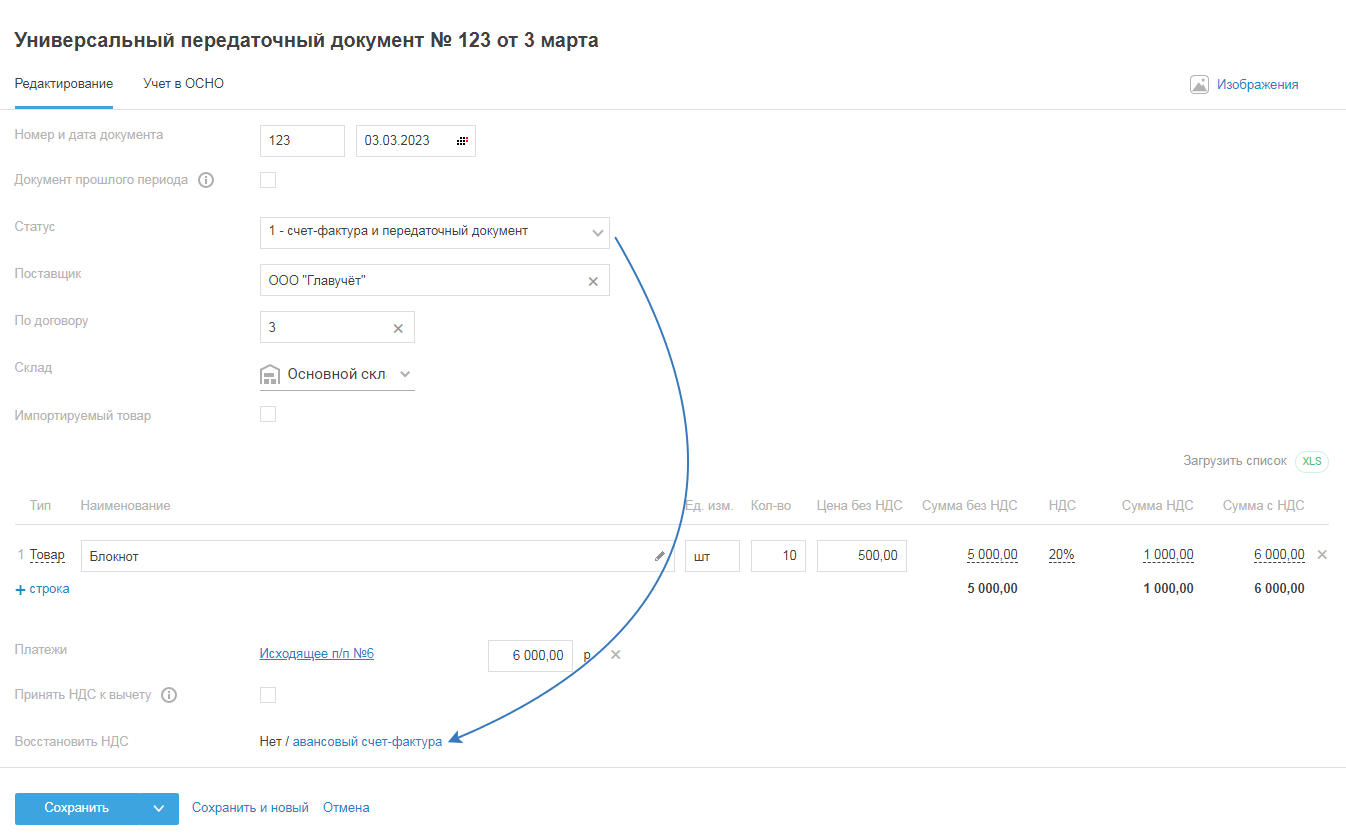
Если выбран статус 2, тогда блок с восстановлением НДС появится после выбора обычного счёта-фактуры в строке «счёт-фактура».
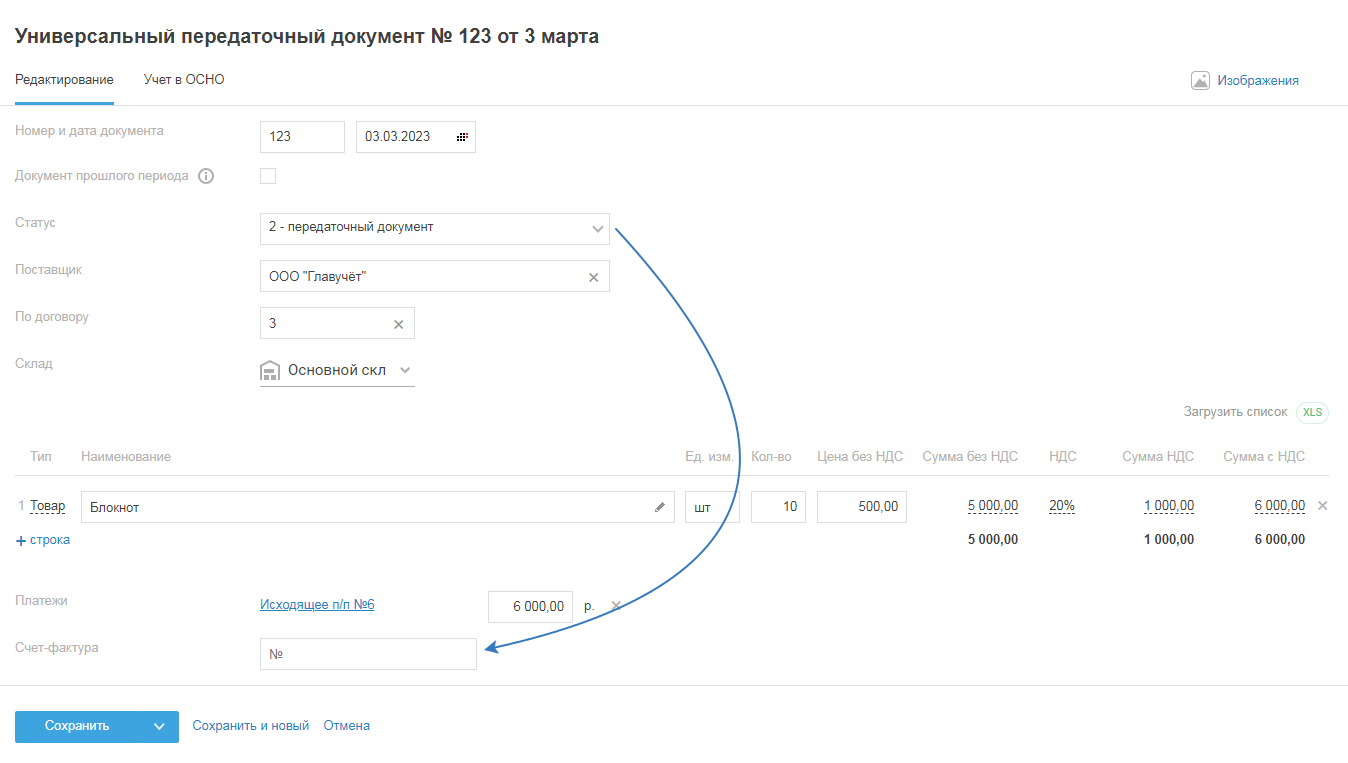
Восстановить НДС можно двумя способами:
- в ручном режиме;
- автоматически.
Восстановление НДС в ручном режиме
Укажите авансовый счёт-фактуру в строке «Восстановить НДС». При нажатии на ссылку «авансовый счёт-фактура» появляются поля номер и сумма счёта-фактура. В поле номер отображаются авансовые счета-фактуры, созданные в сервисе, в которых указан тот же поставщик, что в УПД, по которым НДС не был восстановлен ранее.
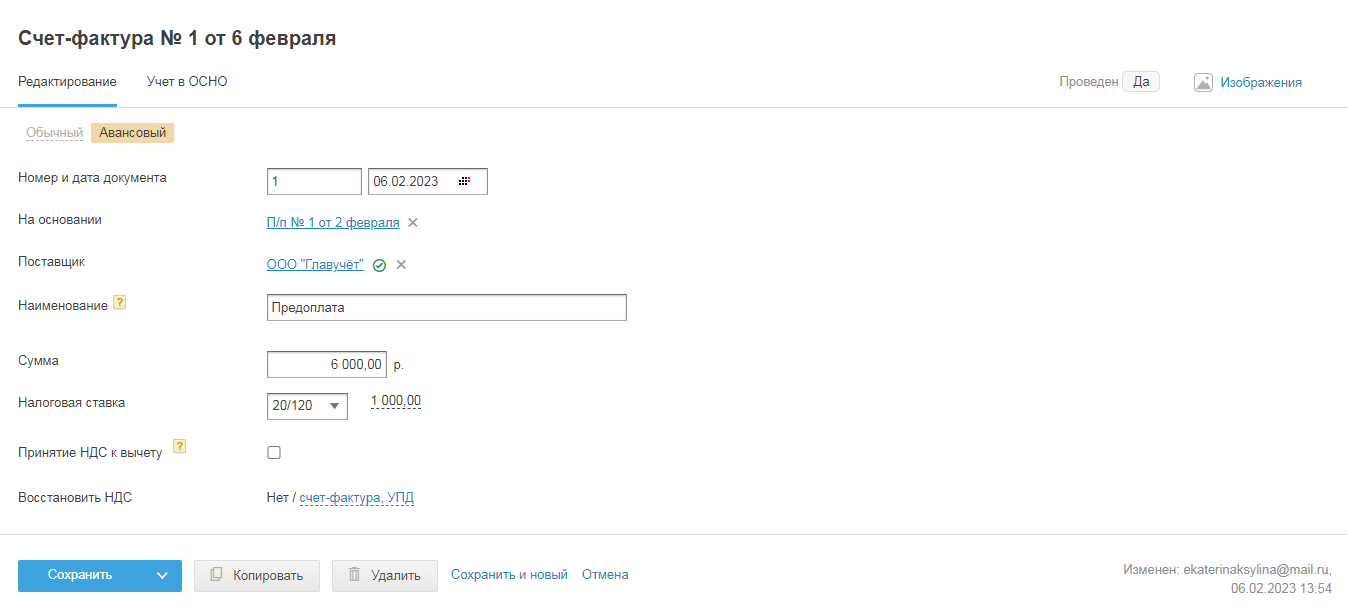
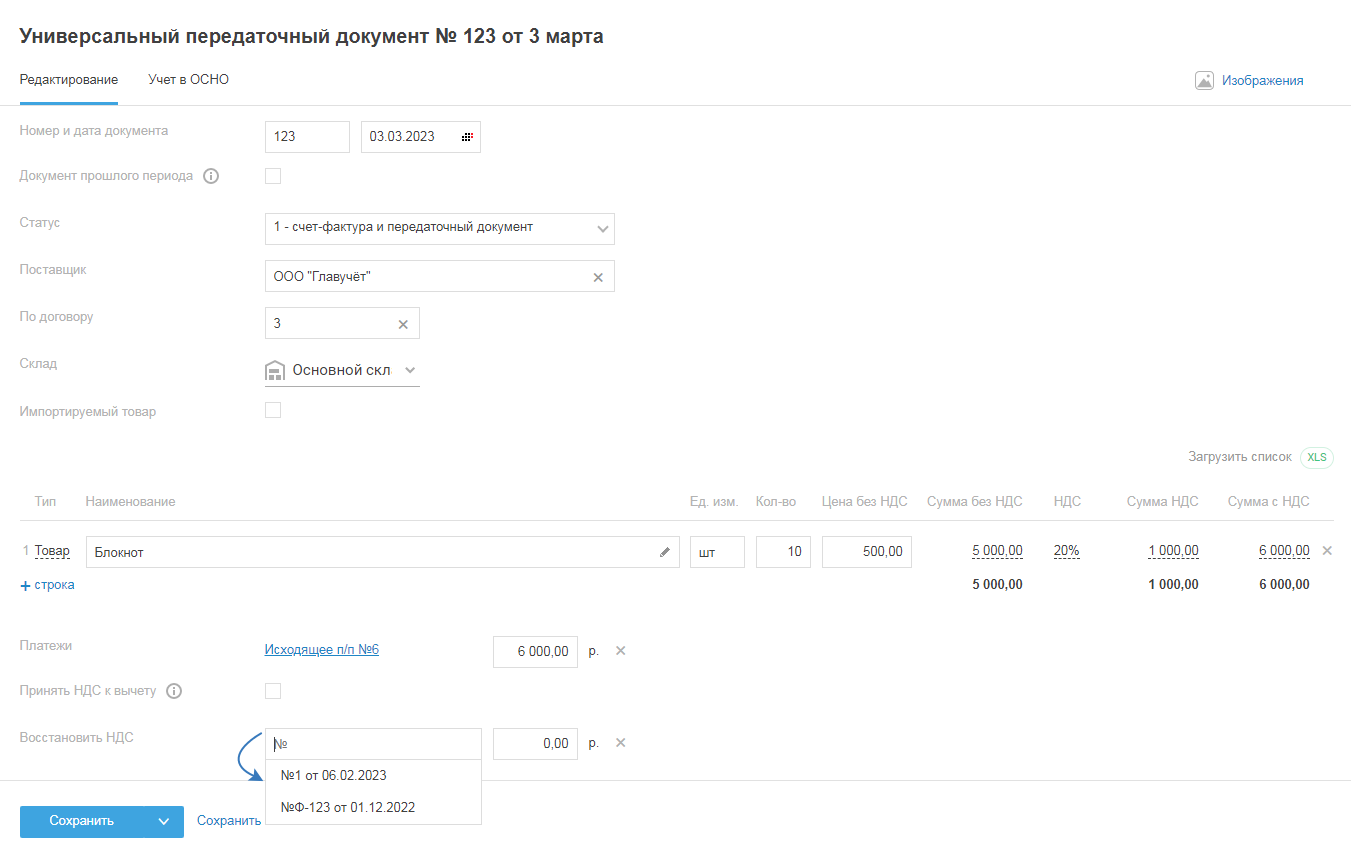
В поле сумма НДС автоматически заполняется наименьшая из сумм: сумма принятого НДС к вычету в авансовом счёте-фактуре; сумма НДС в УПД.
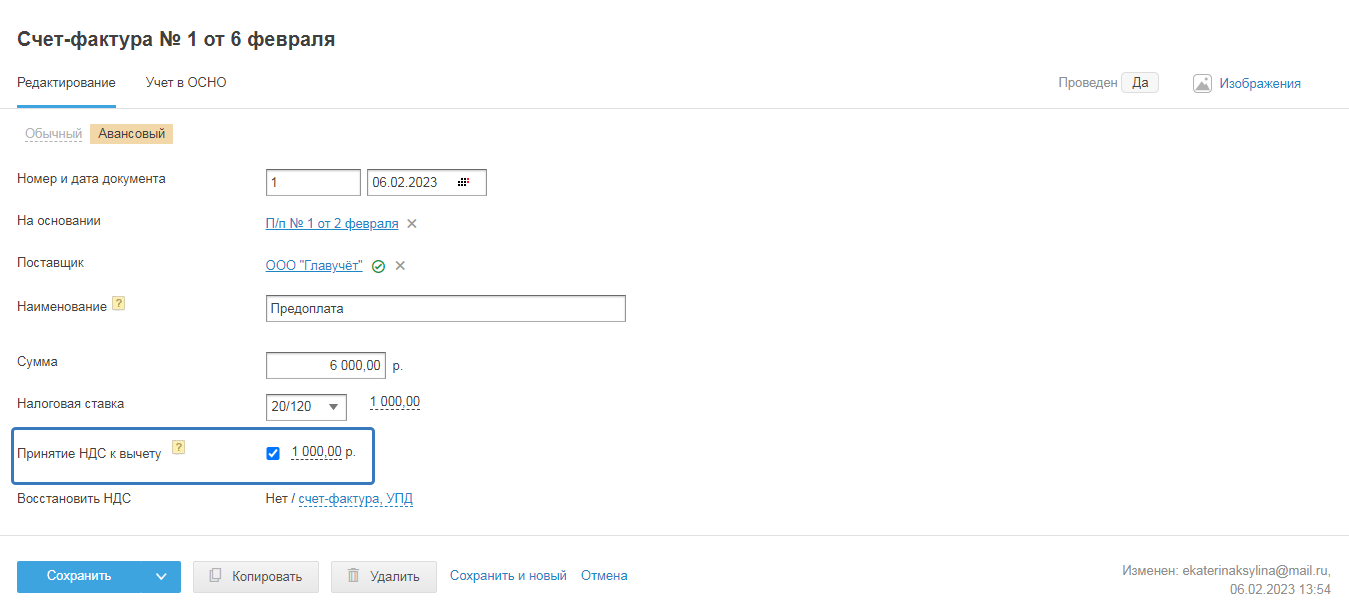
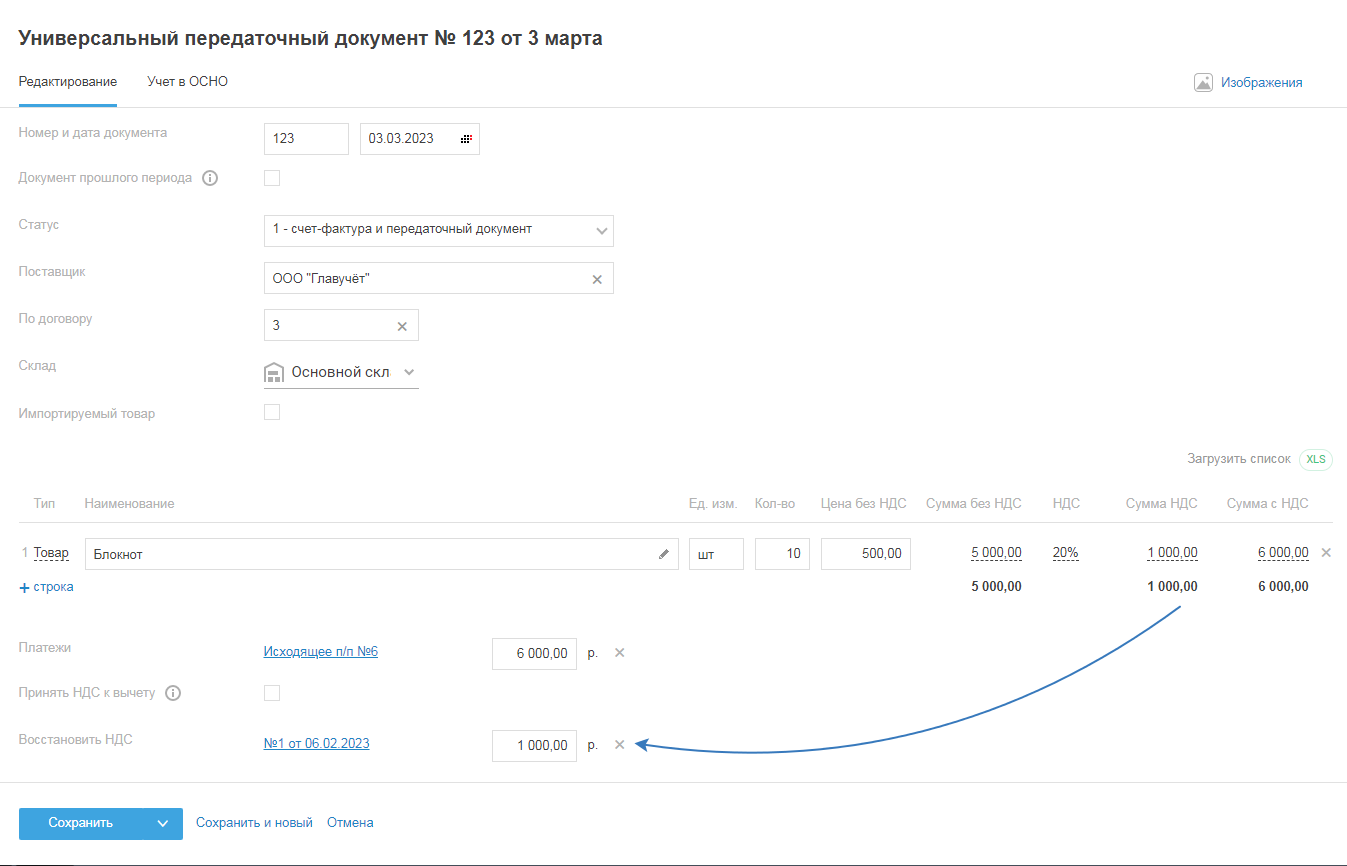
Сумма значений, указанных в строке «Восстановить НДС», не может превышать значение из графы «сумма НДС» документа и если это значение меньше, тогда появляется ссылка «+ авансовый счёт-фактура», с помощью которой вы можете добавлять авансовые счета-фактуры, пока их сумма не станет равной значению из графы «сумма НДС» УПД.
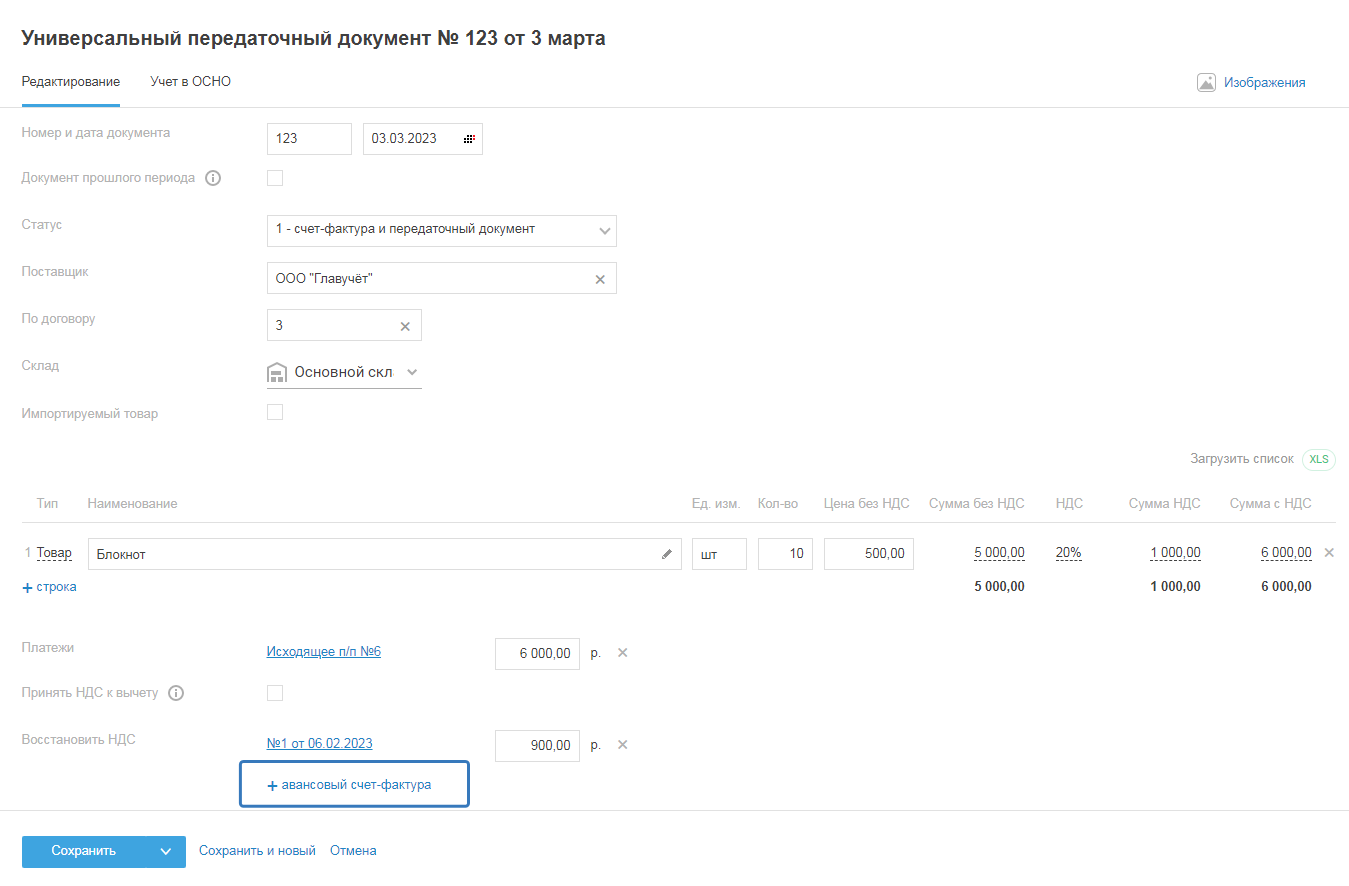
Восстановление НДС в автоматическом режиме
В строке «Платежи» нажмите на ссылку «Добавить» и выберите из списка или начните вводить номер документа на оплату (платёжного поручения и (или) расходного-кассового ордера).
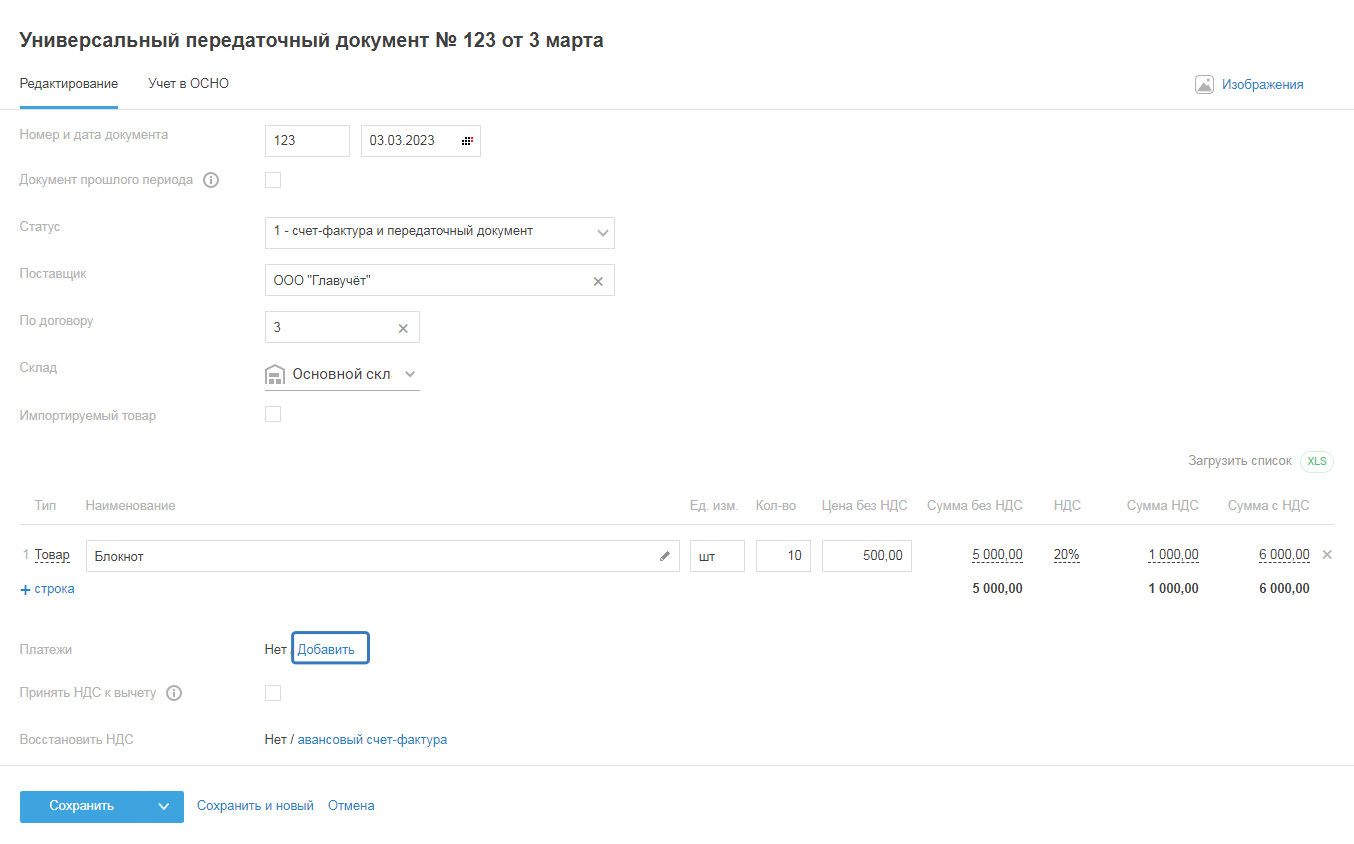
Для того чтобы появились платежи, необходимо соблюдение следующих условий:
- в платёжных поручениях статус платежа указан как «Оплачен»;
- в документах на оплату (п/п, РКО) введены одни и теже договор и поставщик (получатель), что и в УПД.
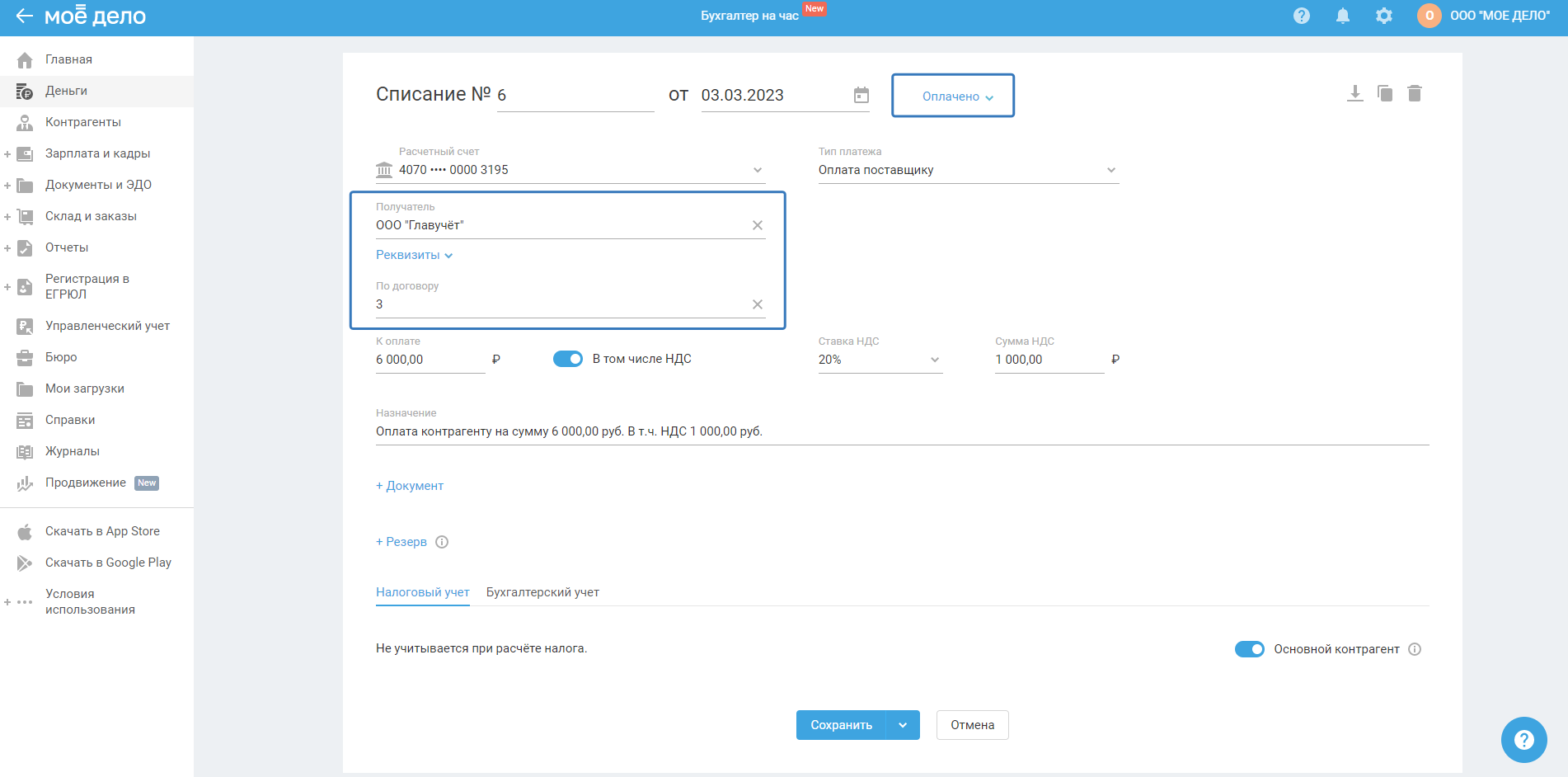
Нельзя восстановить НДС больше чем указано в УПД в графе «Сумма НДС».
При этом важно, чтобы:
- авансовый счёт-фактура был связан с документом на оплату (п/п, РКО) и НДС по нему был не полностью принят к вычету;
- дата документа на оплату (п/п, РКО) была позднее чем дата УПД.
Сумма восстанавливаемого НДС в УПД определяется как произведение значения, указанного в графе «Сумма НДС», на отношение суммы платежа (строка «Платежи») к общей сумме с НДС по документу (графа «Сумма с НДС») и не может принимать значение больше чем указано в графе «сумма с НДС» и больше невосстановленного НДС из авансового счёта-фактуры.
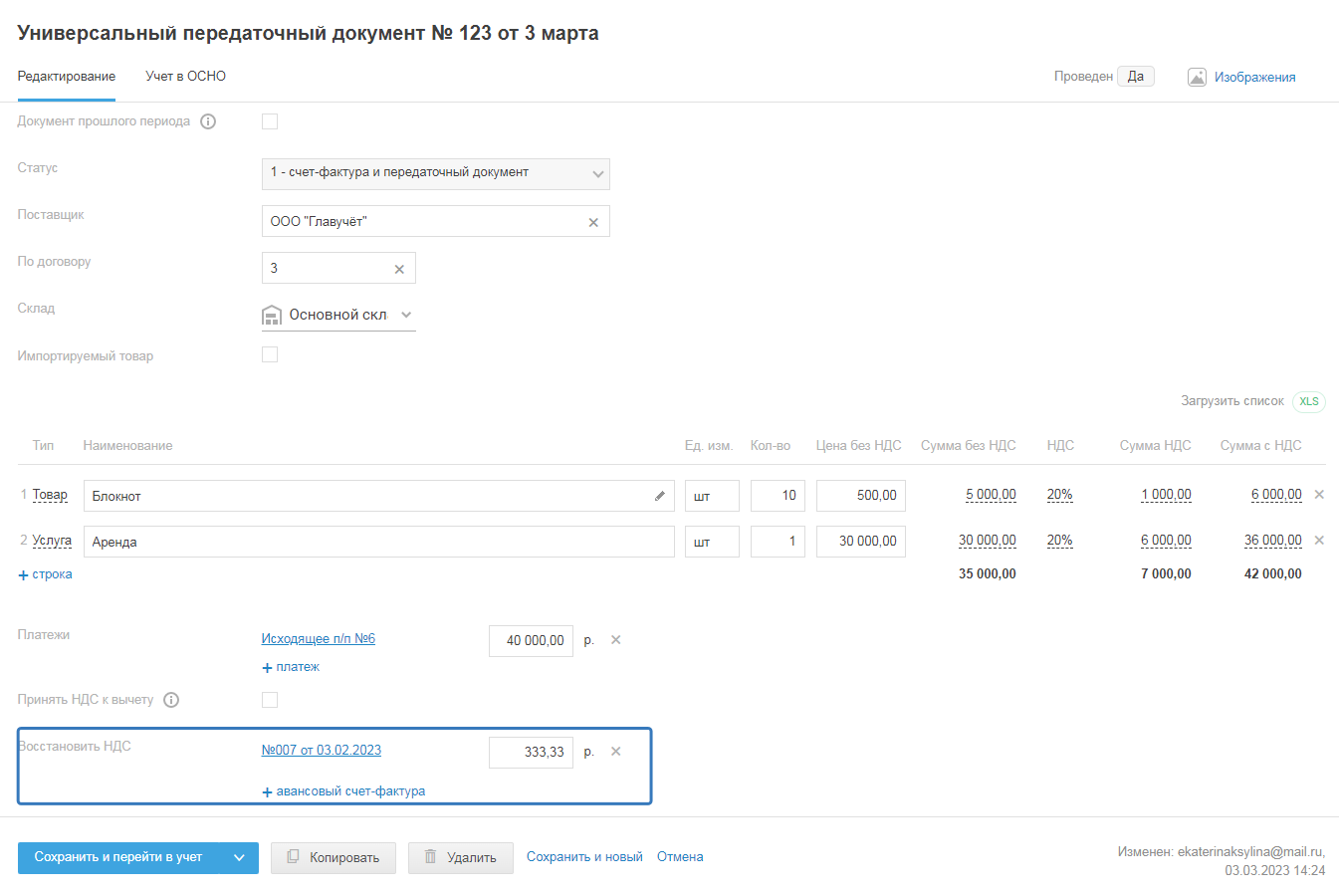
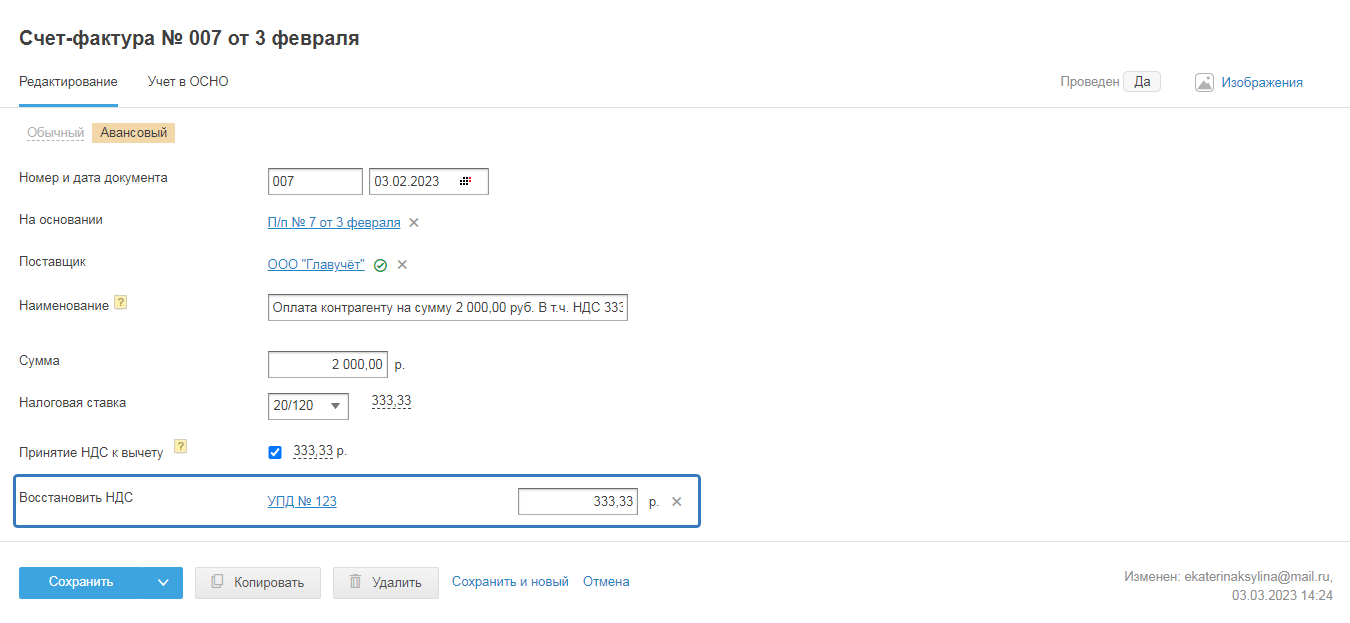
Для завершения работы с документом используйте следующие варианты:
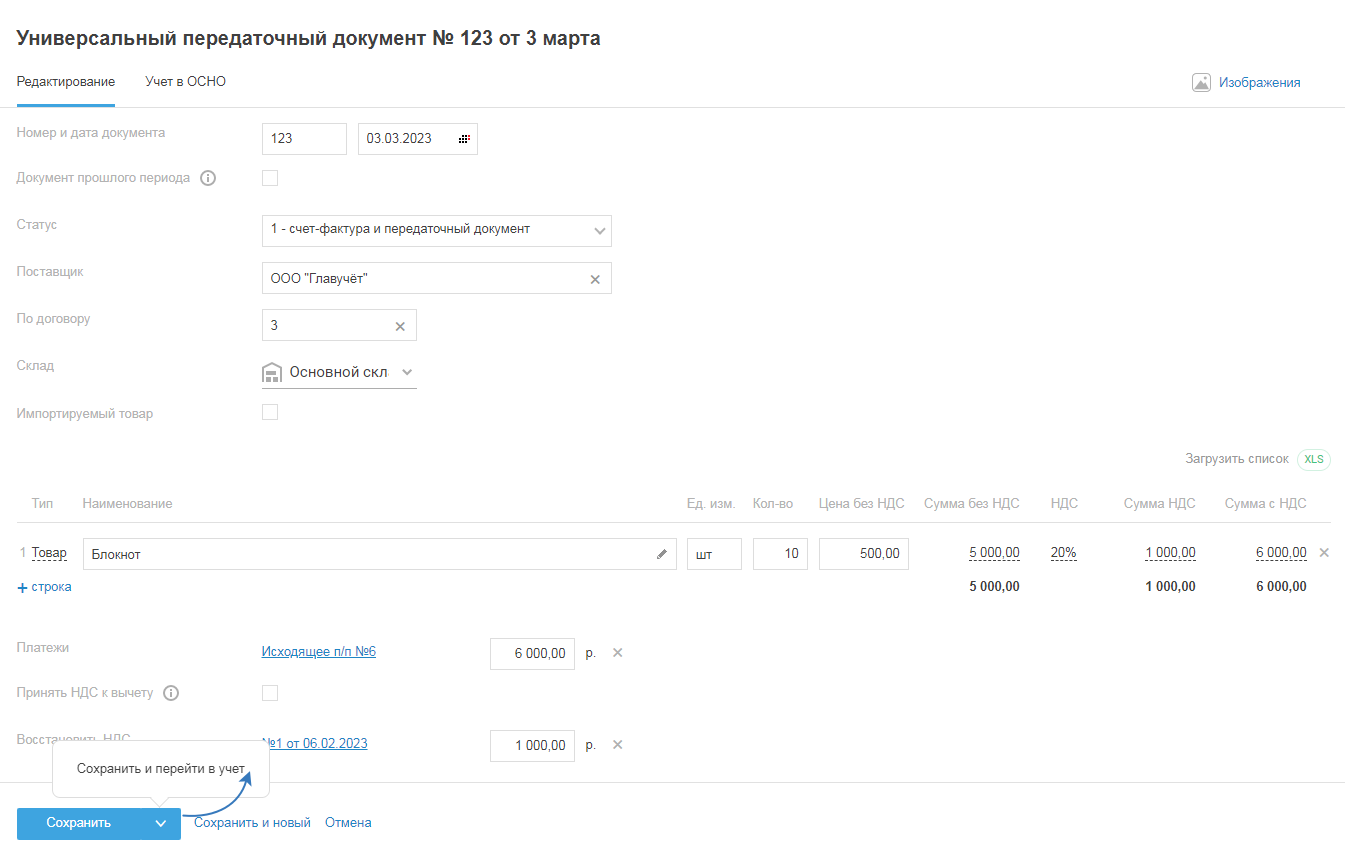
- Сохранить документ — после чего откроется раздел Документы и ЭДО — Покупки — УПД.
- Сохранить и создать новый — загрузится форма для создания нового УПД
- Сохранить и перейти в учёт — чтобы перейти в режим учёта и посмотреть как УПД проведён в бухгалтерском и налоговом учётах.
- Копировать — для создания подобного документа.
- Отмена — для отмены работы с документом, после чего откроется раздел Документы и ЭДО — Покупки — УПД со списком созданных в сервисе документов.
- Удалить — для удаления документа.
Учёт (ОСНО)
Перейти во вкладку «Учёт» можно при создании УПД, после заполнения всех необходимых полей, для этого нажмите на кнопку «Сохранить и перейти в учёт»:
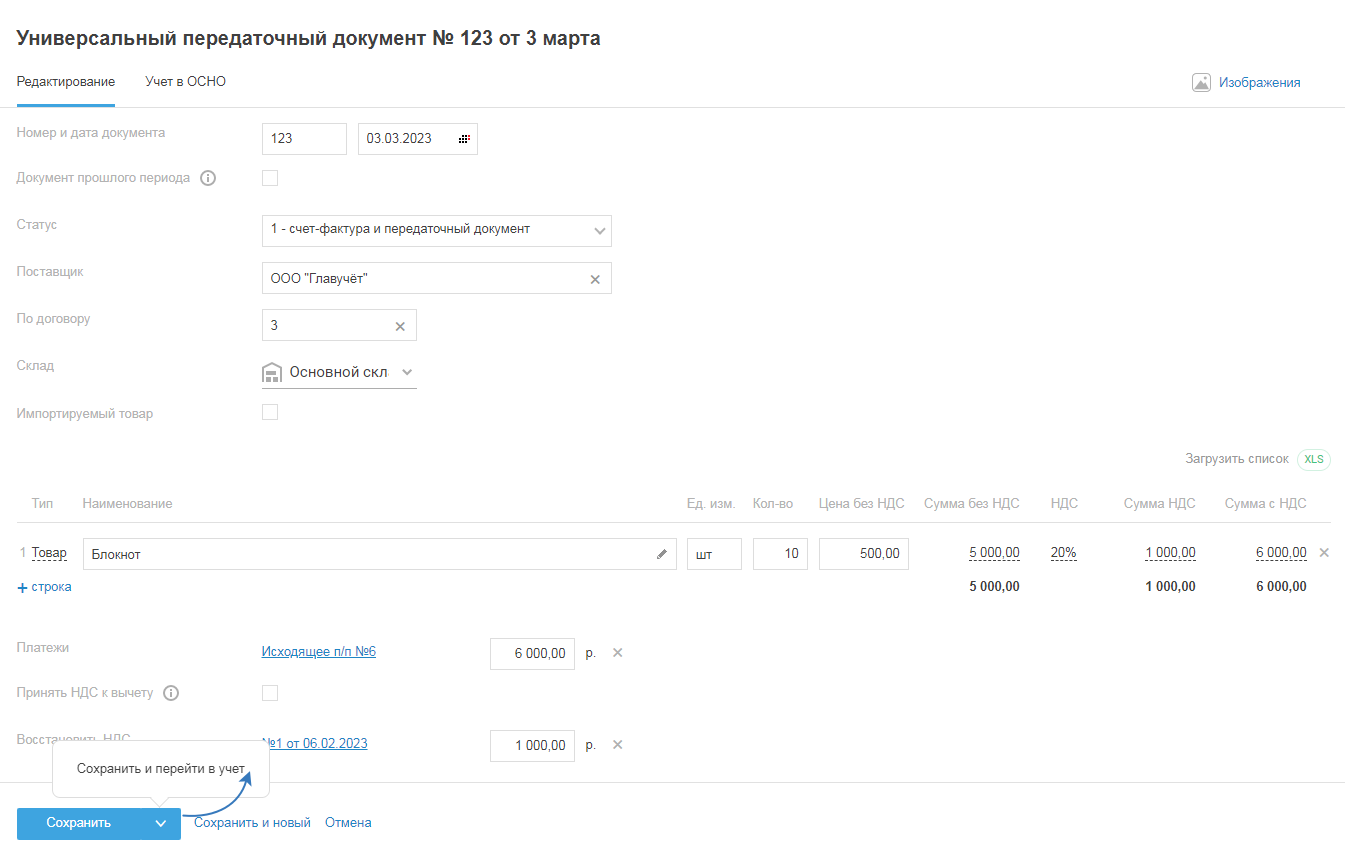
Если УПД ранее был создан, то откройте его и перейдите во вкладку «Учёт в ОСНО»:
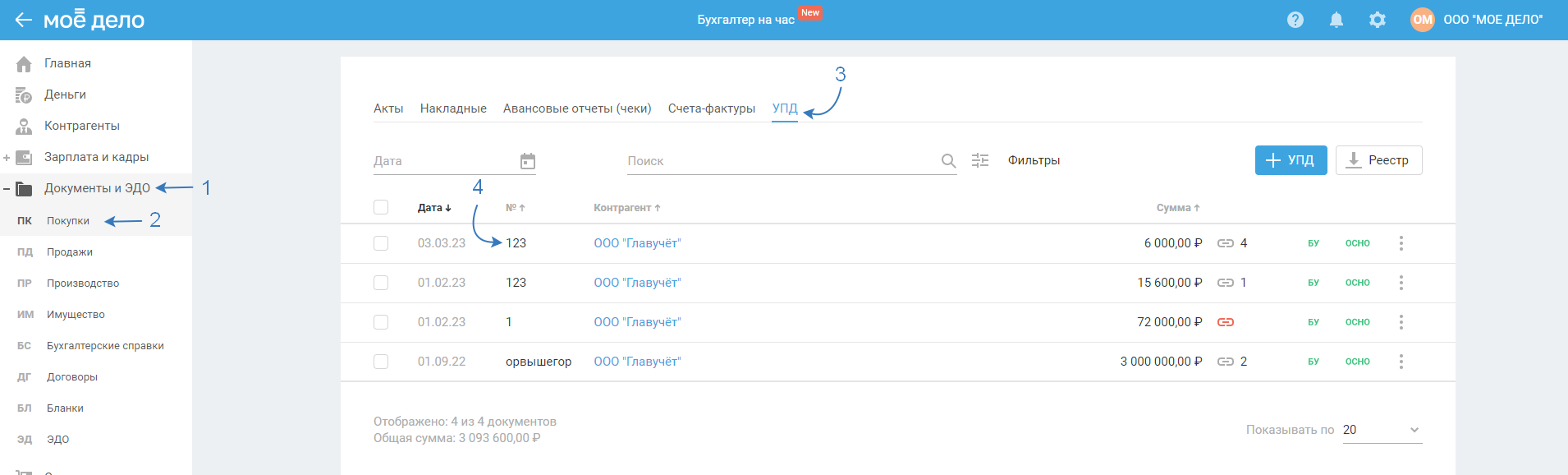
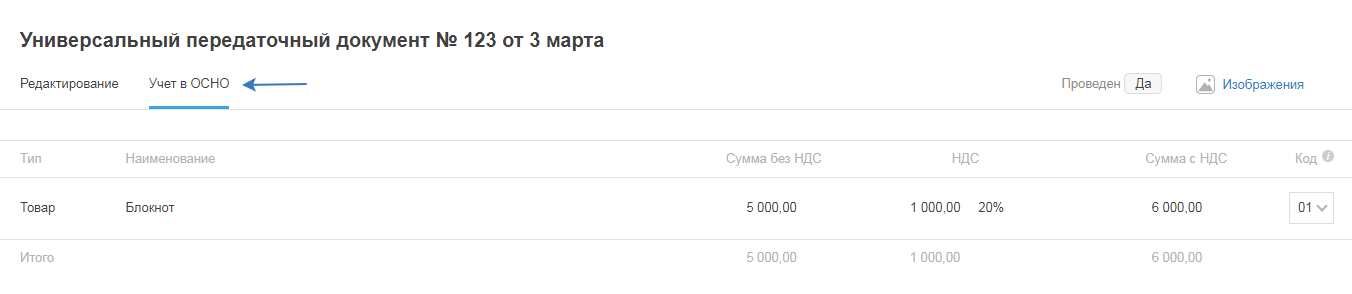
Вкладка «Учёт» состоит из двух областей:
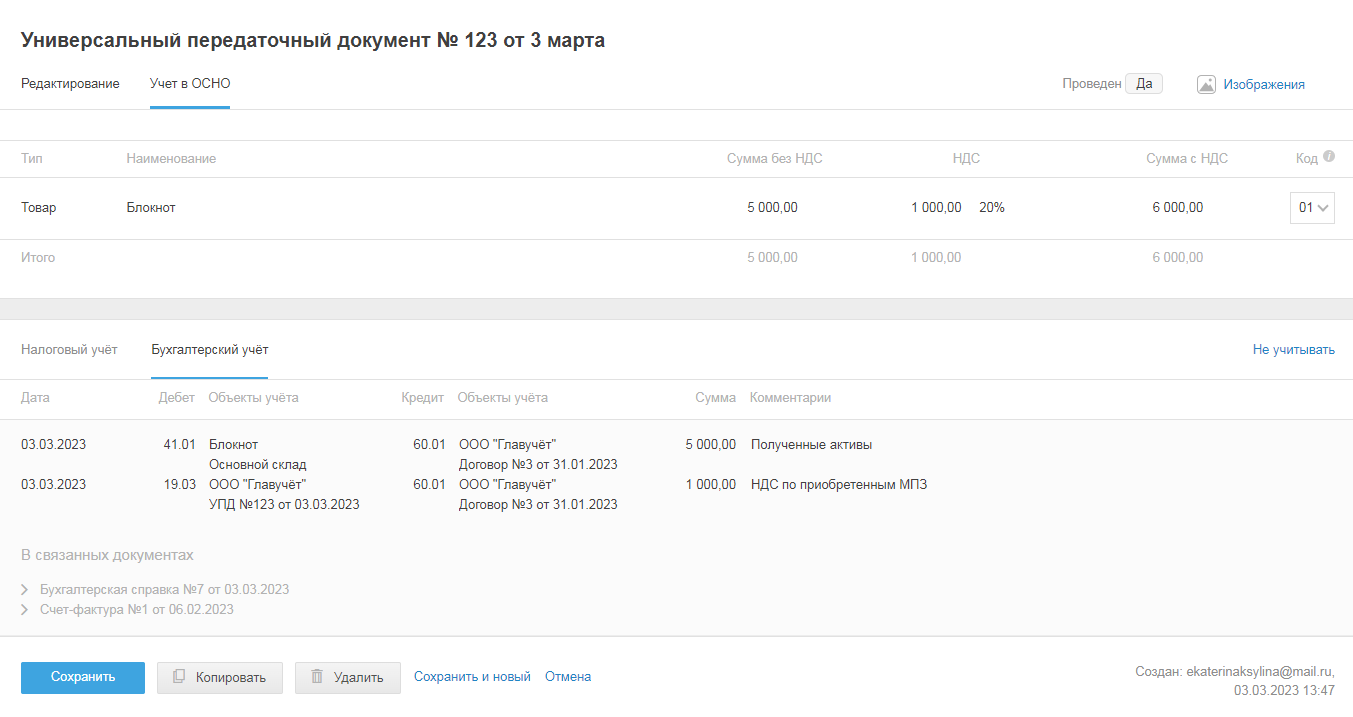
Данные по приобретённым товарам (работам, услугам):
- Тип — услуга или товар;
- Наименование услуги/товара;
- Сумма без НДС, сумма и ставка НДС, сумма с НДС — заполняются автоматически;
- Код — по умолчанию указан «01», При необходимости изменить код, выберите нужный из списка. Например, для покупки (реализации) товаров или услуг, указывается код «01». При авансовой оплате товаров или услуг, применяется код «02». Если покупатель физическое лицо, т.е. не плательщик НДС и нет данных об ИНН и КПП, проставляется код «26».
Бухгалтерский и Налоговый учёт
1) В Бухгалтерском учёте отражены бухгалтерские проводки — записи по дебету и кредиту счетов бухгалтерского учёта (план счетов бухгалтерского учёта можете посмотреть и скачать в разделе учётная политика).
Проводки по приобретённым товарам, услугам на сумму за вычетом НДС:
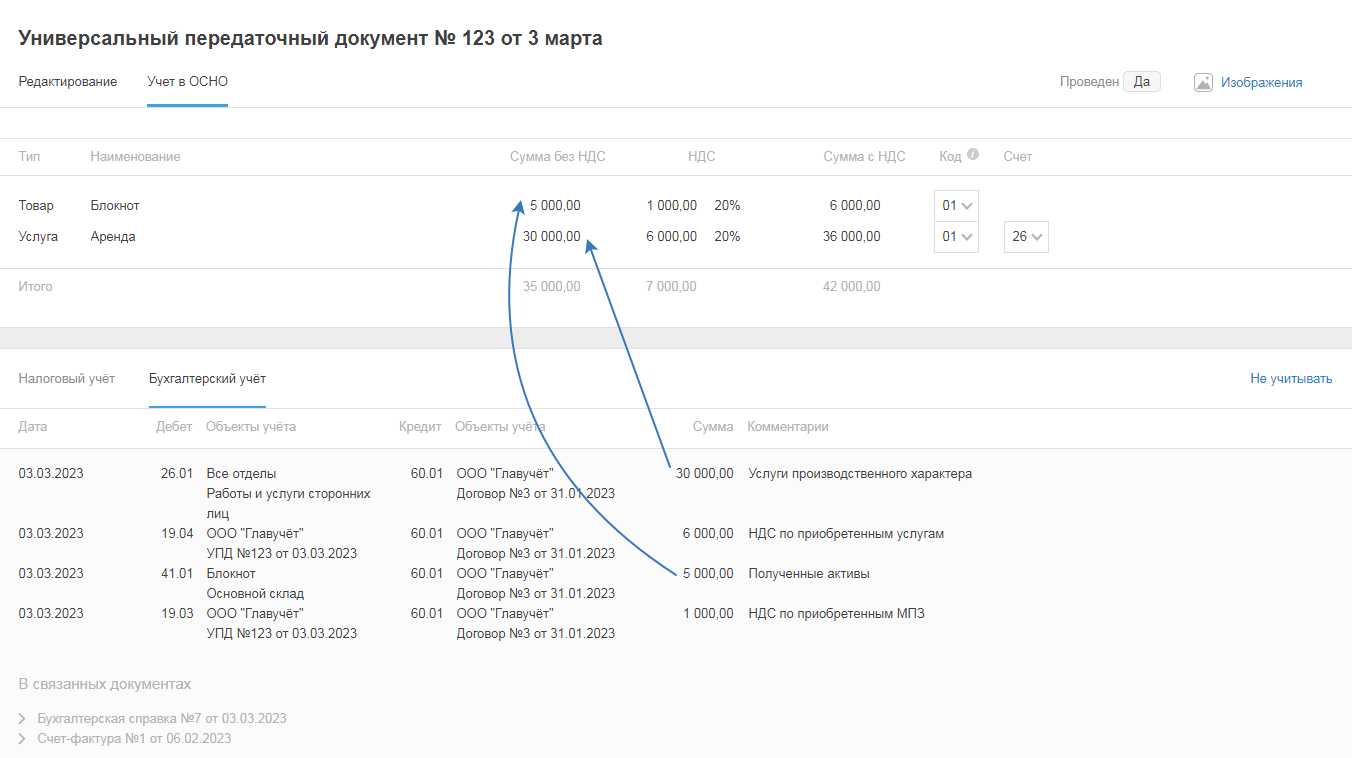
Проводки НДС по приобретённым товарам, услугам на сумму НДС:

Проводки по принятию НДС к вычету формируется, если в УПД во вкладке «Редактирование» стоит галка в строке «Принять НДС к вычету»:
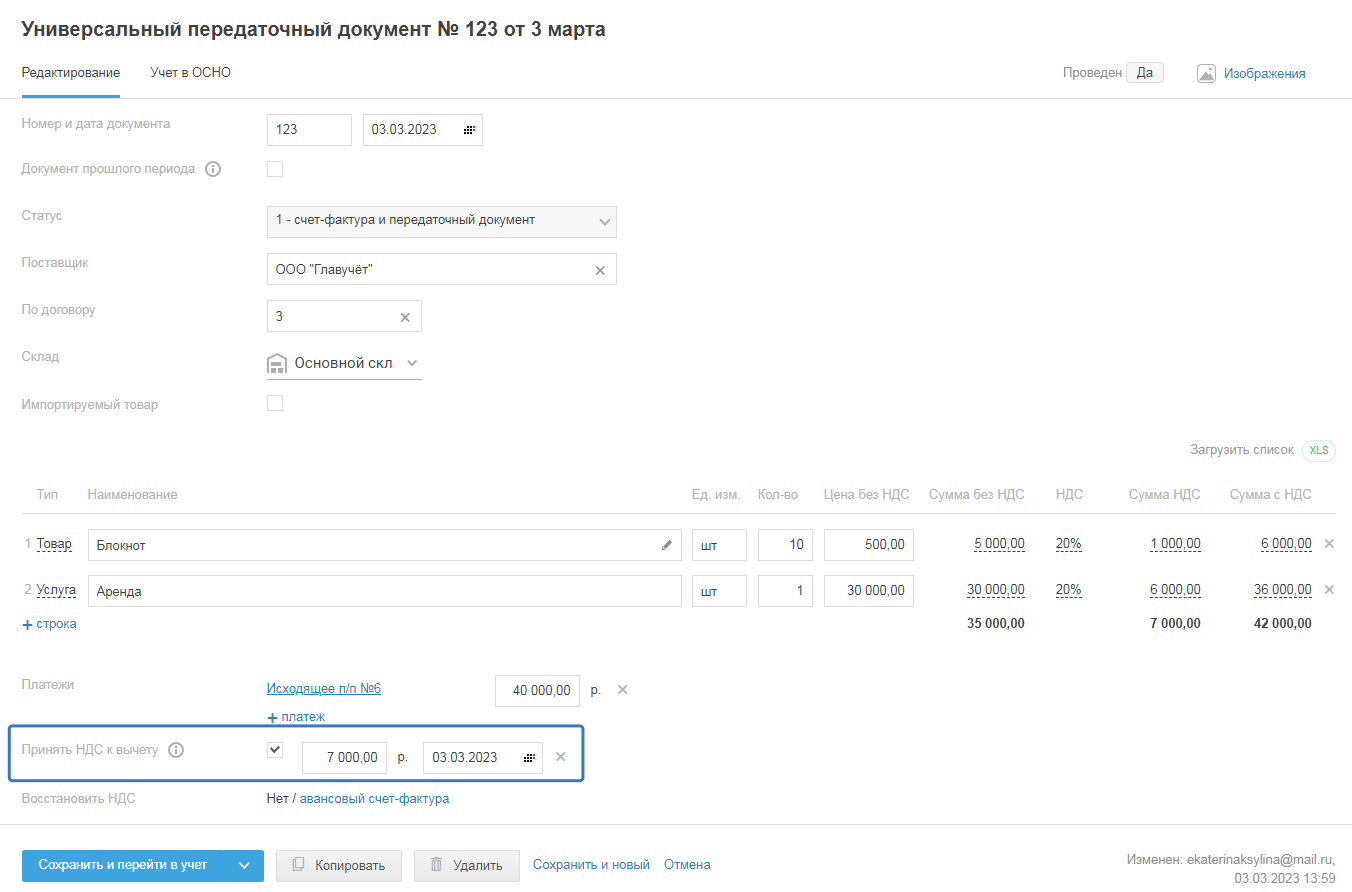
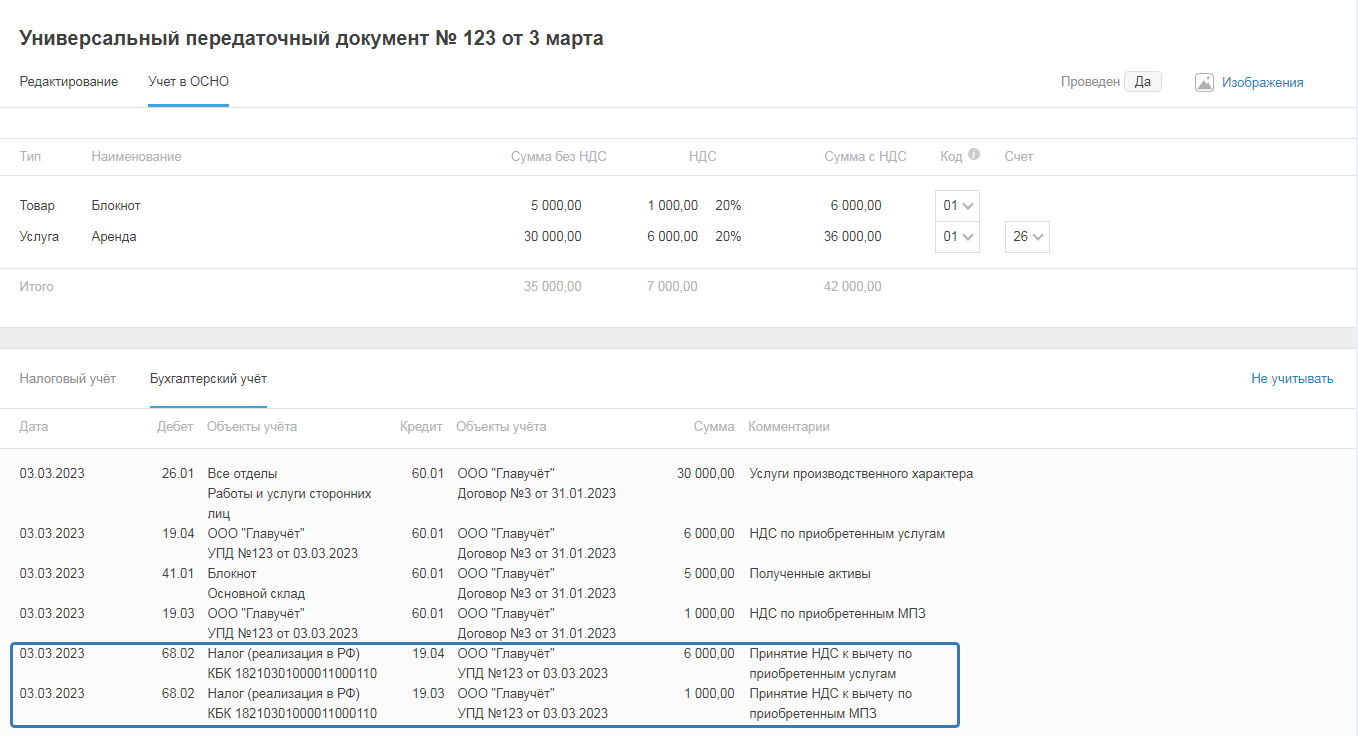
Далее в блоке бухгалтерский учёт находятся «Связанные документы» — Бухгалтерская справка.
Проводка по признанию предоплаты оплатой формируется, если в УПД во вкладке «Редактирование» в строке «Платежи» указаны документы на оплату.
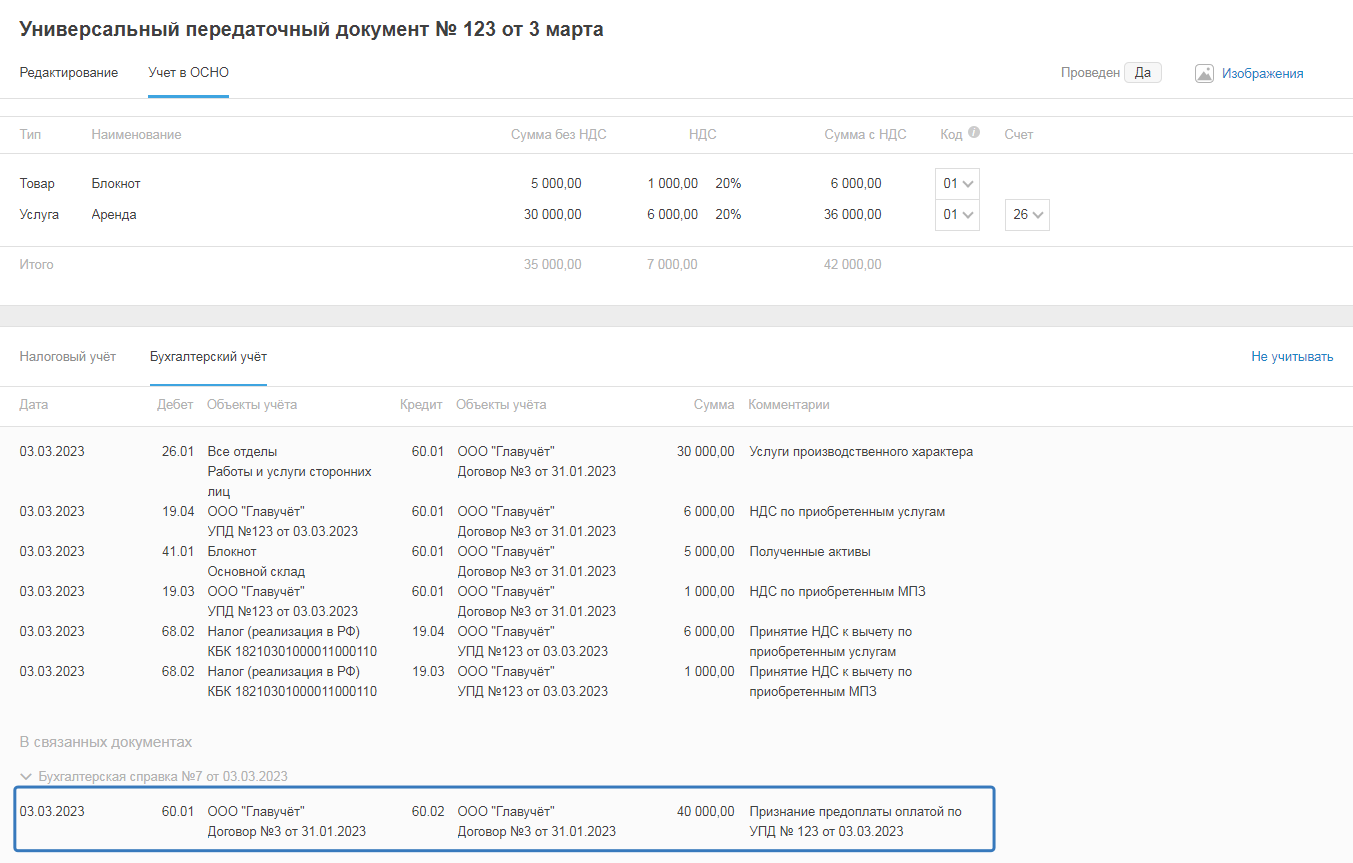
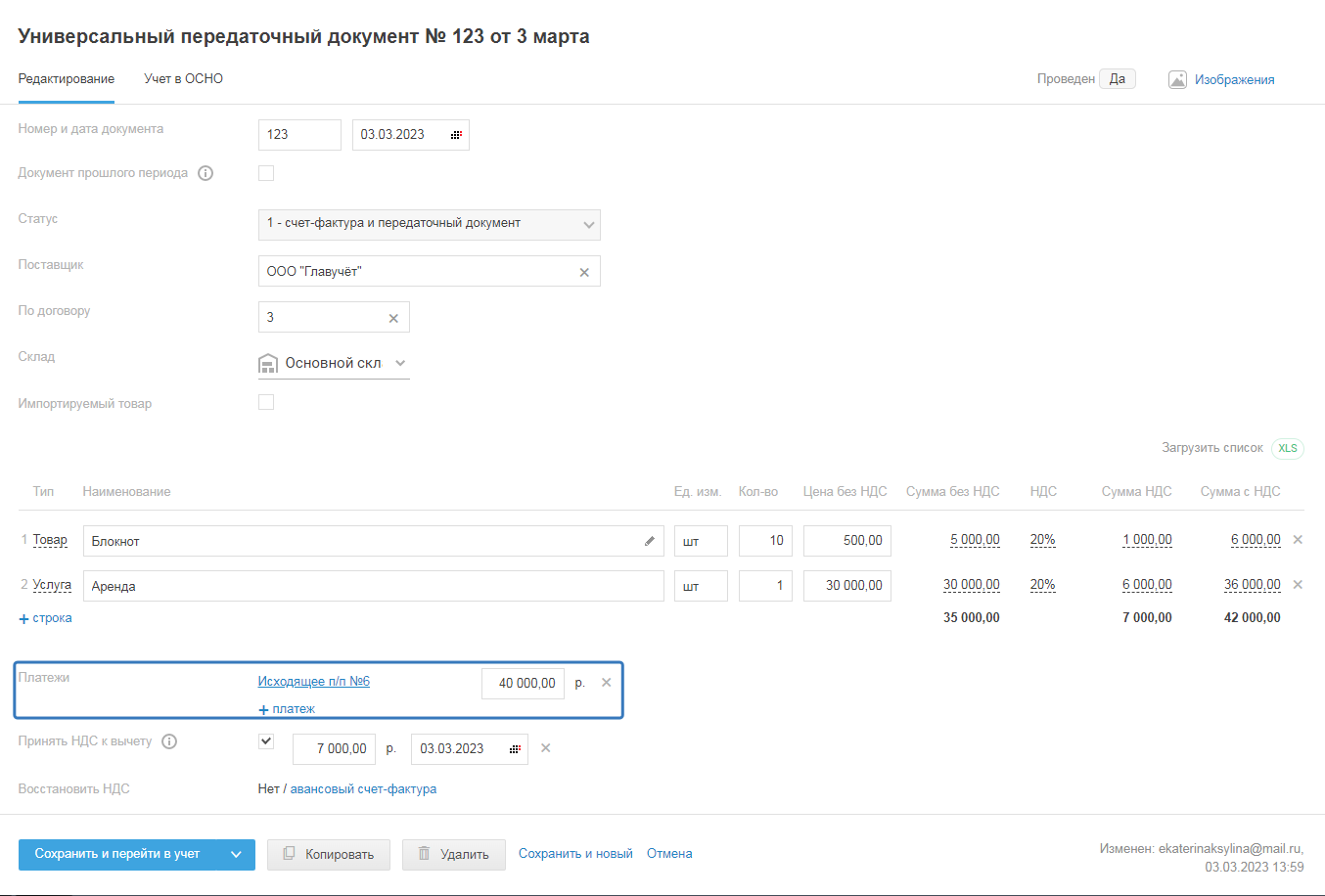
Проводка по восстановлению НДС формируется, если в УПД во вкладке «Редактирование» в строке «Восстановить НДС» указаны авансовые счета-фактуры.
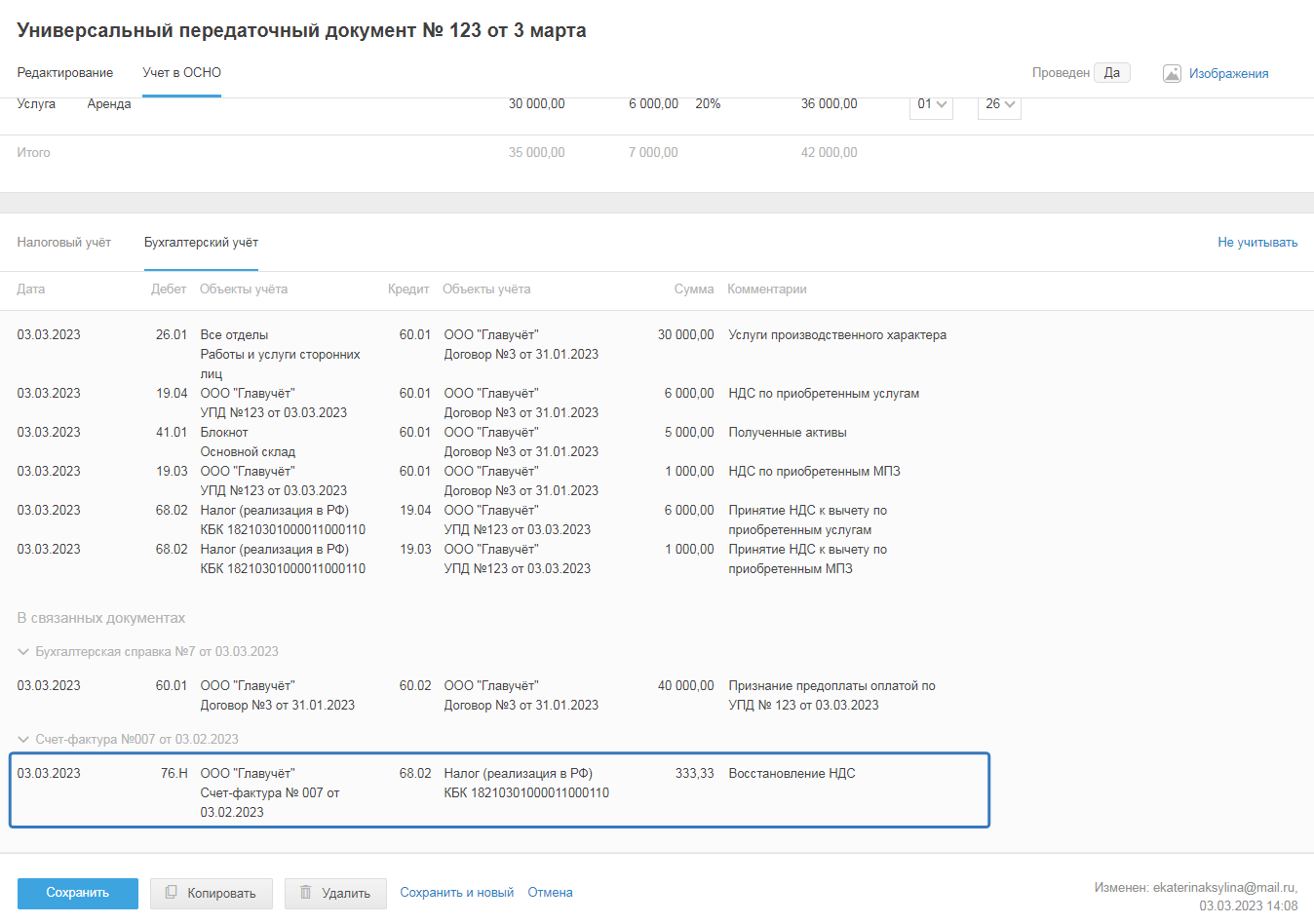
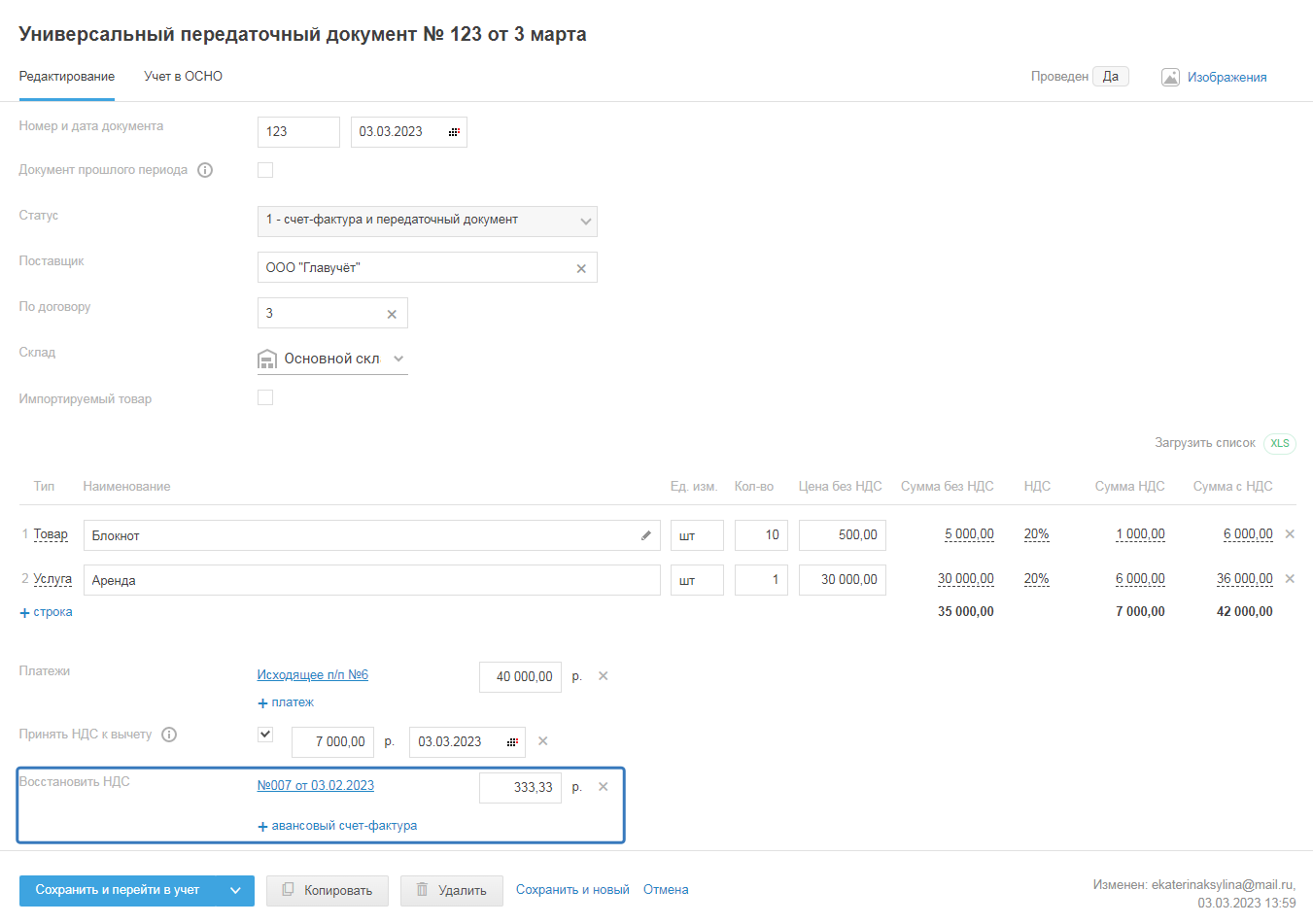
Также в блоке «Бухгалтерский учёт» находится ссылка «Не учитывать», при нажатии на которую отменяются все созданные проводки по акту, при этом сервис не будет учитывать проводки при формировании финансового результата:
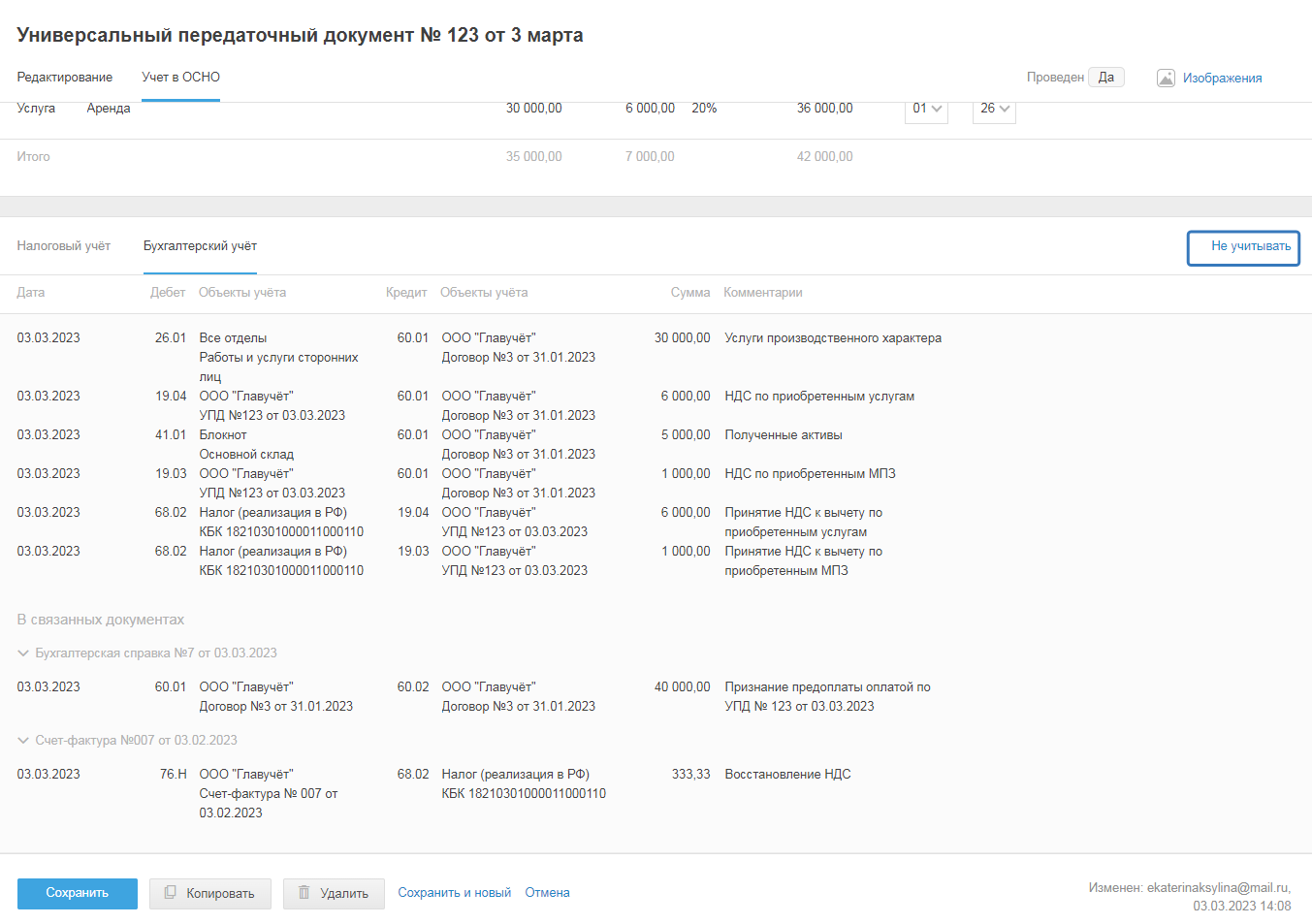
При этом после сохранения акта изменится статус документа c «да» на «нет»:
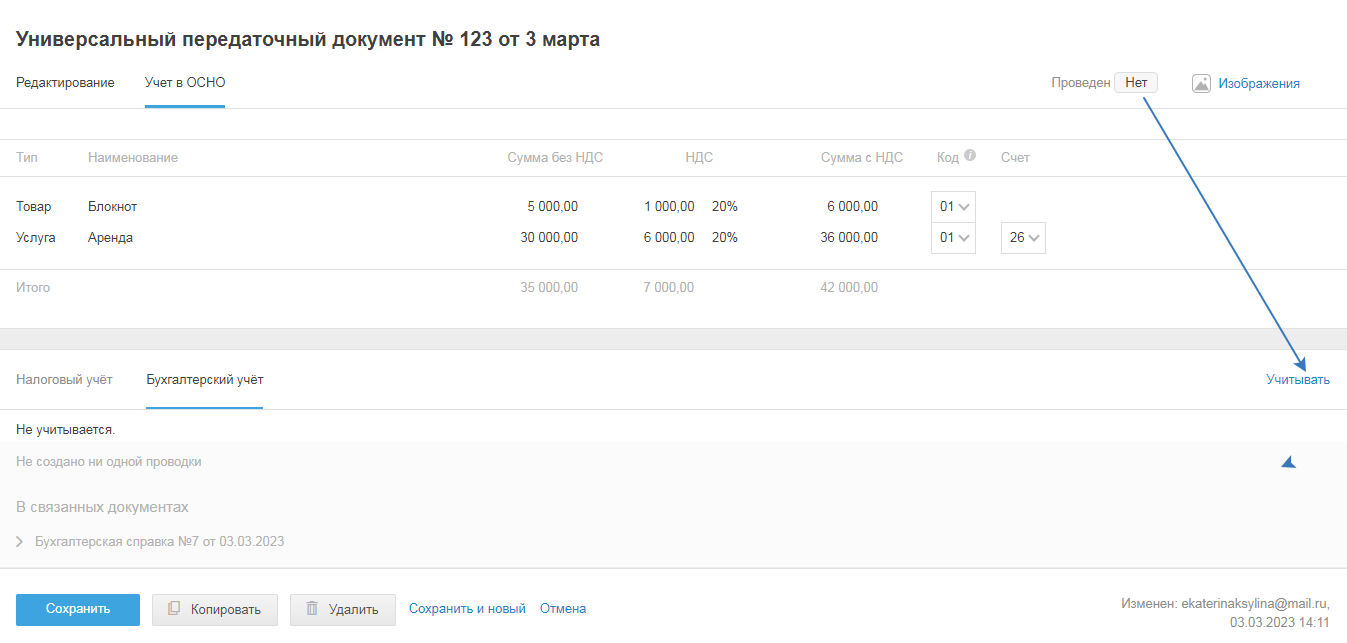
2) В Налоговом учёте отображаемая информация относится только к налогу на прибыль.
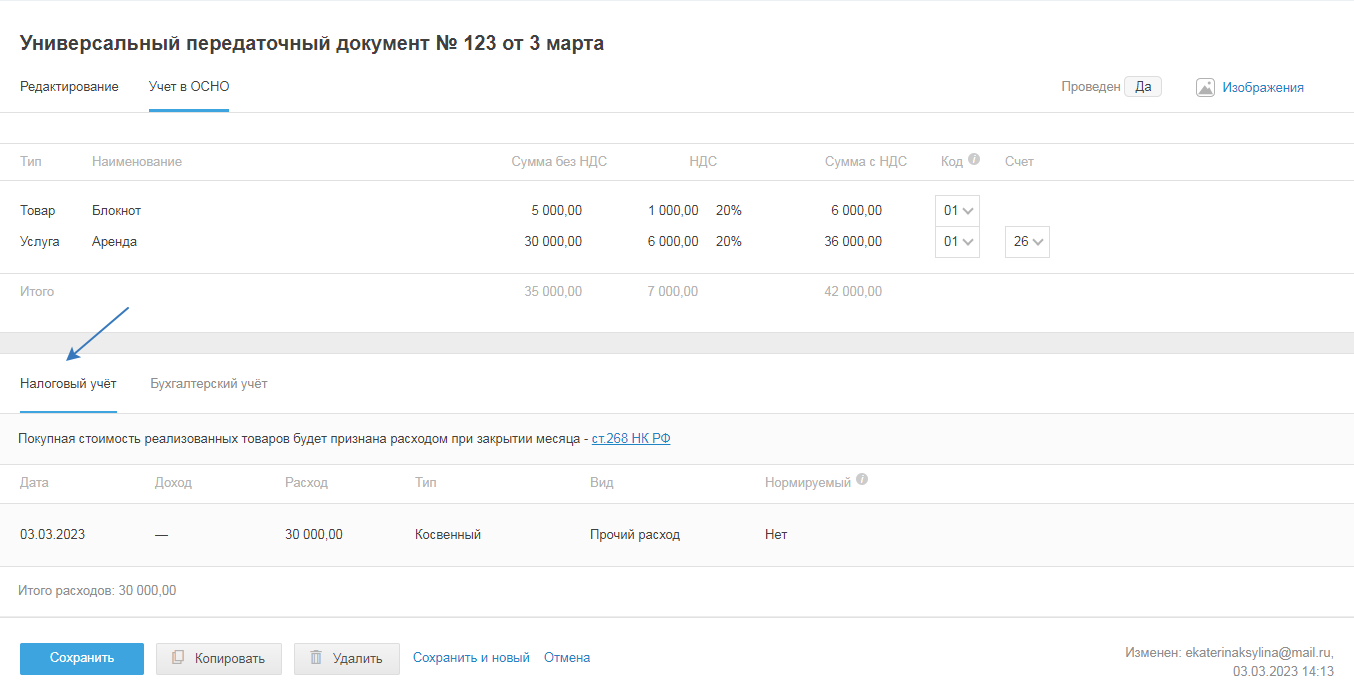
Приобретённые по УПД товары признаются расходом после реализации, суммы расхода будут представлены в мастере закрытия месяца.
На сумму приобретённых услуг за вычетом НДС автоматически формируется прочий, косвенный, не нормируемый расход.
Если вам необходимо изменить тип, вид, норму, сумму расхода по приобретённым услугам, тогда для отражения в учёте приобретённых услуг воспользуйтесь актом.
Создание УПД на УСН
УПД (универсальные передаточные документы), полученные от поставщиков, в счёт оказанных вам услуг, выполненных работ и отгруженных товаров, необходимо отразить в сервисе.
Для создания УПД перейдите в раздел «Документы и ЭДО — Покупки» и нажмите на кнопку «+ УПД»:
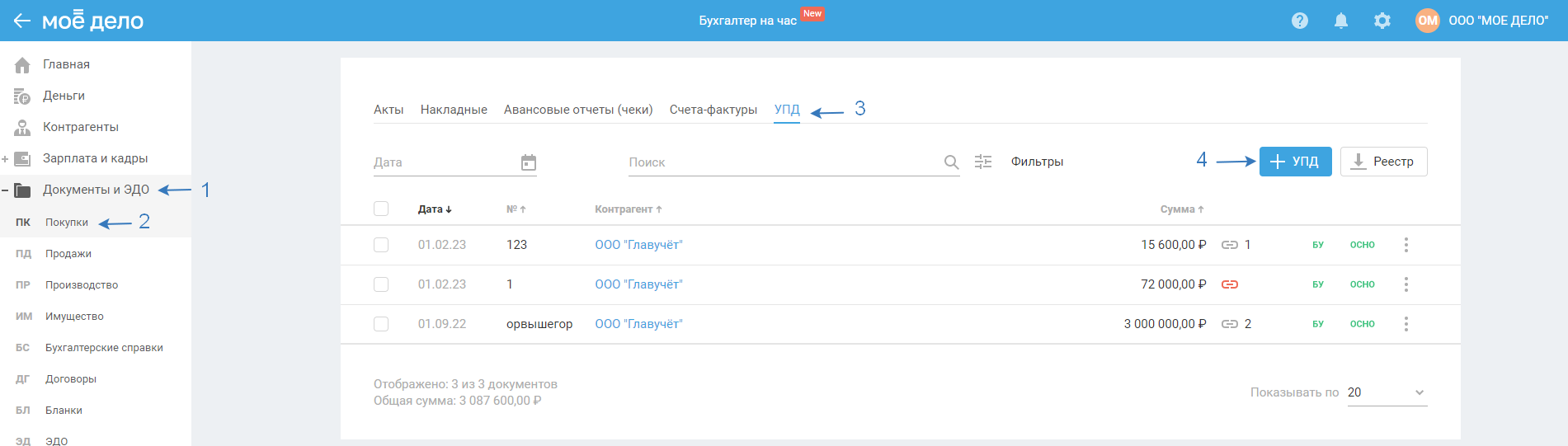
Редактирование (УСН)
В открывшемся окне во вкладке «Редактирование» необходимо заполнить следующие поля:
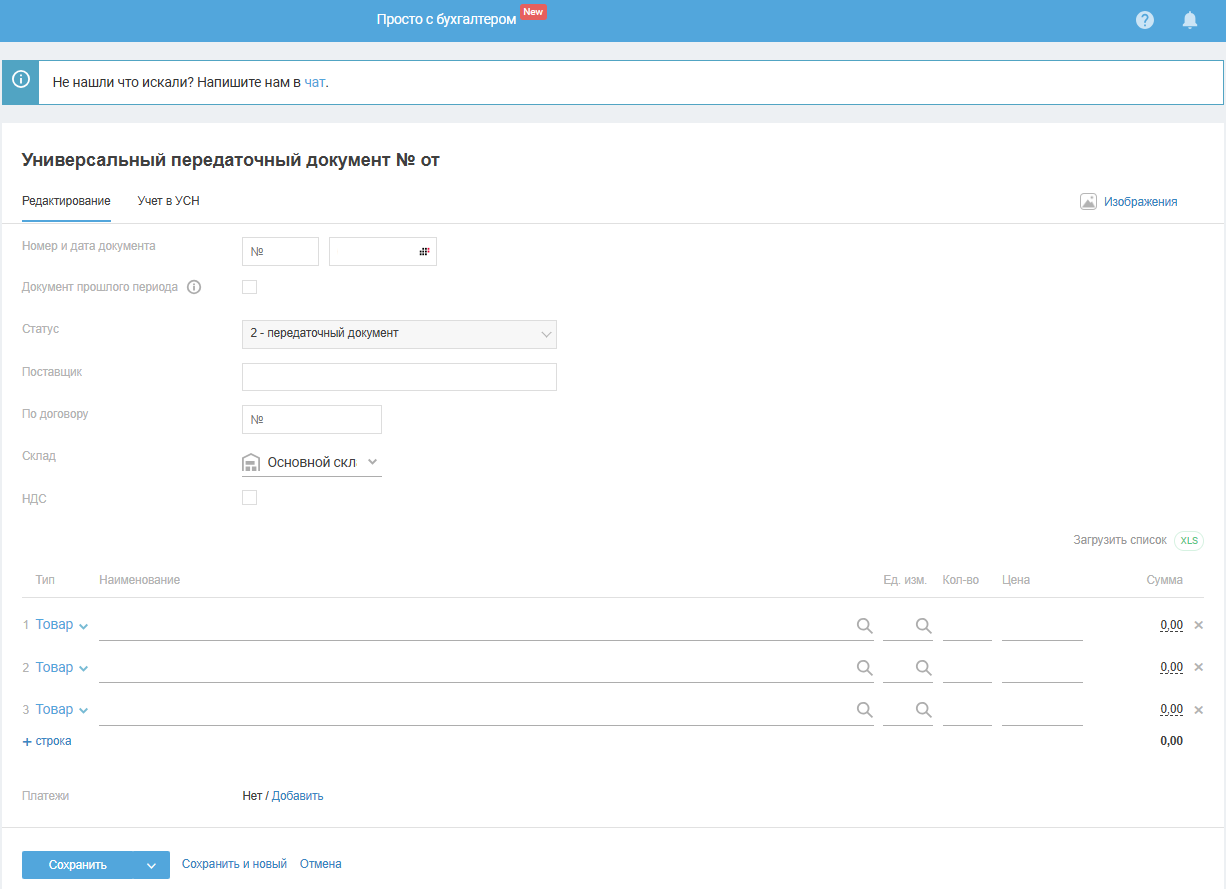
Номер и дата документа — по умолчанию номер не заполнен, дата — указывается текущее число. Номер и дату документа заполните также как в УПД полученном от поставщика. Дату можно выбирать из прошлого и будущего периодов:
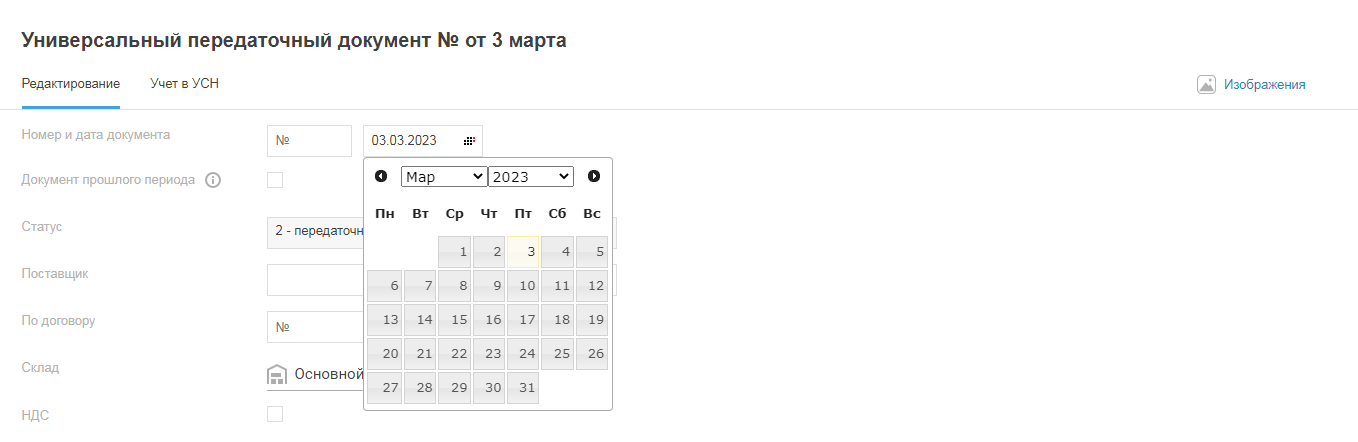
Статус. Если в учётной политике указана ставка:
- Без НДС, 5%, 7%, или ставки нет, то в документе устанавливается статус 2 — передаточный документ, т.е. в данном случае выполняет такую же функцию как акт на покупку и (или) товарная накладная;
- 20%, то в документе устанавливается статус 1 — счёт-фактура + передаточный документ.
Важно для УСН. В соответствии с налоговой реформой с 2025 г. ООО и ИП, применяющие УСН, являются плательщиками НДС. Подробнее.
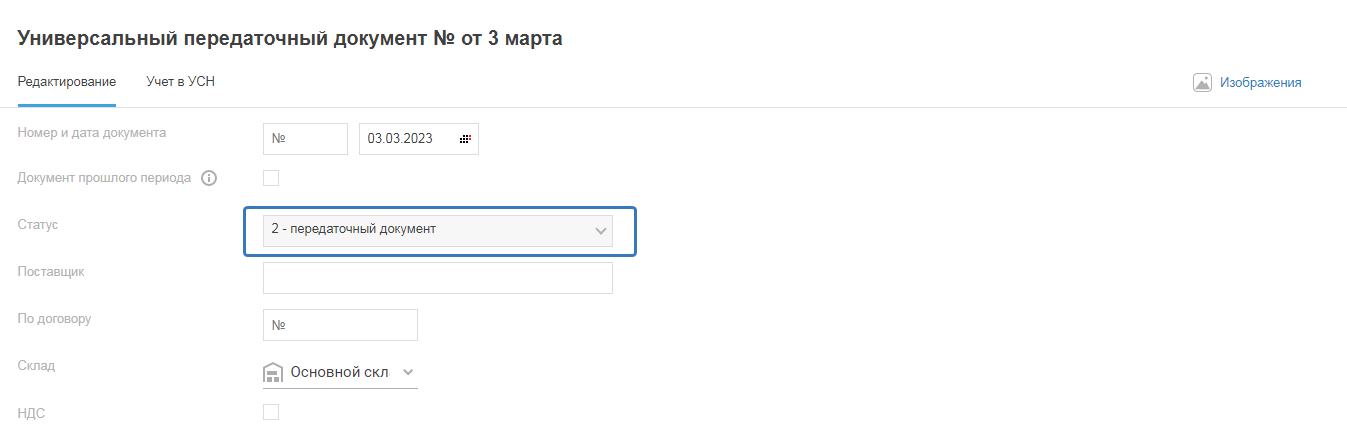
Поставщик. Выберите клиента из выпадающего списка. По умолчанию в списке до 5 контрагентов расположенных в алфавитном порядке, укажите одного из них, либо начните печать наименования контрагента, после чего выберите его из списка. Если в сервисе контрагент не заведён, выберите опцию «+ контрагент» создайте нового контрагента.
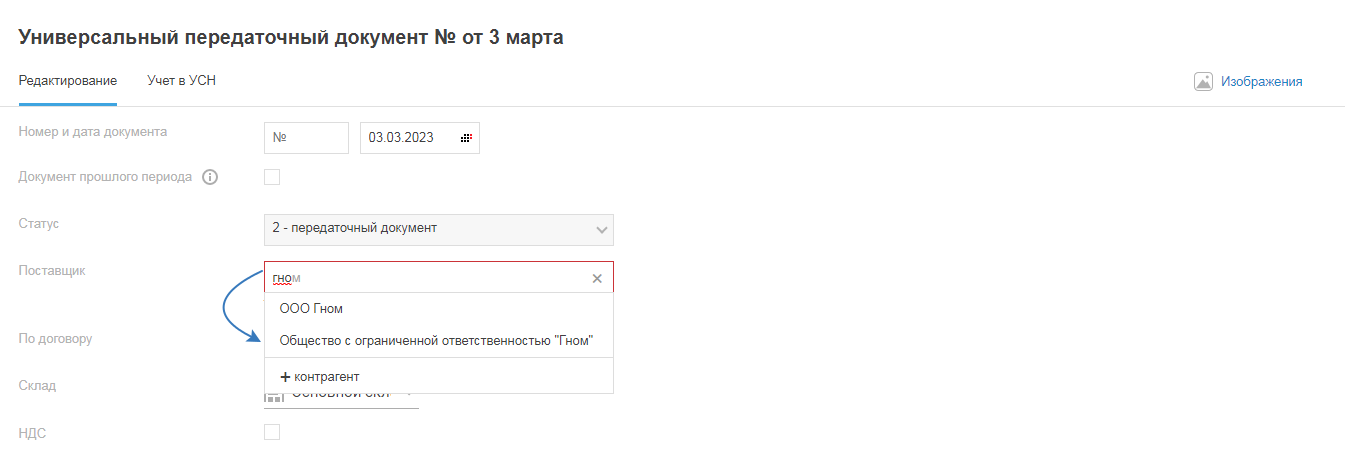
По договору. Необязательное поле для заполнения. В выпадающем списке 5 последних созданных договоров, выберите один из них. Или начните печать номера договора и выберите его из списка.
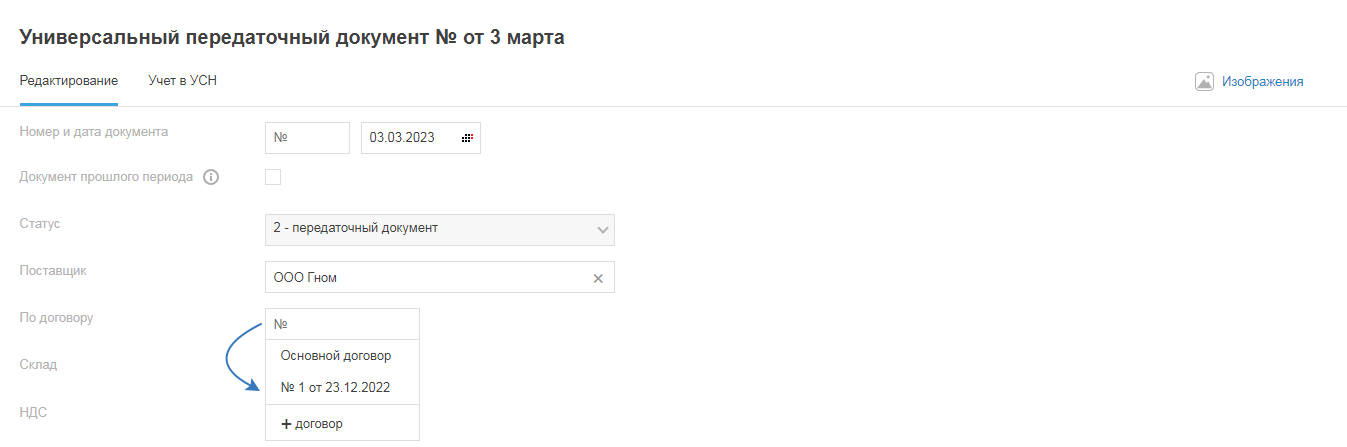
Либо создайте новый договор выбрав из списка опцию «+ договор» (как создать договор). Рекомендация: если с поставщиком заключено более одного договора заполнение данного поля позволит отслеживать обязательства по контрагенту в разрезе заключенных договоров. Если на момент заполнения поля «по договору» не указан контрагент, при выборе договора поле «Контрагент» заполнится автоматически.
Склад — по умолчанию используется основной склад, для выбора из выпадающего списка, склад предварительно нужно создать в разделе «Склад и заказы — Склад».
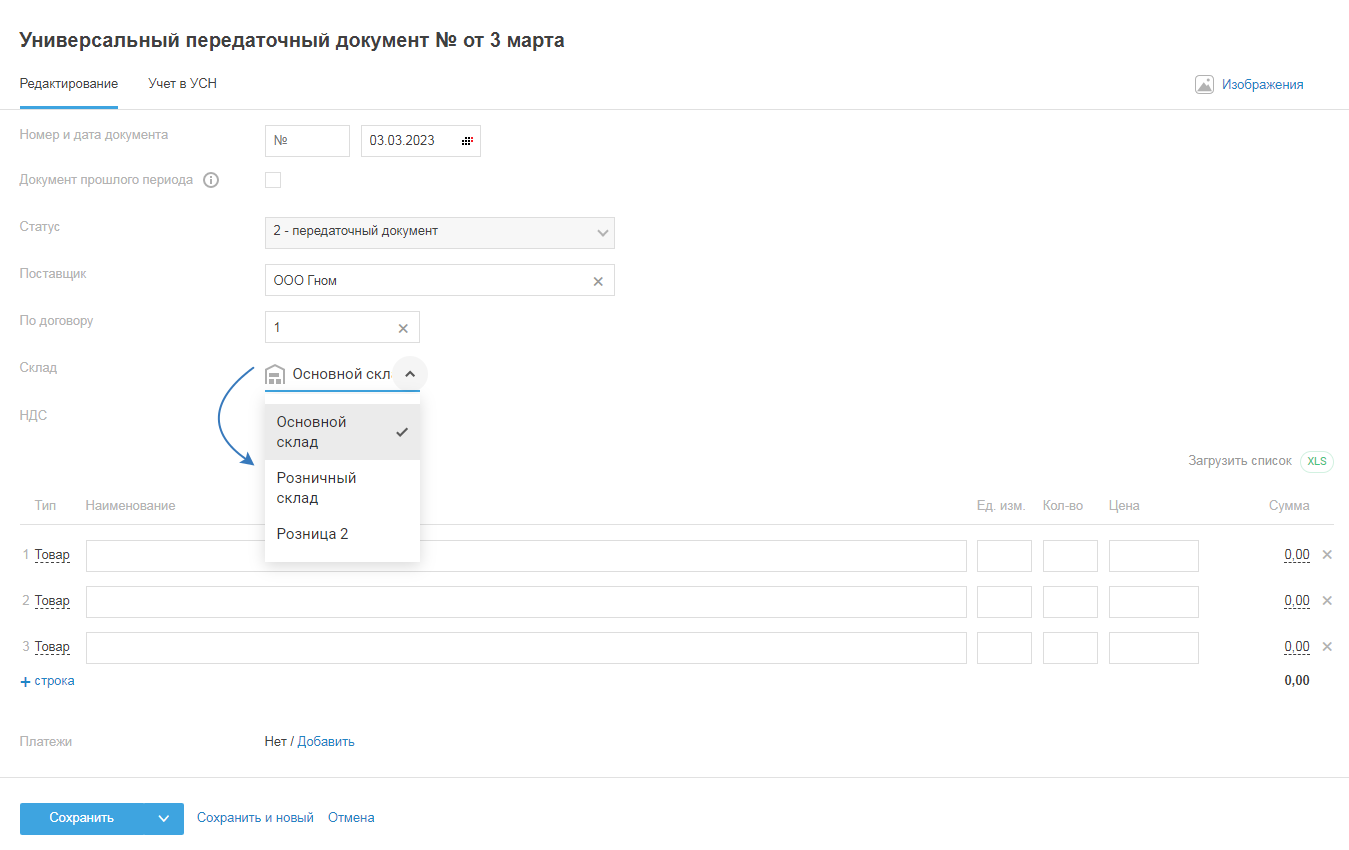
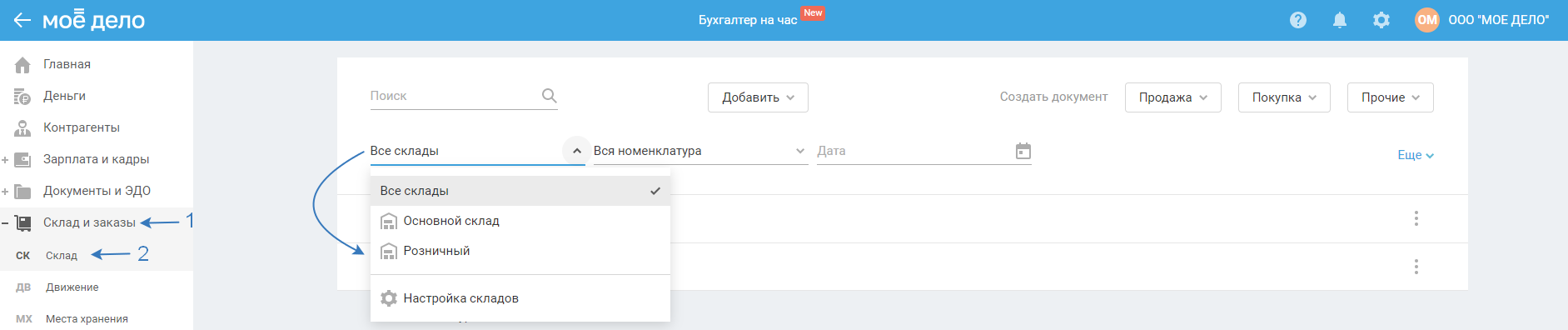
- выключен, если в учётной политике указана ставка: Без НДС, 5%, 7%, или ставки нет;
- включен, если в учётной политике указана ставка: 20%.
Важно для УСН. В соответствии с налоговой реформой с 2025 г. ООО и ИП, применяющие УСН, являются плательщиками НДС. Подробнее.
Если стоит галка в строке «НДС», тогда в таблице с наименованиями, для отображения НДС, появляются дополнительные графы, такие как: НДС; Сумма с НДС; Сумма НДС.
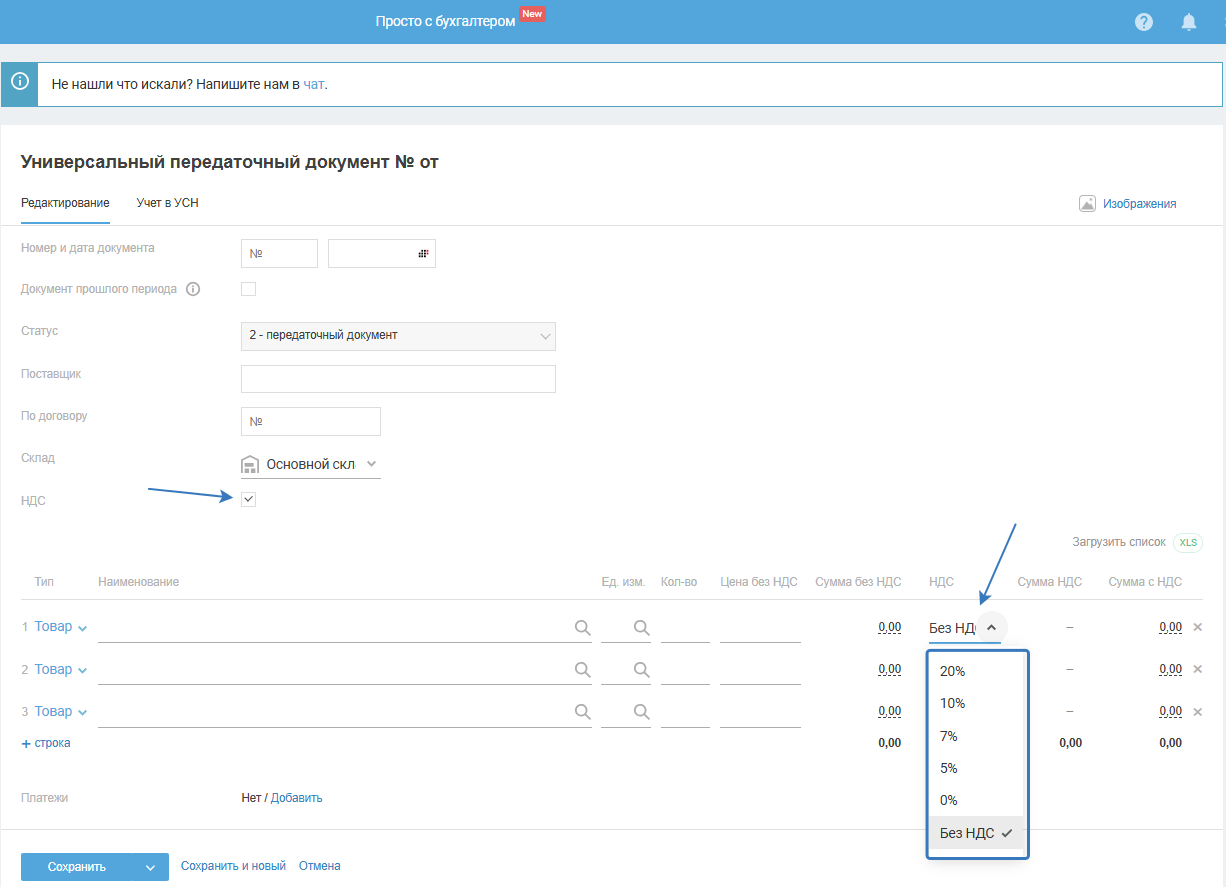
Возможные варианты заполнения:
— указать количество и сумму НДС, тогда зная ставку НДС, сервис рассчитает значение во всех остальных полях (цена без НДС, сумма без НДС, сумма НДС) автоматически:

— заполнить количество и цену без НДС, тогда зная ставку НДС, сервис рассчитает значение во всех остальных полях (сумма без НДС, сумма НДС, сумма с НДС):

Тип, наименование, ед. изм., кол-во, цена без НДС
- Тип. По умолчанию указан тип — товар, при необходимости измените, для этого нажмите на название услуга/товар и выберите нужный:
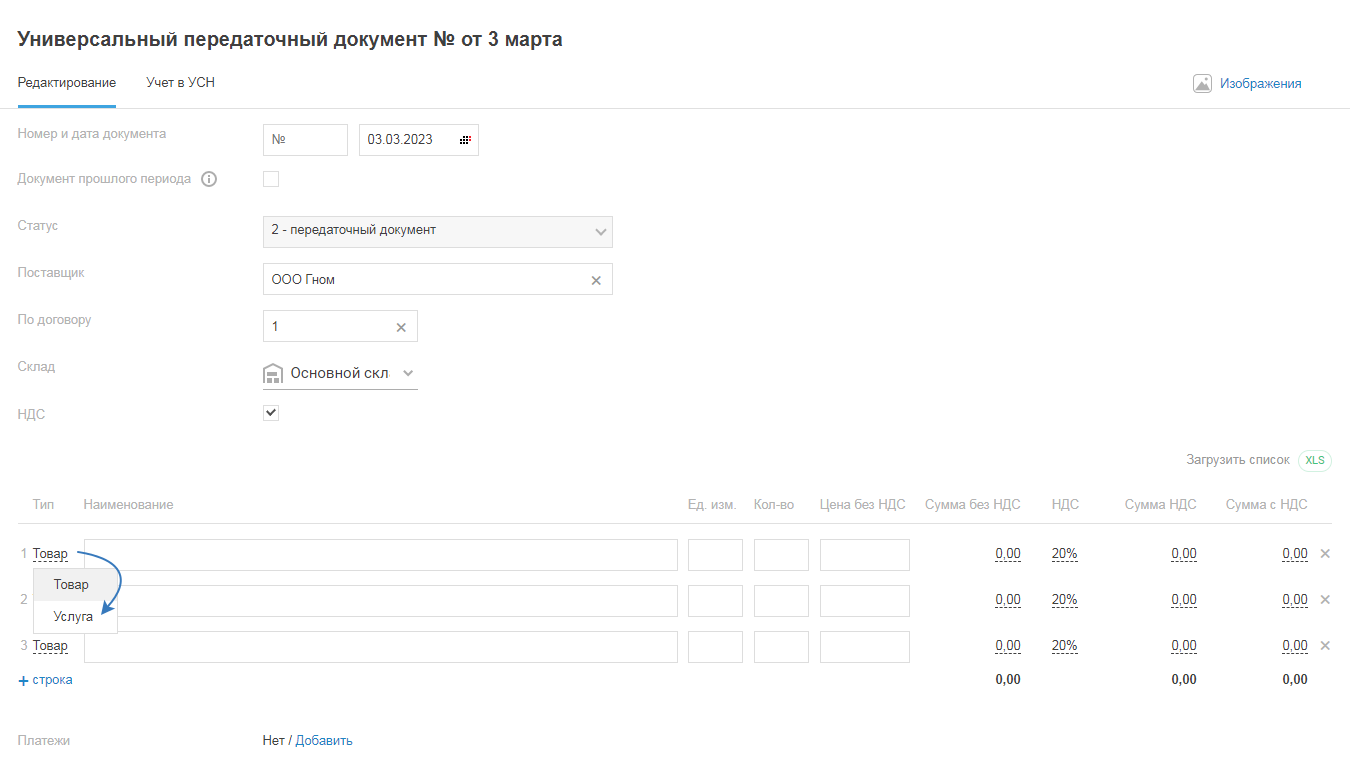
- Наименование для типа «услуга» выберите из выпадающего списка или начните печать названия, после чего выберите его из списка:
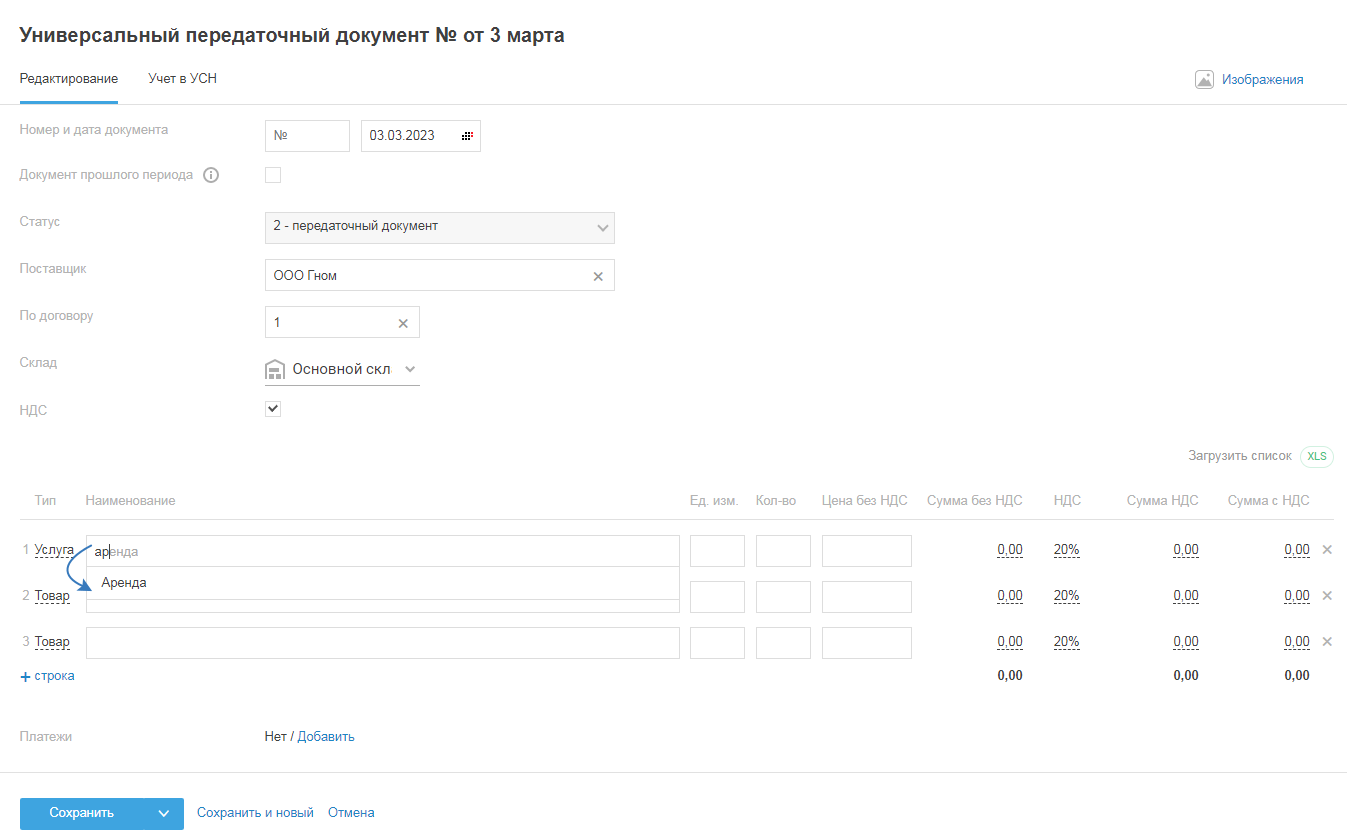
Либо введите новое наименование услуги. После сохранения УПД, при создании следующих документов наименование услуги будет доступно из выпадающего списка, т.е. будет работать автозаполнение. Наименование услуги необязательно вводить точно такое же как в УПД поставщика, введите любое удобное название. Например, наименование «Аренда коммерческой недвижимости» можете заменить на «Аренда».
- Наименование для типа «товар» выберите из выпадающего списка или начните печать названия, после чего выберите его из списка:
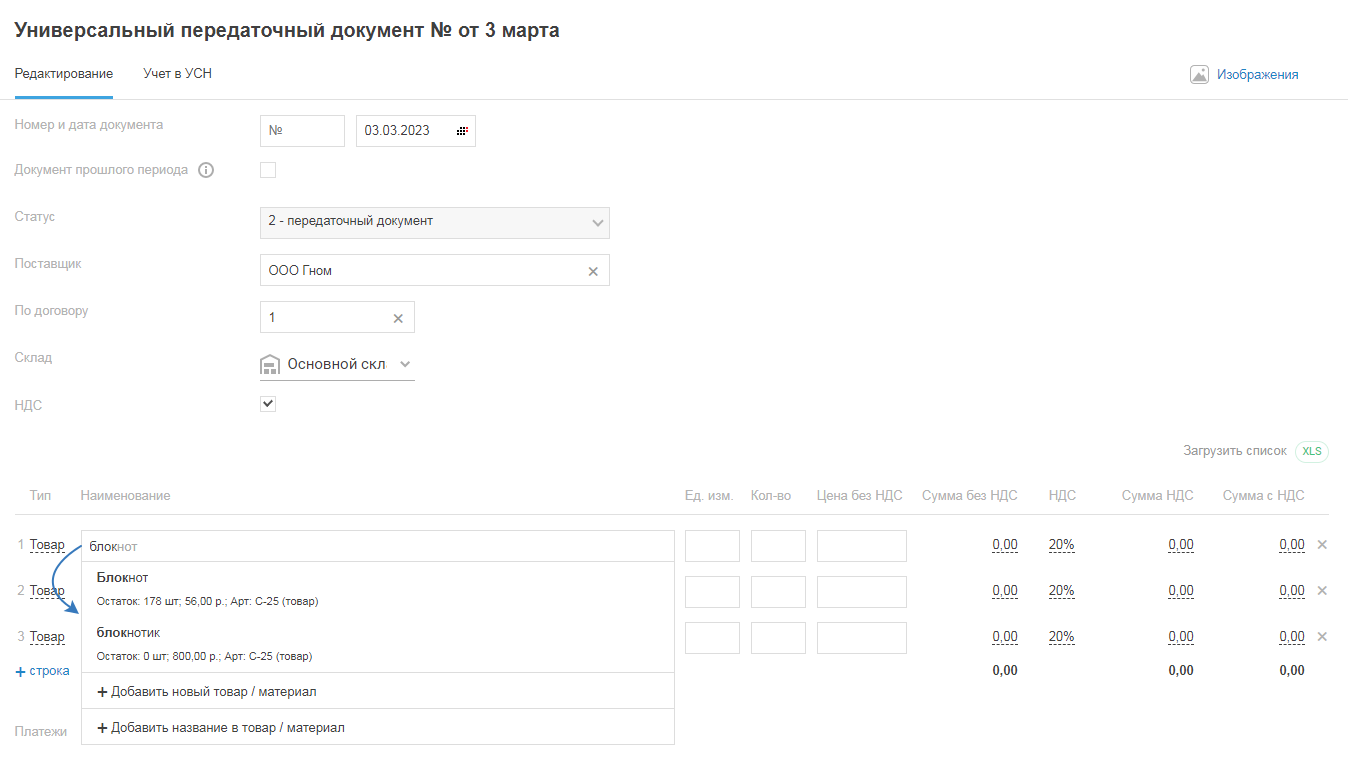
Если требуется ввести новое название товара/материала, необходимо предварительно завести (создать) карточку товара, выберите «+ Добавить новый товар/материал». Для того чтобы привязать новое название к существующему товару, нажмите «+ Добавить название в товар/материал».
- Единицу измерения для услуг выберите из выпадающего списка или начните вводить название, после чего выберите его из списка:
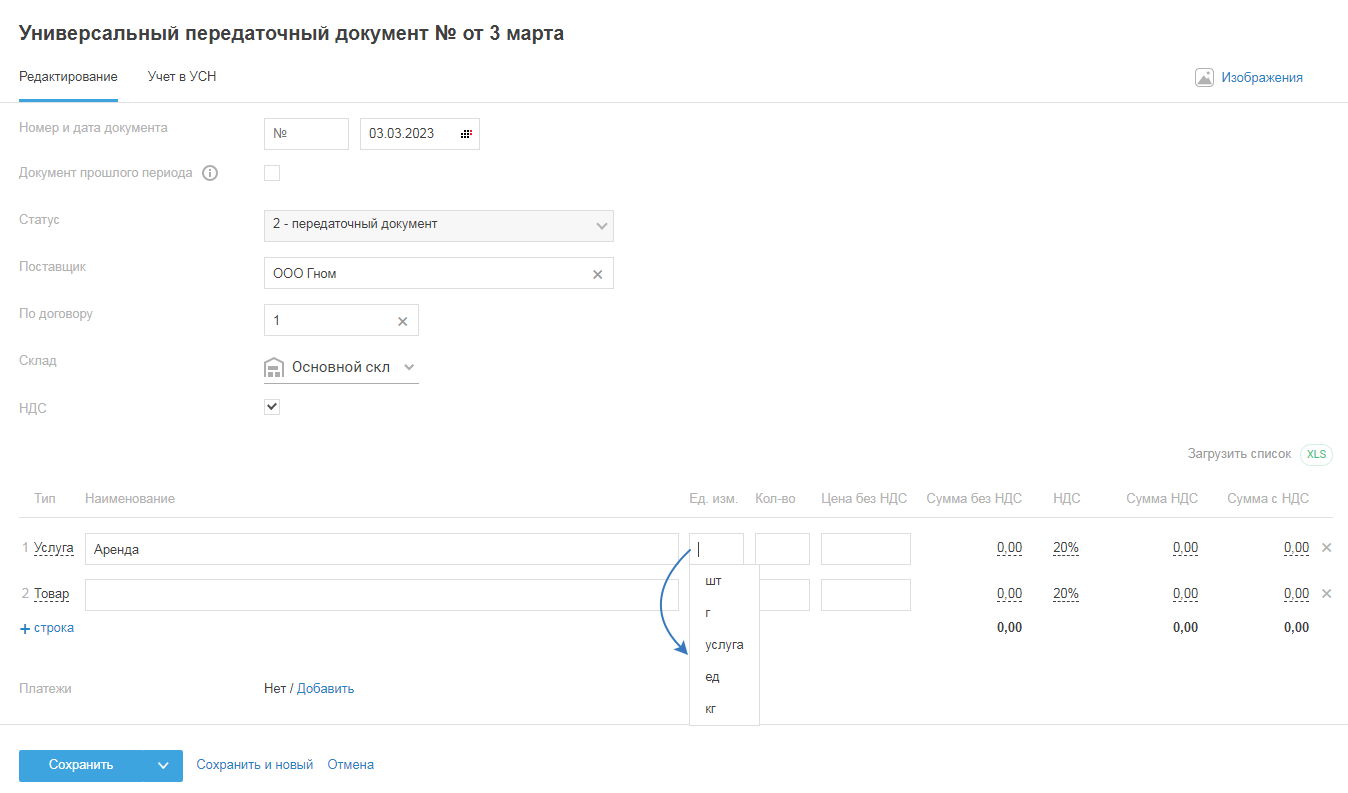
Либо укажите произвольное наименование, например, услуга. После сохранения УПД, при создании следующих документов, по введённой единице измерения будет работать автозаполнение (единица измерения будет доступна для выбора, а если ввести название услуги, то единица измерения заполнится автоматически).
- Единица измерения для товаров/материалов заполнится автоматически из карточки товара:
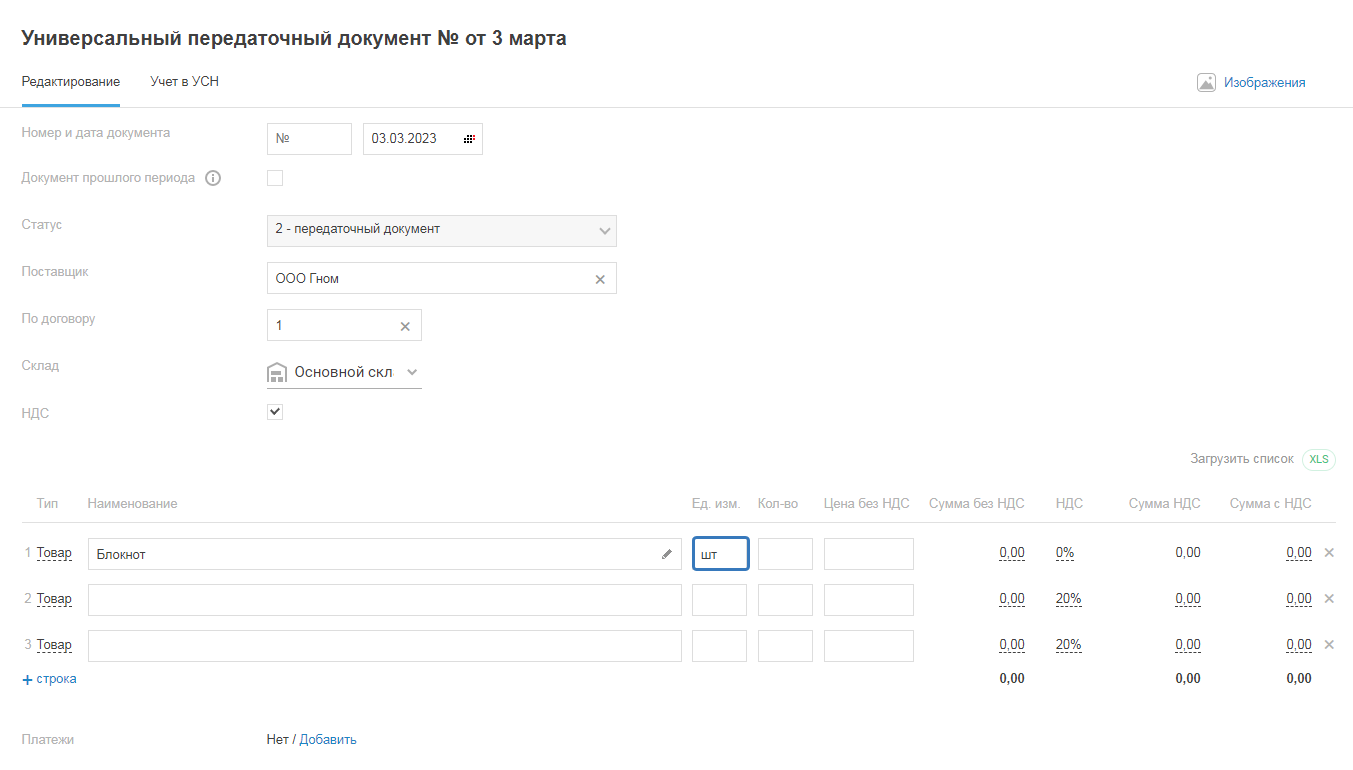
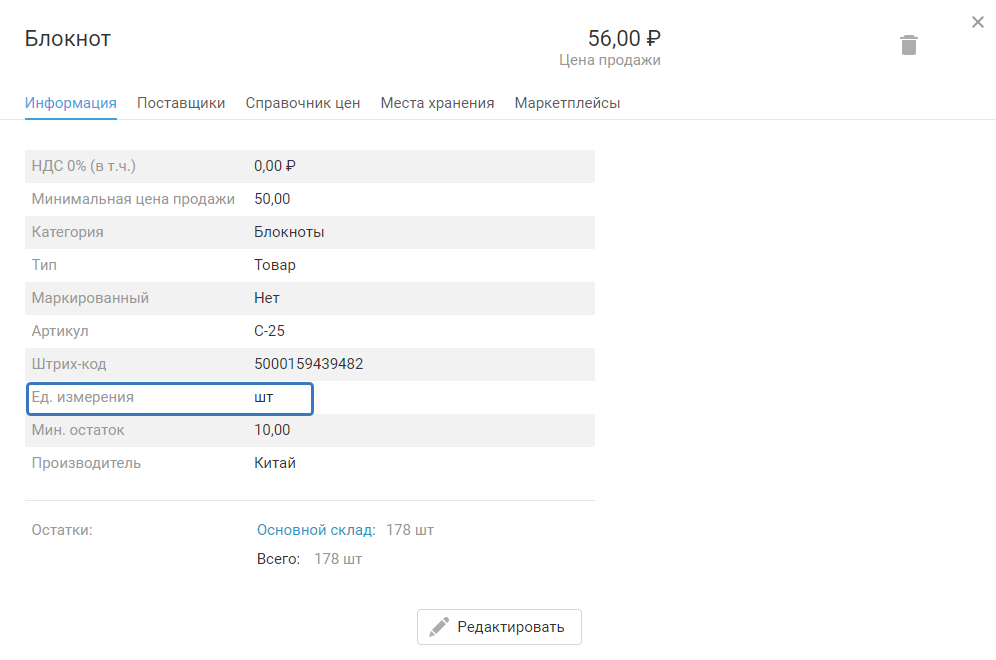
Загрузить список товаров из файла в формате xls
Заполнить таблицу номенклатурой вы можете, загрузив её из файла. Для этого нажмите «Загрузить список»:
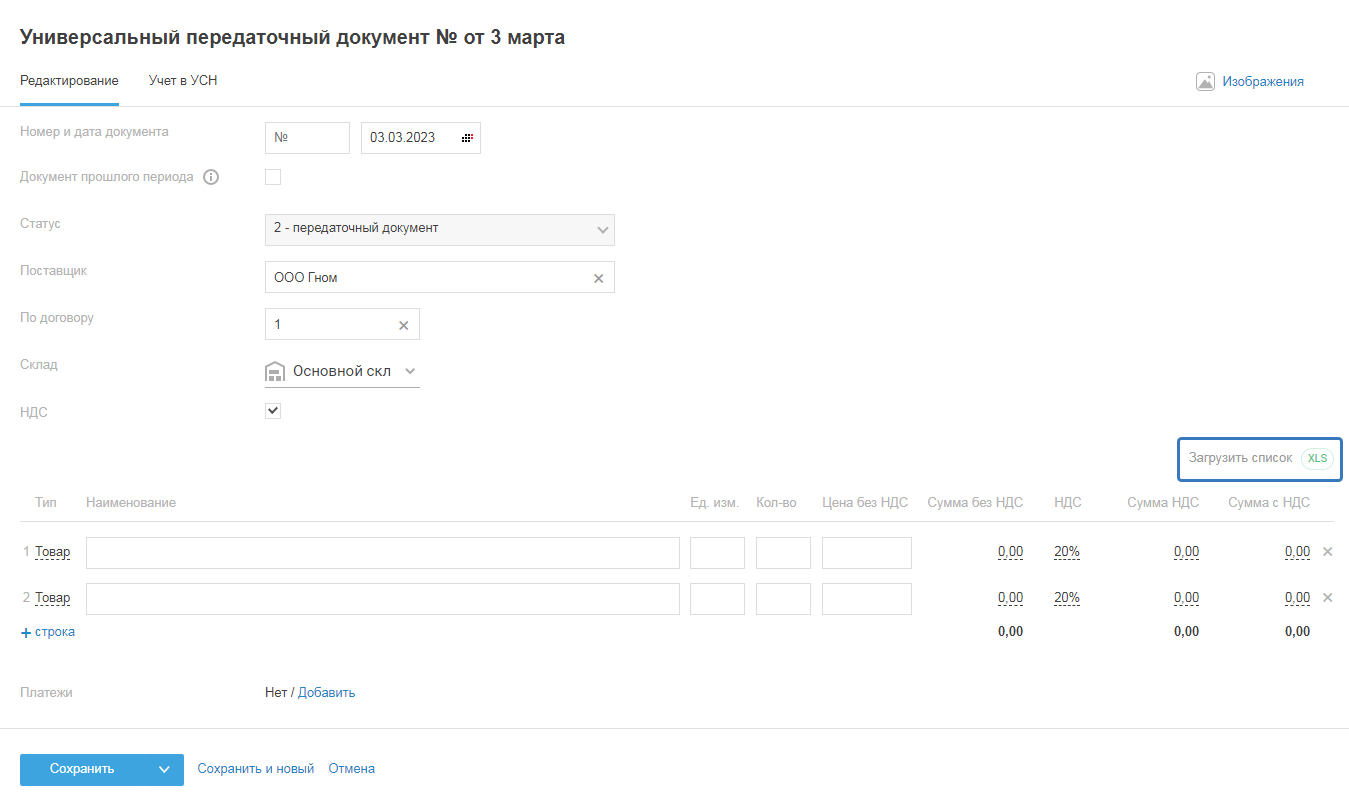
Выберите файл Excel со списком товаров, и номенклатура заполнится автоматически:
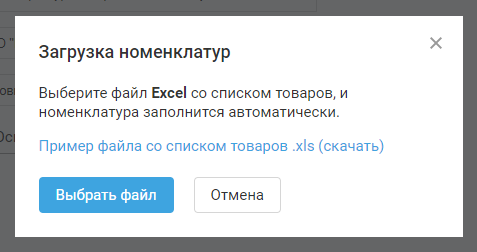
Пример файла со списком товаров .xls вы можете скачать по ссылке в появившемся окне:
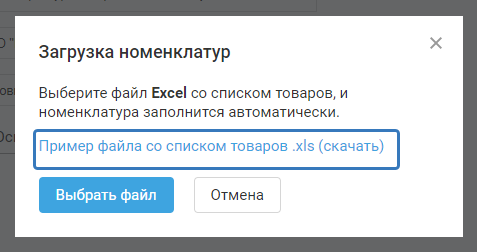

Заполните файл своими позициями и загрузите в сервис. Для этого кликните «Выбрать файл» и укажите путь к файлу на вашем устройстве.
Документы на оплату (платёжные поручения, расходные-кассовые ордера) выберите из списка, необходимо, чтобы на момент создания УПД платежи были проведены в разделе «Деньги» (при этом важно, чтобы статус платёжного поручения был указан как «Оплачен») и совпадало значение в поле «по договору» и в УПД и в платеже.
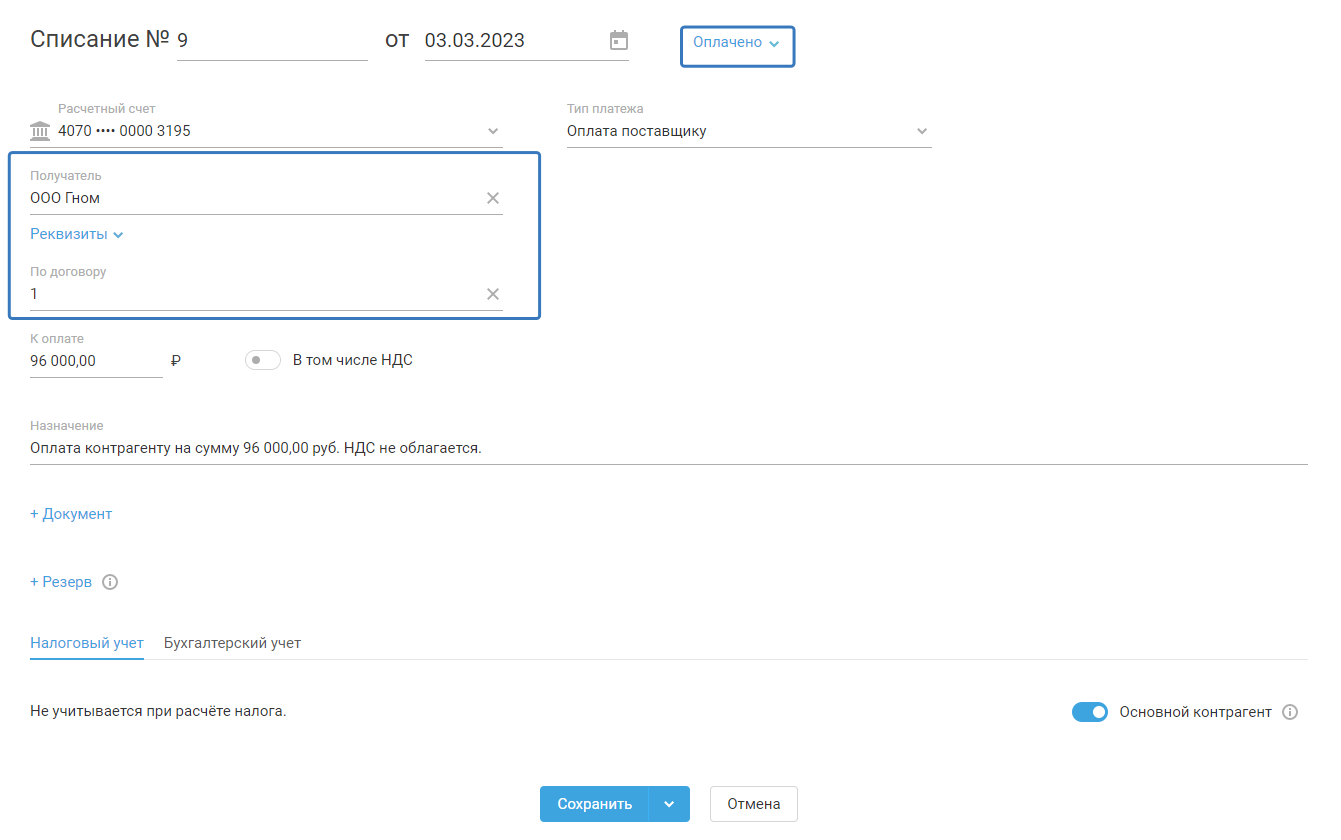
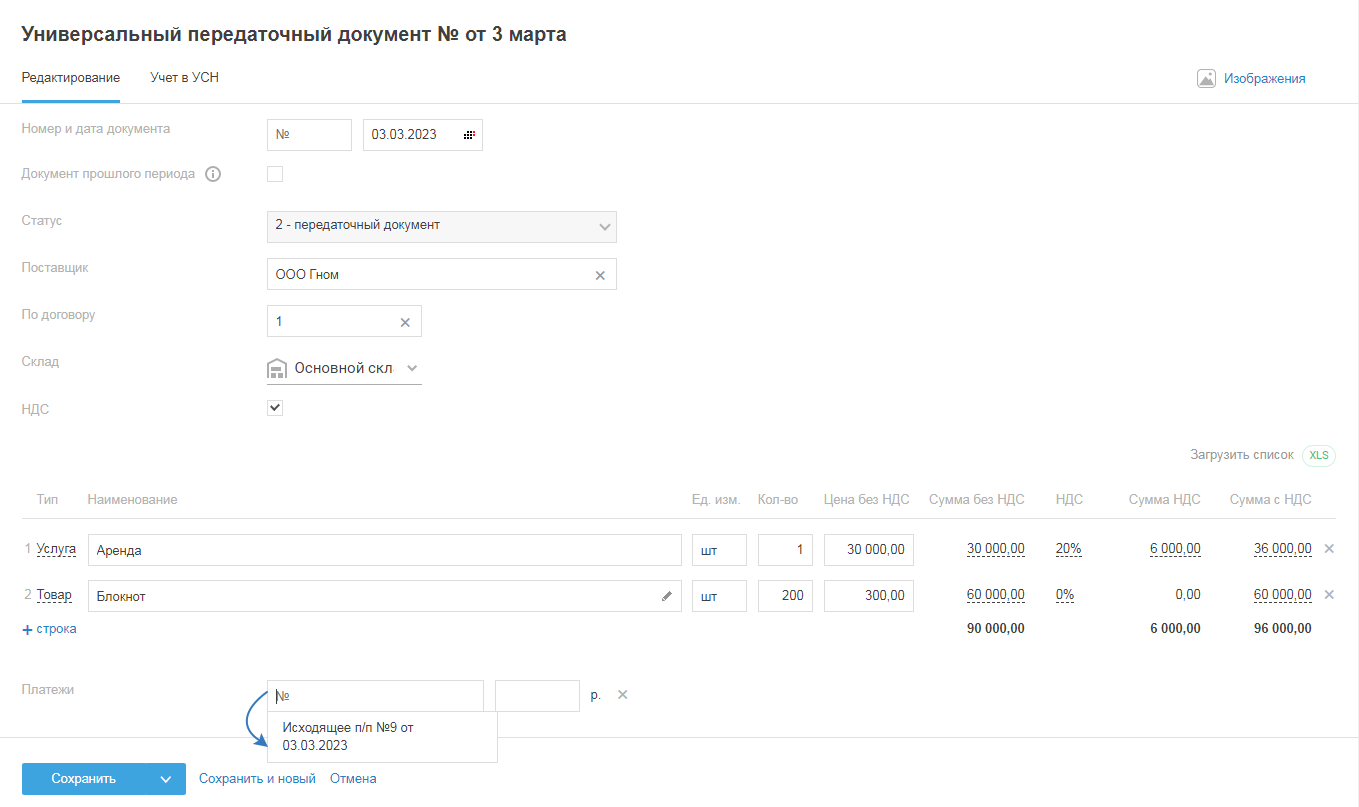
Сумма платежа определяется как наименьшая из сумм: сумма платежа (поле «Всего к оплате» в платёжном поручении / РКО); сумма УПД (значение из графы «Сумма без НДС» или «Сумма с НДС», если стоит галка в строке «НДС»).
Чтобы завершить работу с документом, используйте следующие варианты:
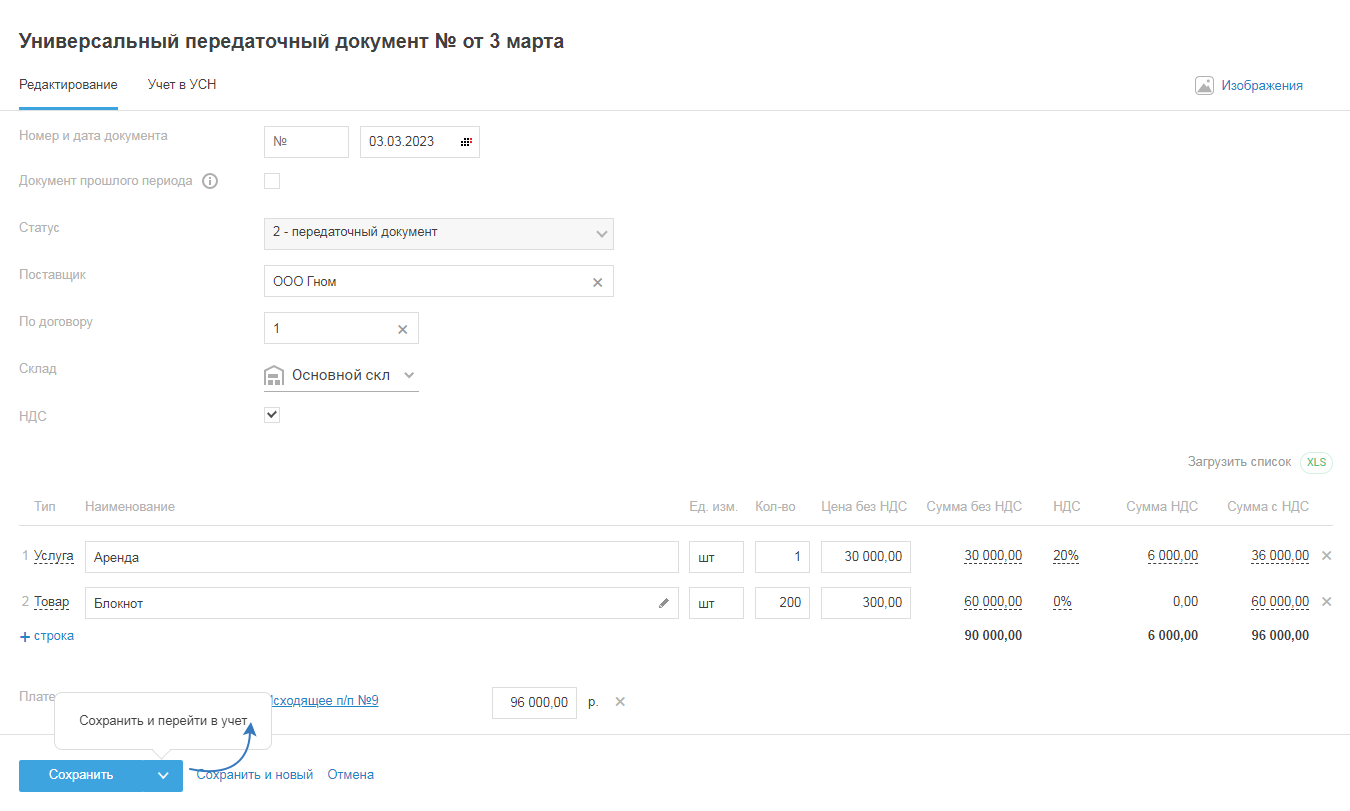
- Сохранить документ — после чего откроется раздел Документы и ЭДО — Покупки — УПД.
- Сохранить и создать новый — загрузится форма для создания нового УПД.
- Сохранить и перейти в учёт — чтобы перейти в режим учёта и посмотреть как УПД проведён в бухгалтерском и налоговом учётах.
- Копировать — для создания подобного документа.
- Отмена — для отмены работы с документом, после чего откроется раздел Документы и ЭДО — Покупки — УПД со списком созданных в сервисе документов.
- Удалить — для удаления документа.
Учёт (УСН)
Перейти во вкладку «Учёт» можно при создании УПД, после заполнения всех необходимых полей, для этого нажмите на кнопку «Сохранить и перейти в учёт»:
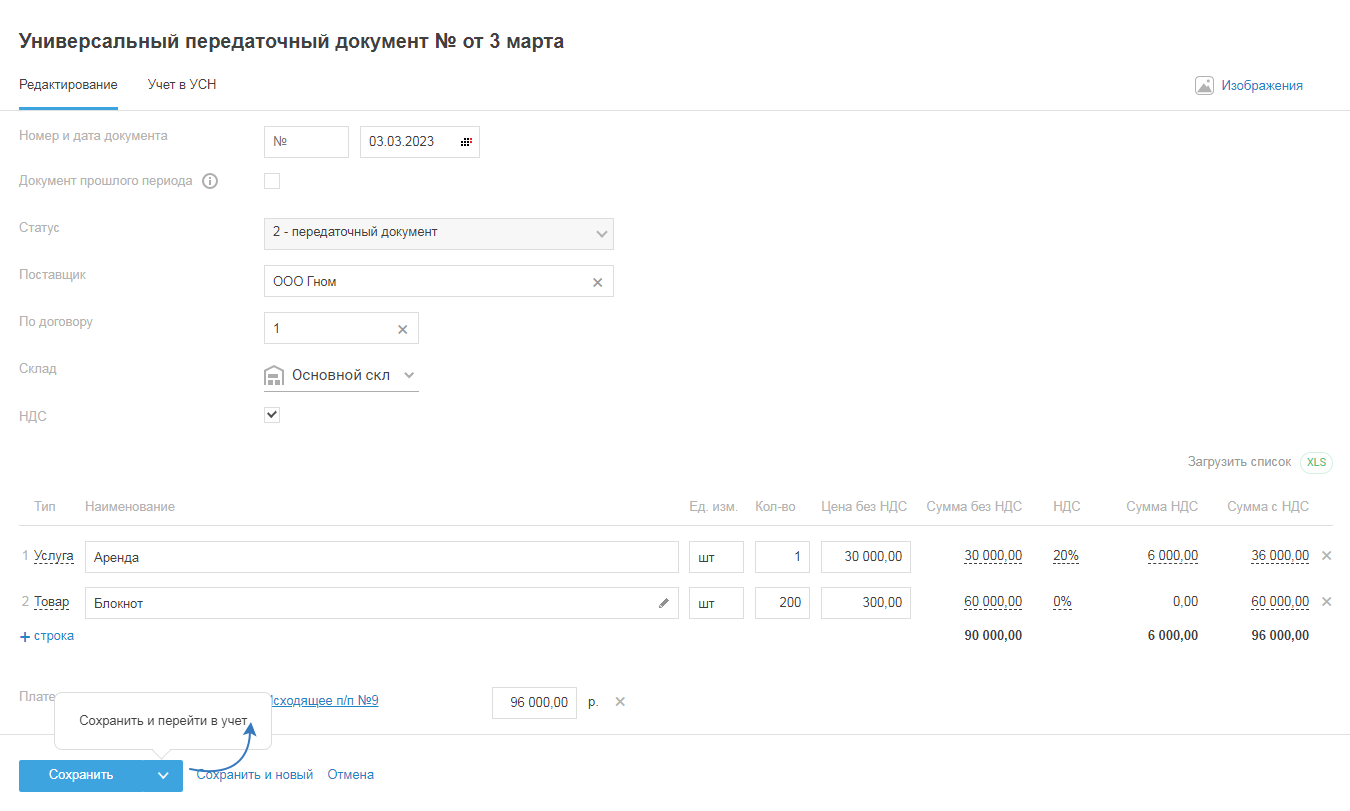
Если УПД ранее был создан, то откройте его и перейдите во вкладку «Учёт в УСН»:
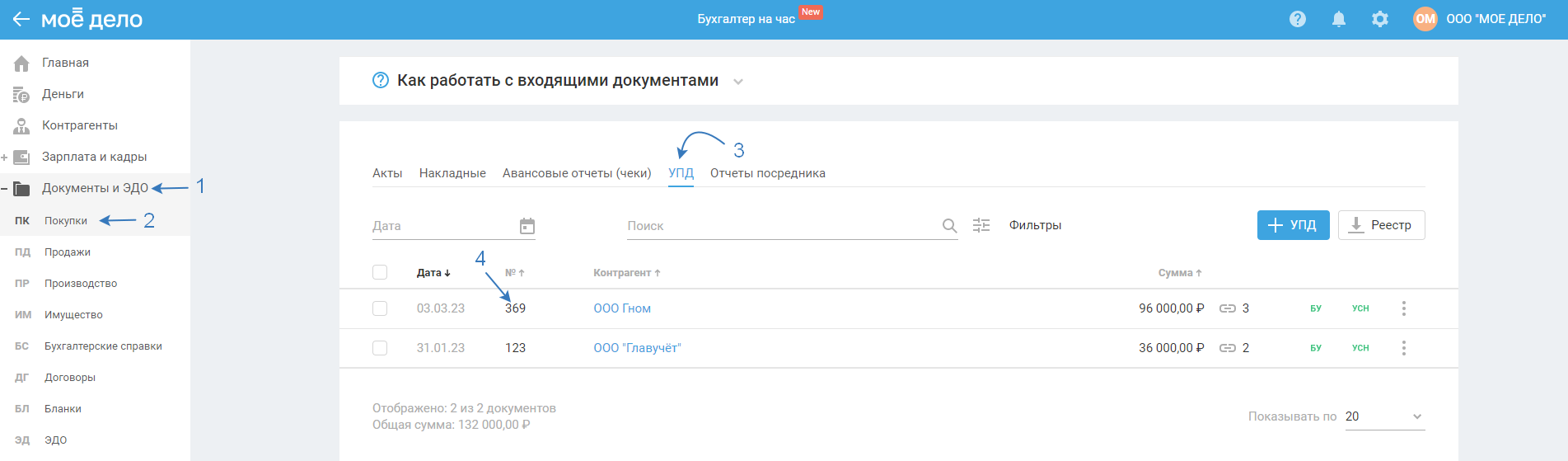
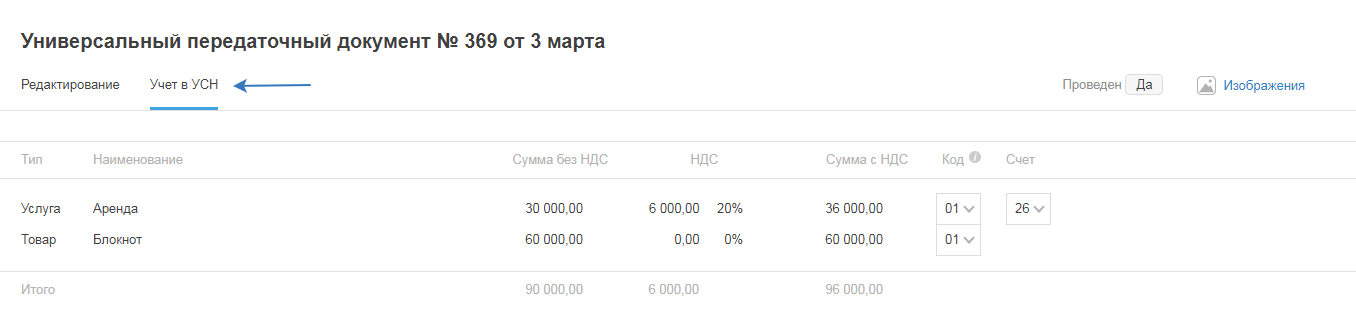
Бухгалтерский и Налоговый учёт
1) В Бухгалтерском учёте отражены бухгалтерские проводки — записи по дебету и кредиту счетов бухгалтерского учёта (план счетов бухгалтерского учёта можете посмотреть и скачать в разделе учётная политика).
- БУ в УПД со статусом 2
Проводки по приобретённым товарам, услугам на сумму, указанную в режиме заполнения, вне зависимости от того ставили галку в строке «НДС» или нет, т.е. отдельный учёт НДС не ведётся.
Для ставок Без НДС, 5% и 7% нет вычета.
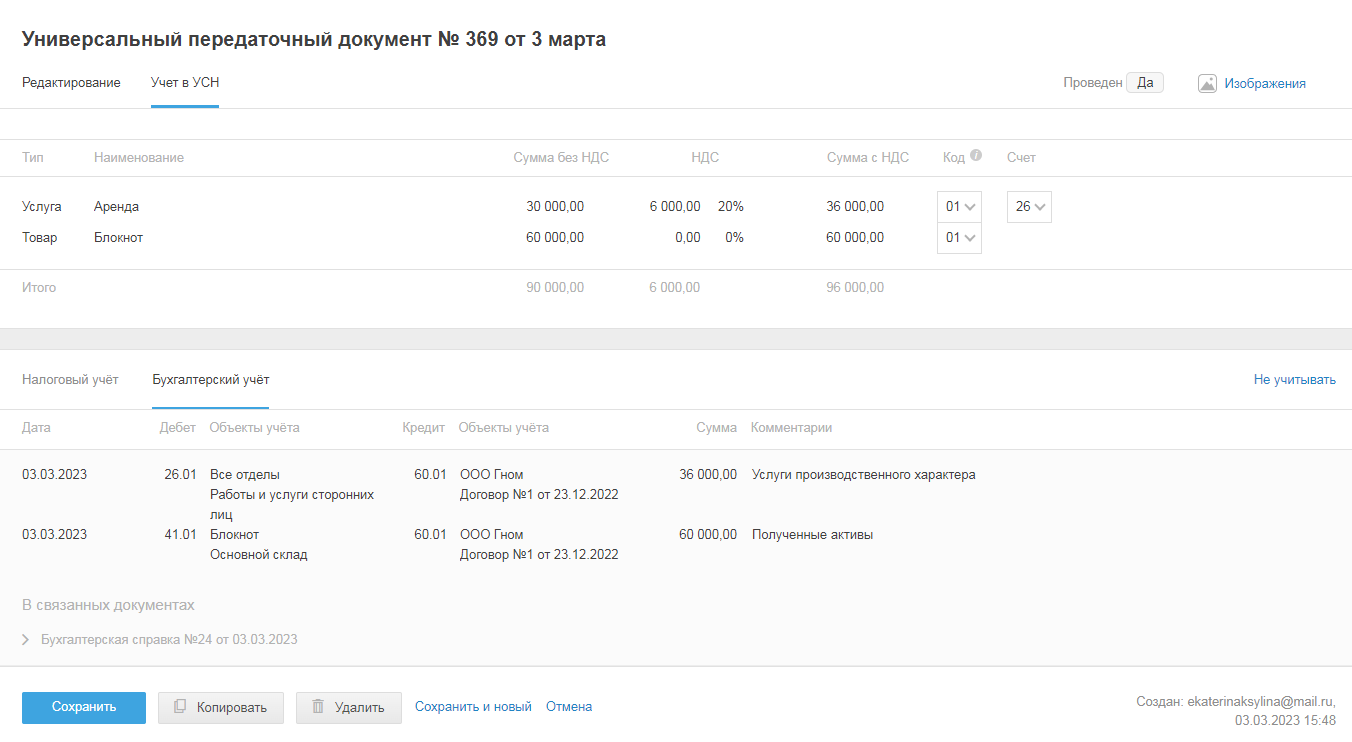
Если вам необходимо изменить тип, вид, норму, сумму расхода по приобретённым услугам, тогда для отражения в учёте приобретённых услуг воспользуйтесь актом.
Если вам необходимо провести приобретённые услуги по другим счетам (20, 44, 91), тогда отдельным документом создайте акт.
- БУ в УПД со статусом 1
Для ставки 20% есть вычет НДС.
Проводки будут следующие:
- Проводка по приобретённым товарам, услугам на сумму за вычетом НДС.
- Проводка НДС по приобретённым товарам, услугам на сумму НДС.
- Проводка по принятию НДС к вычету формируется, если в УПД во вкладке «Редактирование» стоит галка в строке «Принять НДС к вычету» (актуально для статуса 1).
Далее в блоке бухгалтерский учёт находятся «Связанные документы» — Бухгалтерская справка. Проводка по признанию предоплаты оплатой формируется, если в УПД во вкладке «Заполнение» в строке «Платежи» указаны документы на оплату.
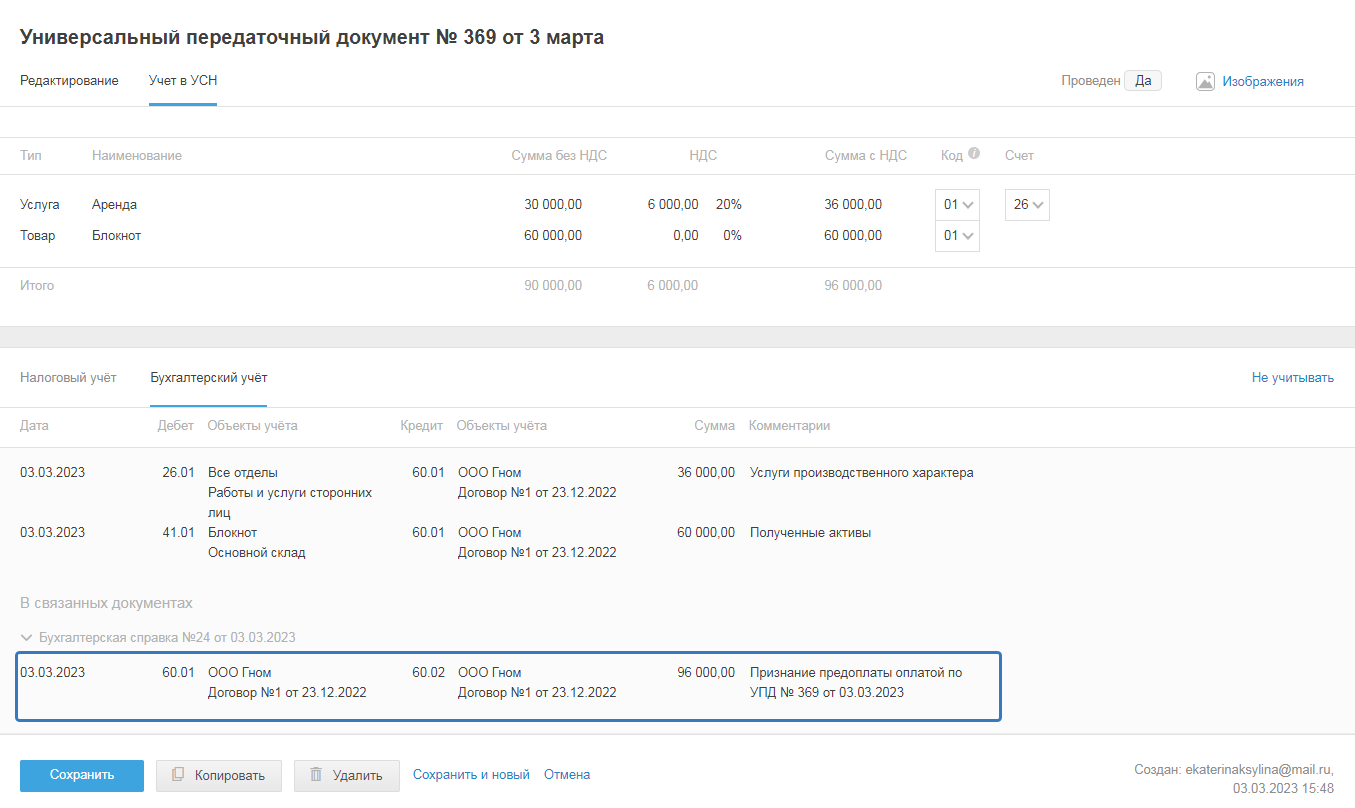
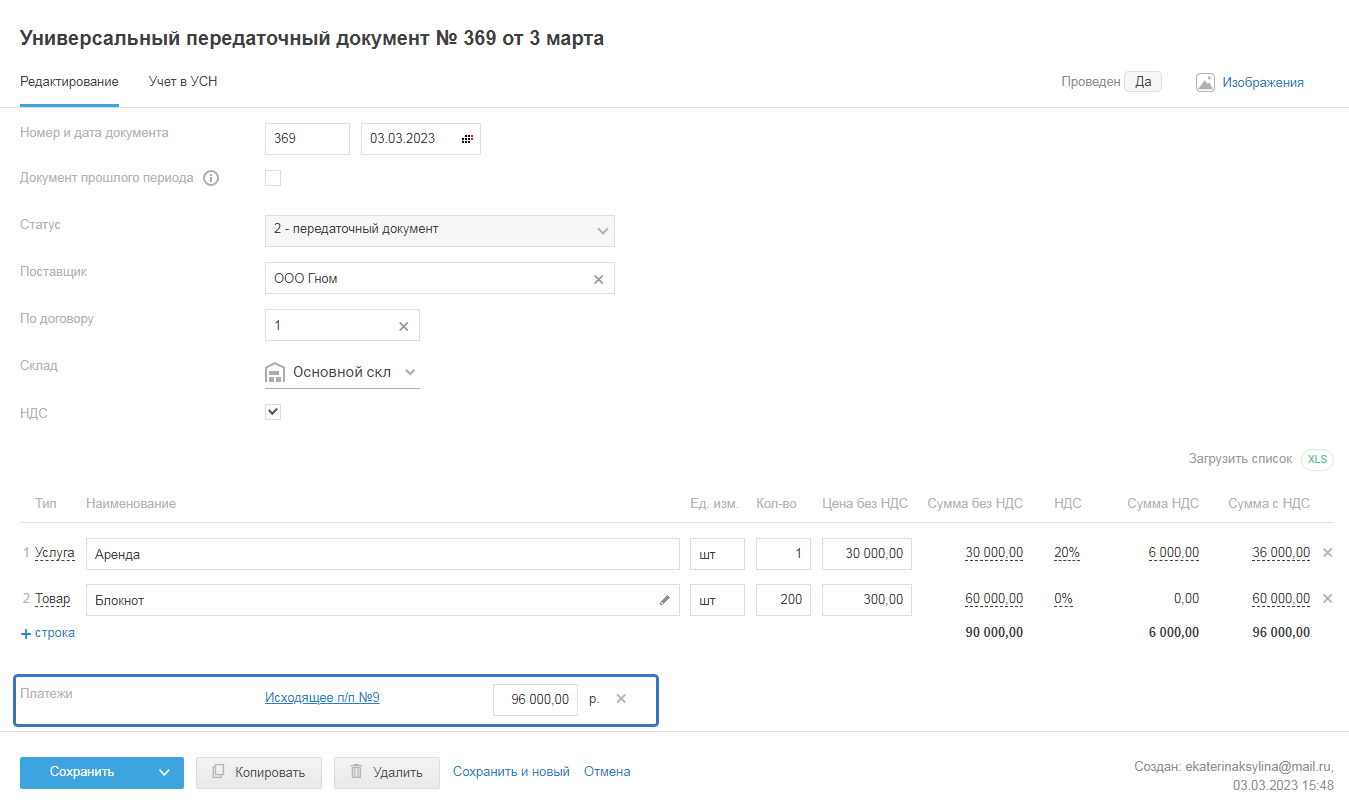
Также в блоке «Бухгалтерский учёт» находится ссылка «Не учитывать», при нажатии на которую отменяются все созданные проводки по акту, при этом сервис не будет учитывать проводки при формировании финансового результата:
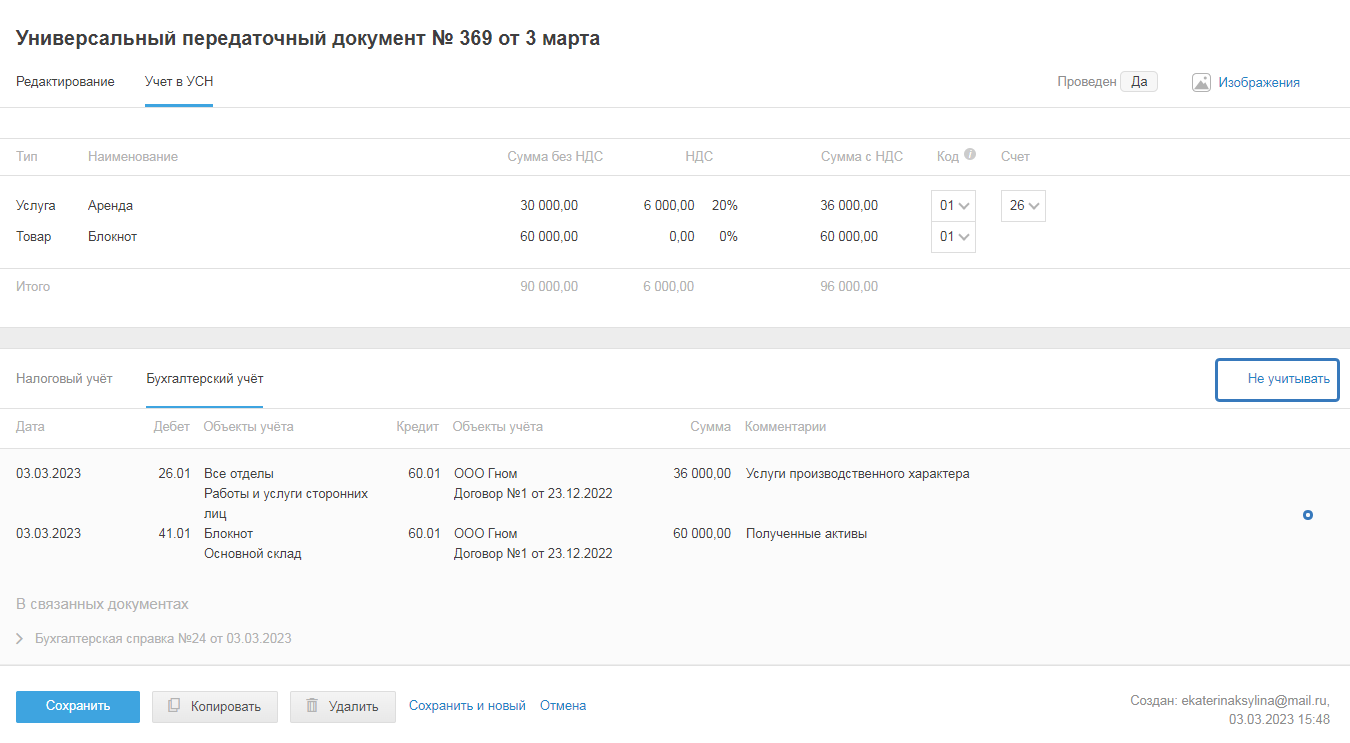
При этом после сохранения УПД изменится статус документа c «да» на «нет».
2) Налоговый учёт. Если в учётной политике организации в качестве объекта налогообложения выбраны:
- Доходы — расходы не учитываются при расчёте налога:
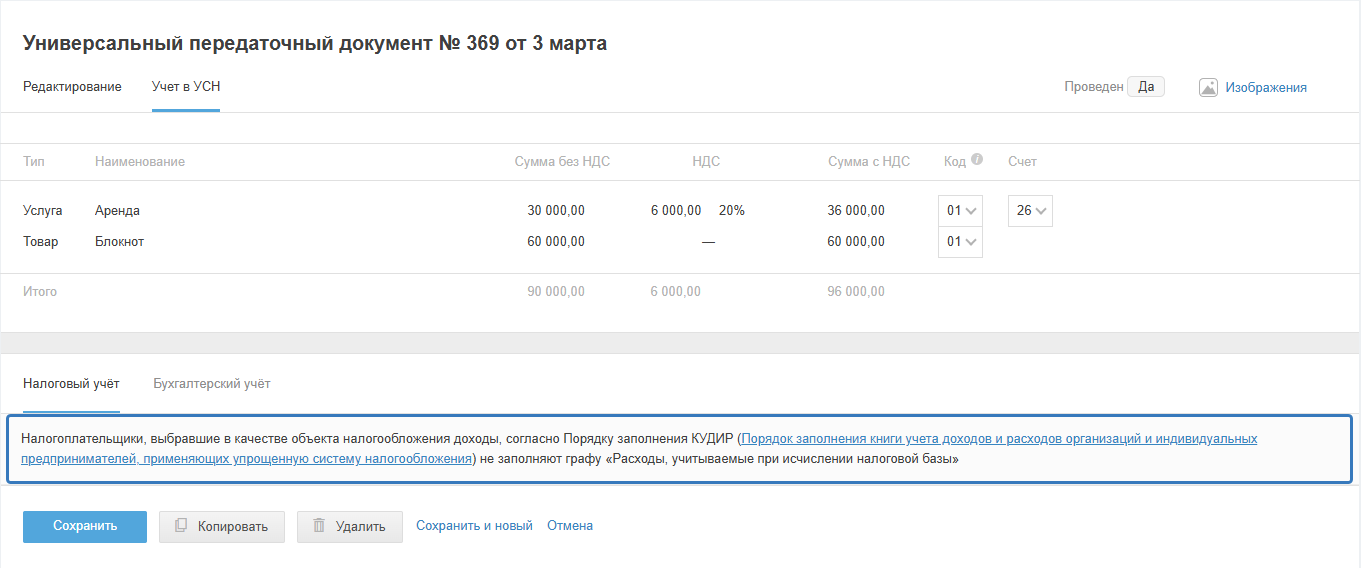
- Доходы уменьшенные на величину расходов
— Приобретённые товары признаются расходом после реализации, суммы расхода будут представлены в мастере закрытия месяца.
Для товара должны выполняться 3 условия: оплата товара (списание), покупка товара (накладная/УПД), продажа товара (накладная/УПД).
— Расходы по приобретённым материалам сформируются в связанных документах на оплату.
Для материла должны выполняться только 2 условия: оплата материала (списание), покупка материала (накладная/УПД).
— По приобретённым услугам формируется запись в связанных документах.
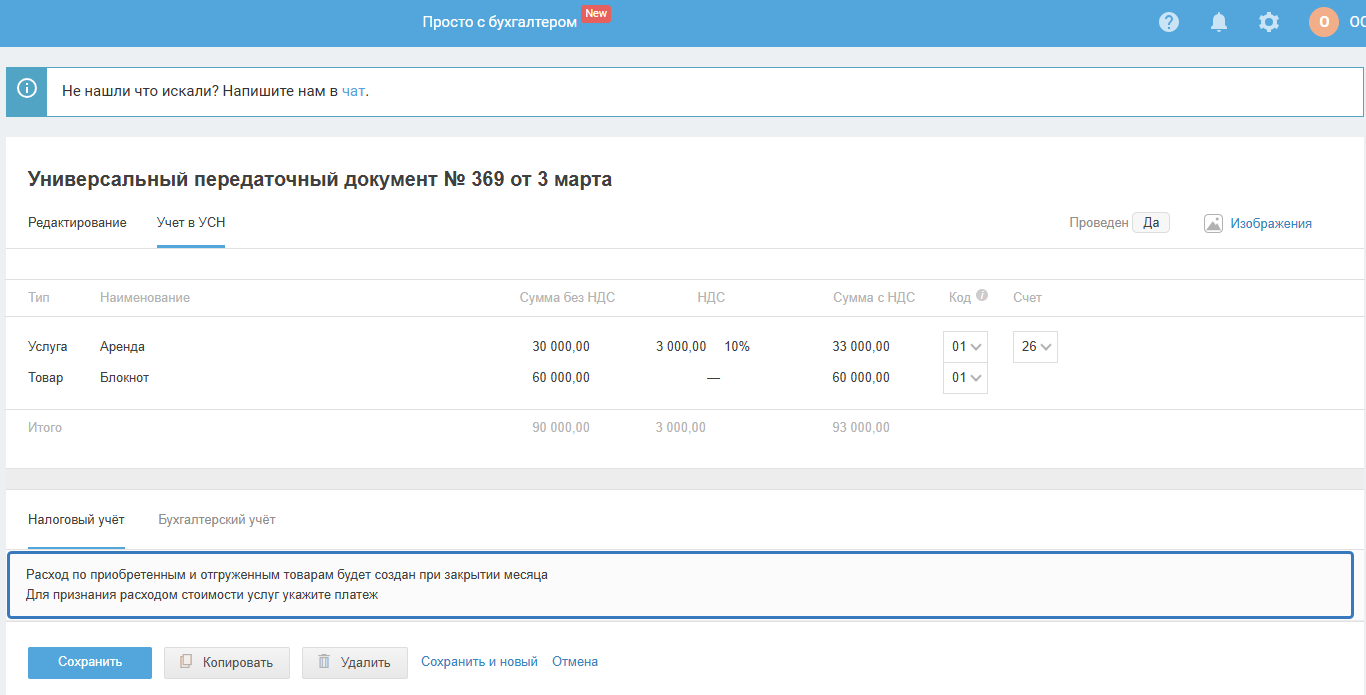
В зависимости от ставки НДС:
— Если вы на УСН д-р освобождены от НДС или на ставках (на дату документа ставка в учётной политике: Без НДС, 5%, 7%), то расходом будет вся сумма (без вычета НДС).
— Если вы на УСН д-р на ставке 20% (на дату документа ставка в учётной политике 20%), то расходом будет сумма за вычетом НДС.
Сверка кодов маркировки во входящих УПД
Сверка кодов маркировки во входящих УПД необходима для того, что сверить (просканировать) коды в полученном УПД и коды на физически полученном товаре.
При получении по ЭДО УПД с маркированными позициями внутри вы увидите иконку DATA MATRIX кода:
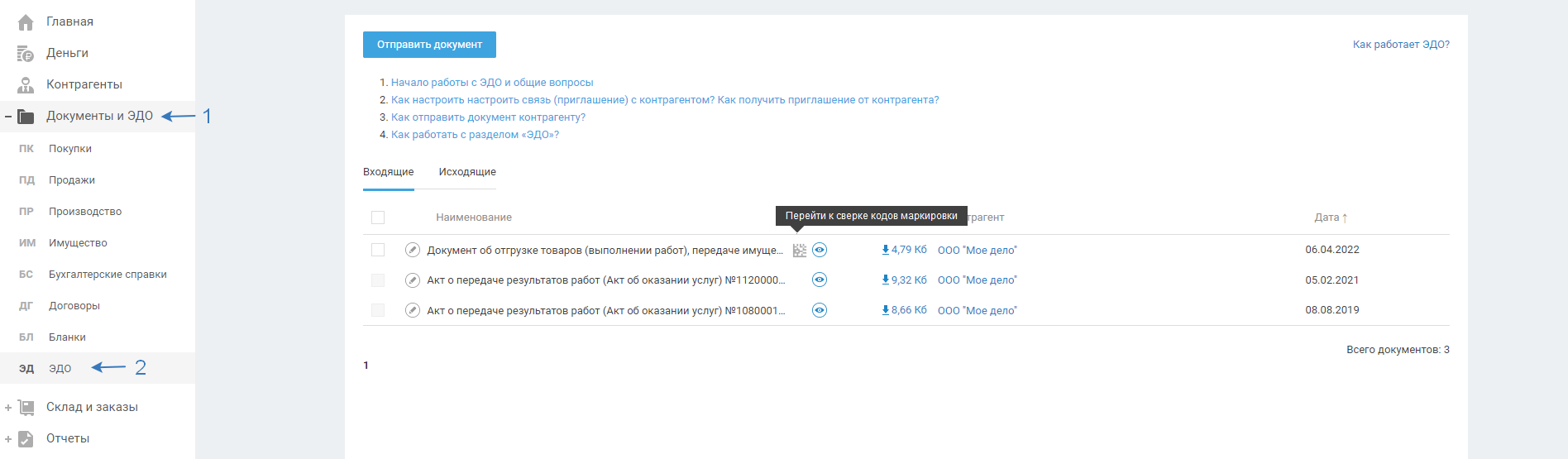
Если вы выбираете несколько документов для подписания, то откроется окно с предупреждением:
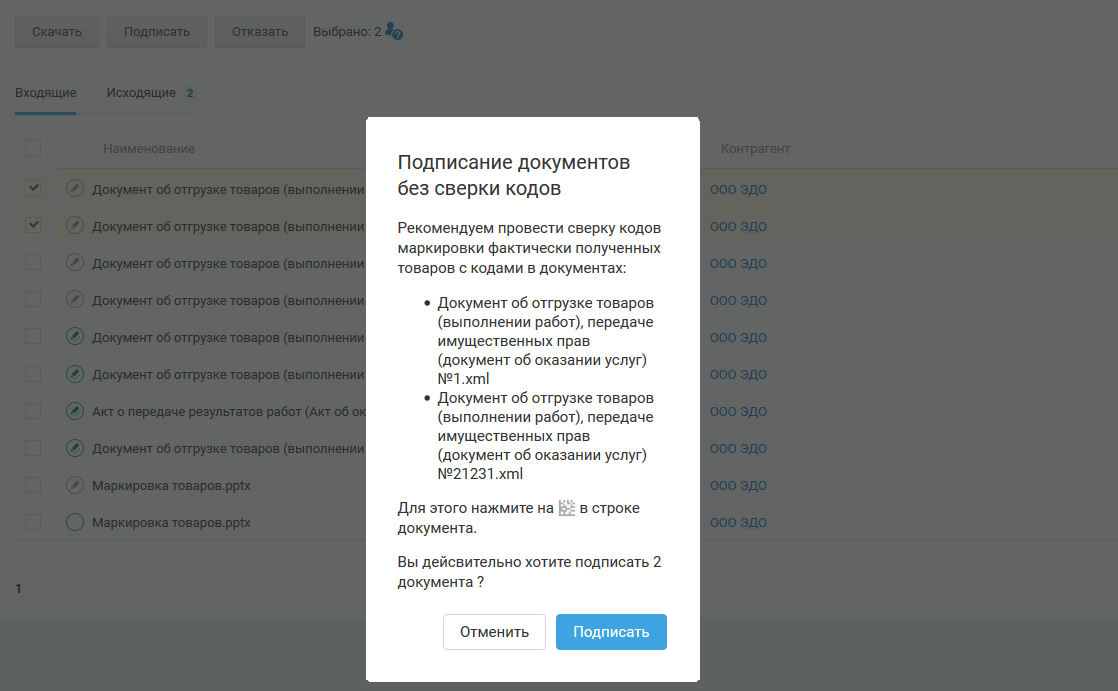
При нажатии на кнопку «Подписать» запрашивается код СМС для подписания.
Подписание документа означает смену прав собственности на товар, указанный в УПД. Сведения о сделке передаются в «Честный знак».
Поэтому мы рекомендуем провести сверку кодов маркировки фактически полученных товаров с кодами в документах, для этого нажмите на иконку DATA MATRIX кода в строке документа:
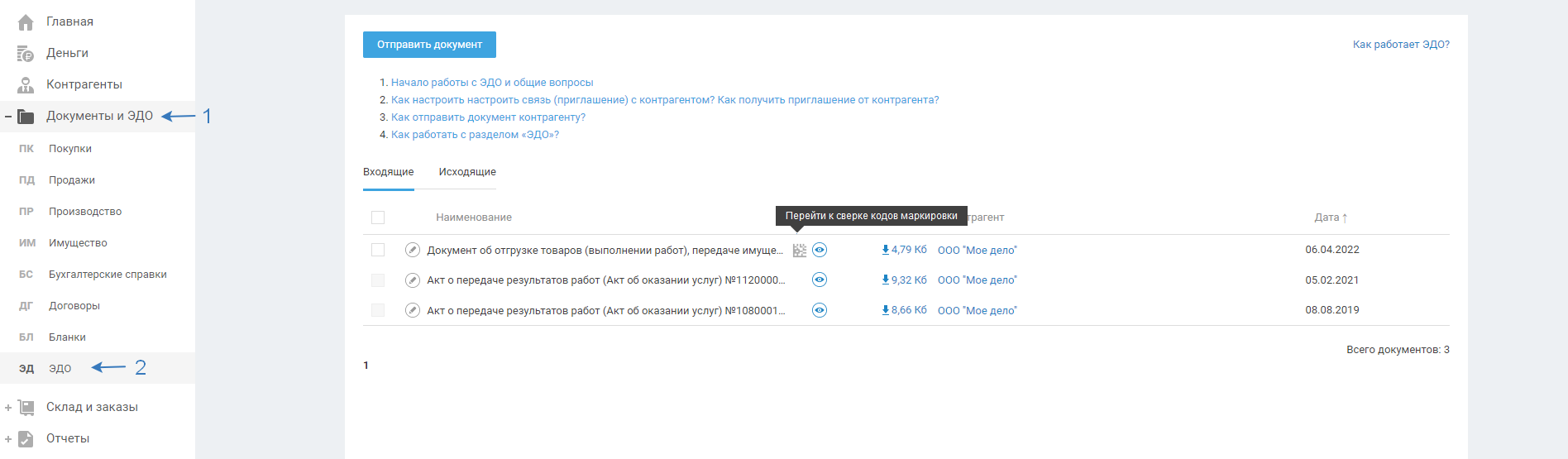
На странице «Сверка кодов маркировки» будут отображаться только те товары, которые содержат коды маркировки. Нажмите на кнопку «Сканировать»:
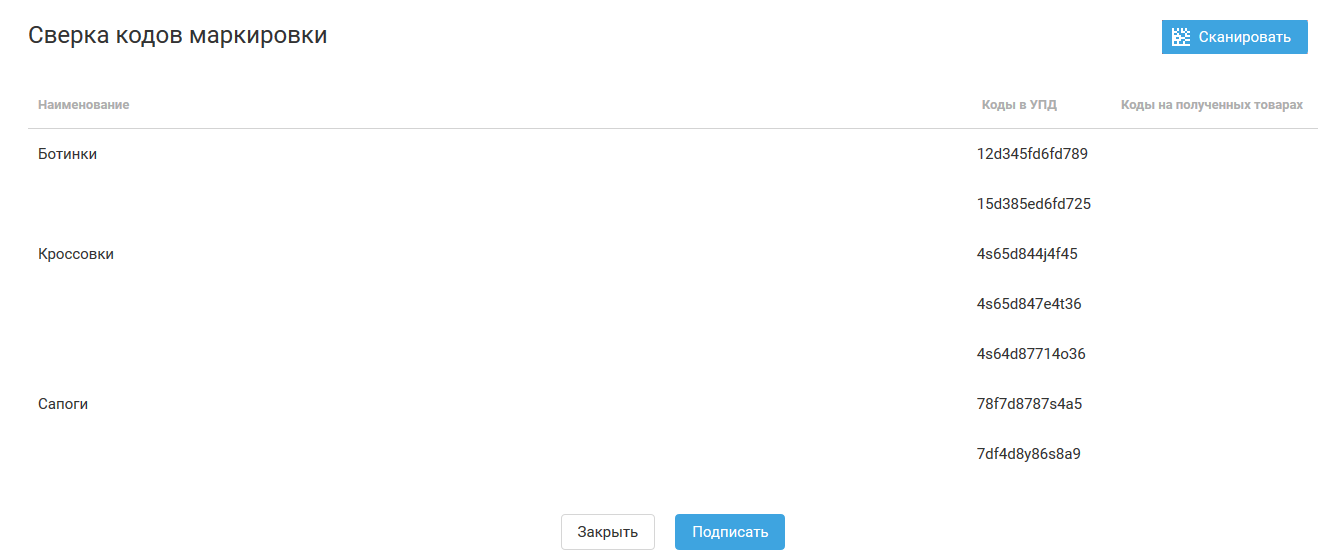
Отсканируйте коды маркировки с товара с помощью 2d-сканера или внесите их вручную:
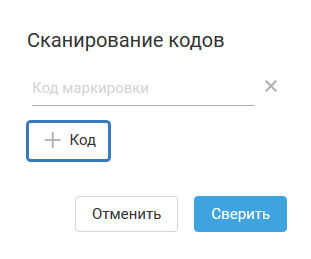
После того как будут отсканированы все позиции, нажмите кнопку «Сверить»:
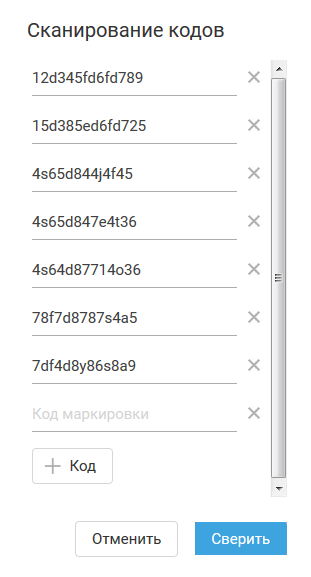
Далее на экран будет выведен результат сверки, сколько кодов совпало. Можете воспользоваться фильтром: «Все», «Совпадения», «Нет совпадений»:
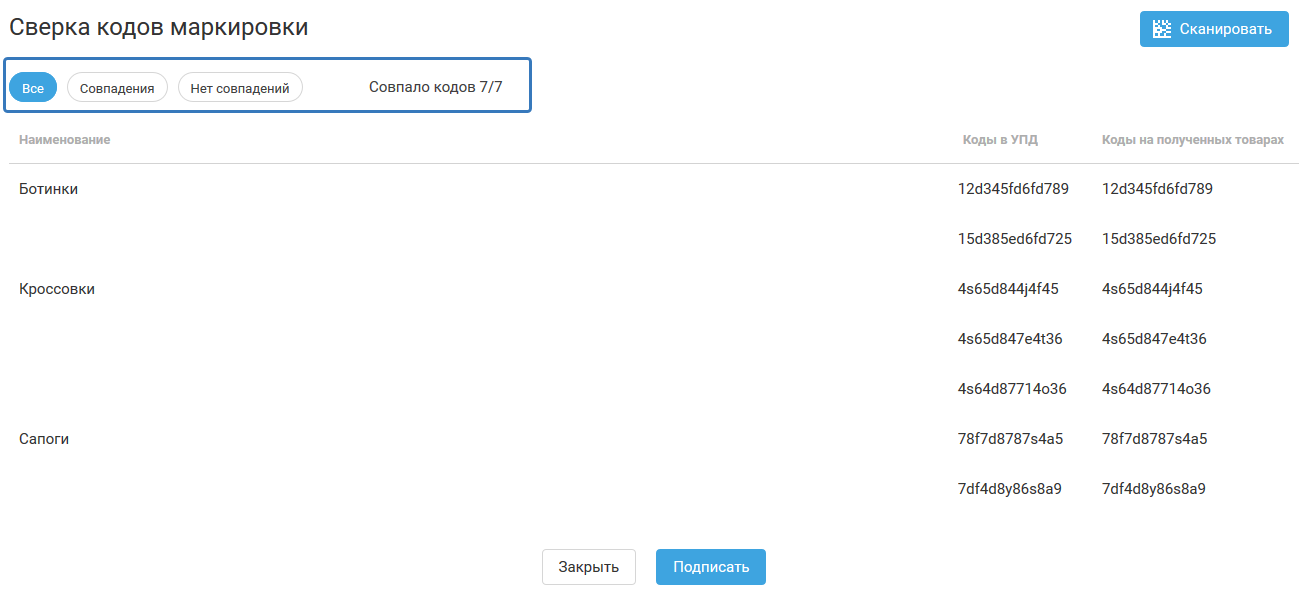
Если совпали все коды маркировки из документа с отсканированными, то каждому коду в УПД будет сопоставлен код на полученных товарах:
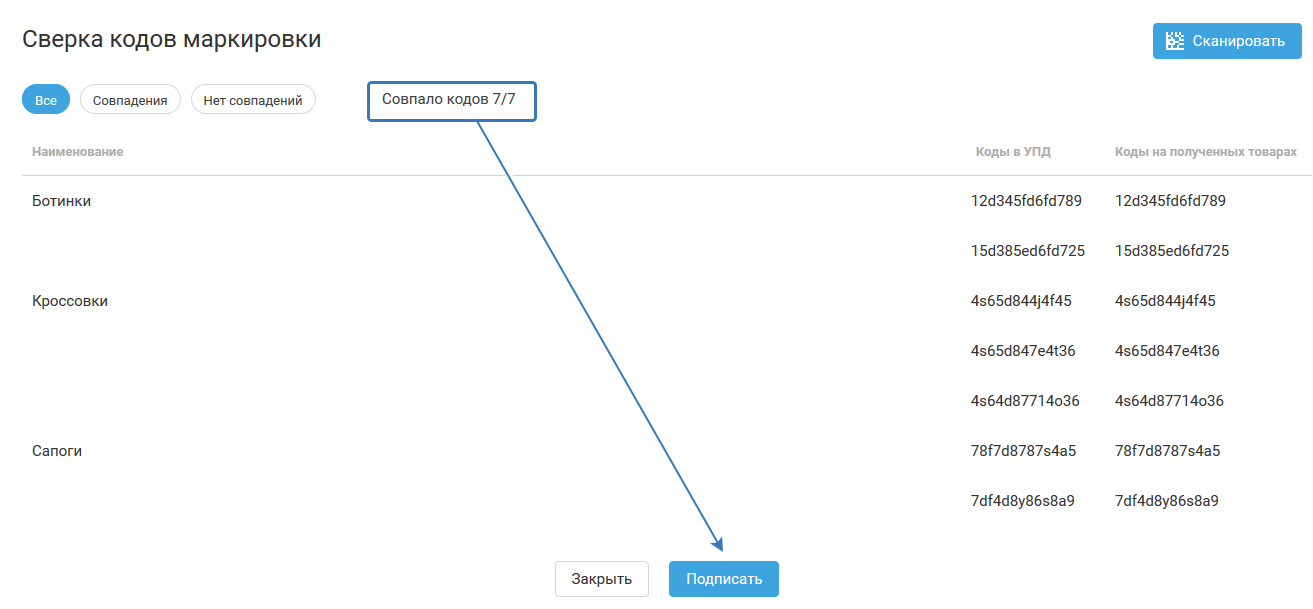
Нажмите «Подписать».
Если совпали не все коды маркировки, то напротив кода в УПД, по которому нет совпадений, будет пустое поле кода в полученных товарах, а в поле «Совпало» будет отображено количество совпавших кодов:
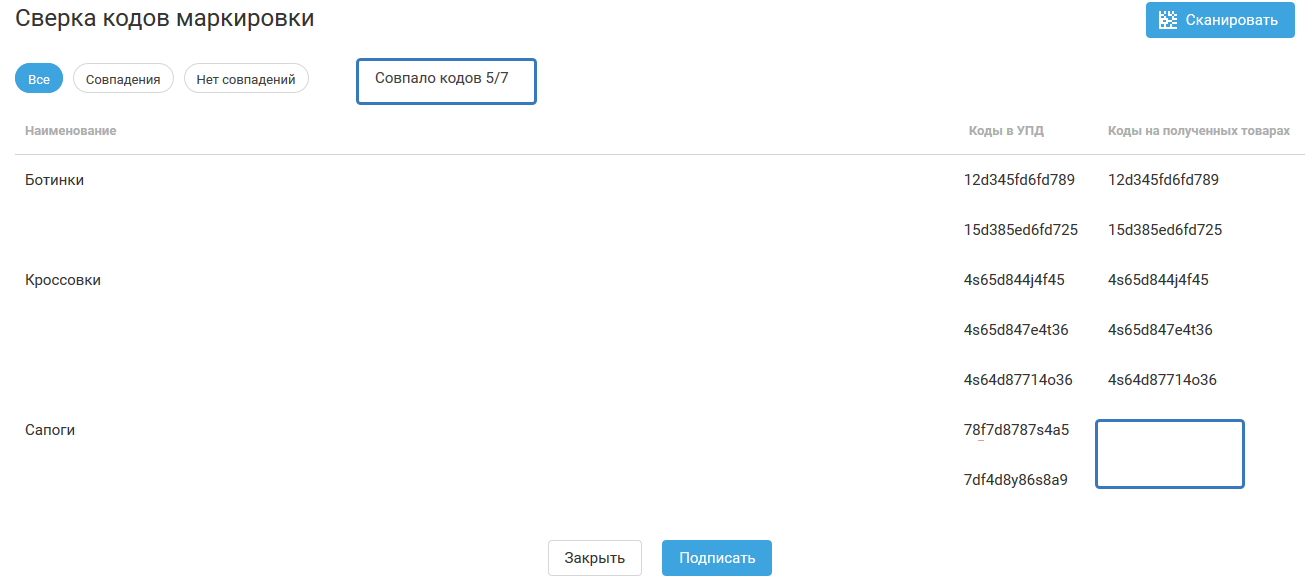
Информацию по не совпавшим кодам маркировки вы можете посмотреть, нажав «Нет совпадений»:
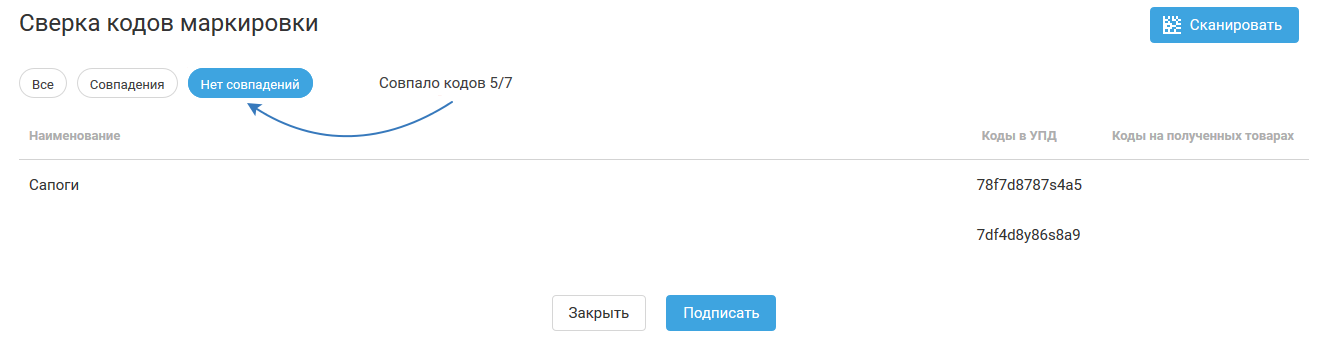
При нажатии на кнопку «Подписать» в документе, в котором присутствует несовпадение нескольких кодов маркировки, будет выведено окно с сообщением:
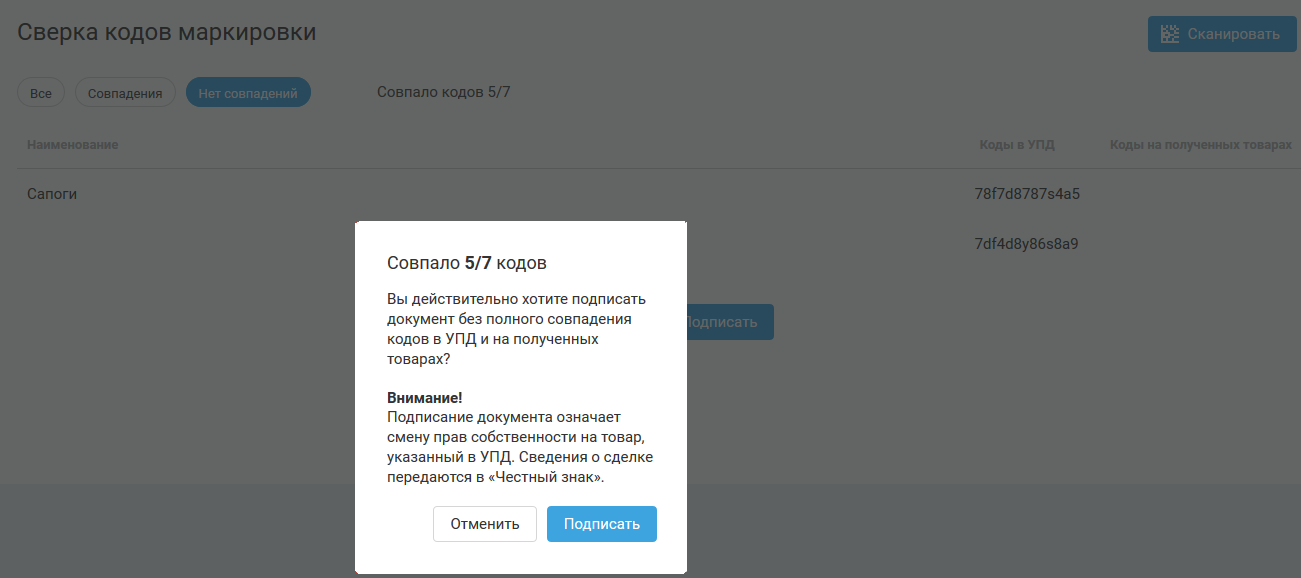
Если не совпал ни один код маркировки, то при подписании данного документа будет выведено сообщение: